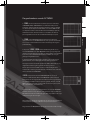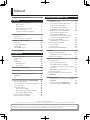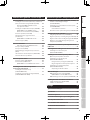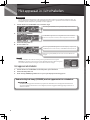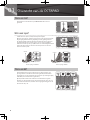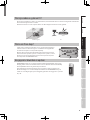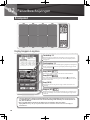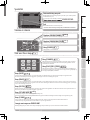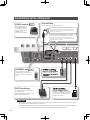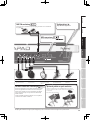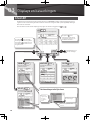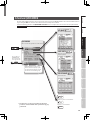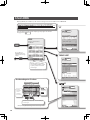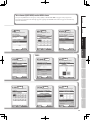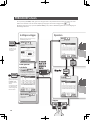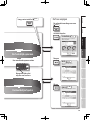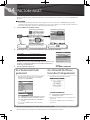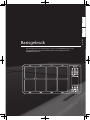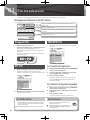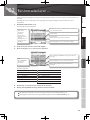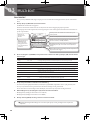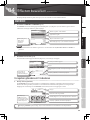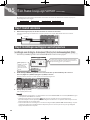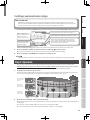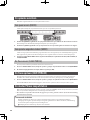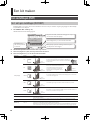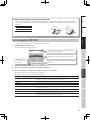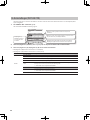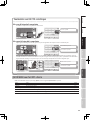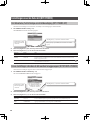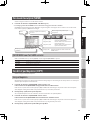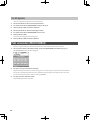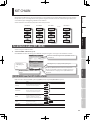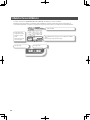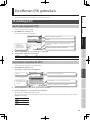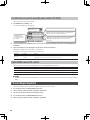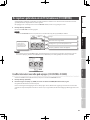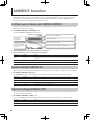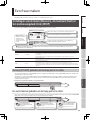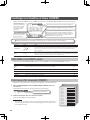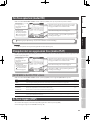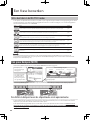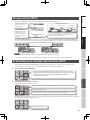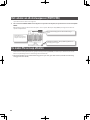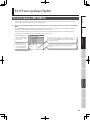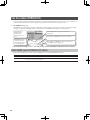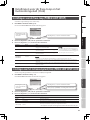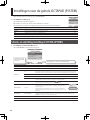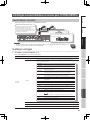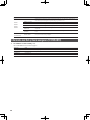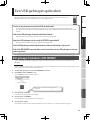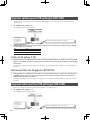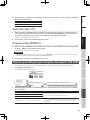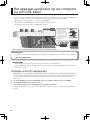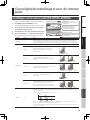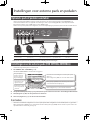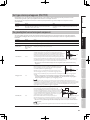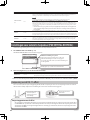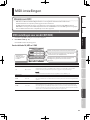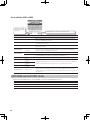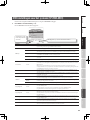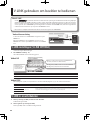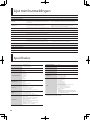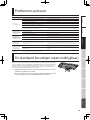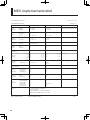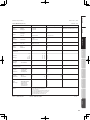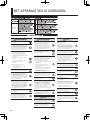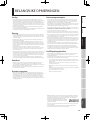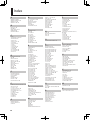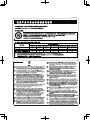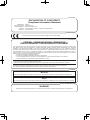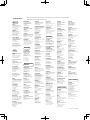Roland OCTAPAD SPD-30 Versie 2 de handleiding
- Categorie
- Muziek drums
- Type
- de handleiding

Gebruikershandleiding
Deutsch Italiano Nederlands


De geschiedenis van de OCTAPAD
In 1985 introduceert Roland een revolutionair percussie-instrument,
de OCTAPAD (PAD-8). De OCTAPAD was een volkomen uniek percussie-
instrument, omdat de gebruiker tegelijk op 8 pads kon spelen en via MIDI
een drumcomputer (bijvoorbeeld de TR-909) of een externe MIDI-module
of -sampler kon bedienen. Het instrument werd onmiddellijk populair bij
muzikanten overal ter wereld, niet alleen voor het maken van drum- of
percussiegeluiden, maar ook om verschillende muziekstijlen te spelen.
In 1988 werd de OCTAPAD II (PAD-80) geïntroduceerd. Naast alle
spannende functies van de OCTAPAD van de eerste generatie, bevatte deze
versie ook een aantal nieuwe functies zoals het aanbrengen van lagen en
pedaalbediening.
In de periode
1990-1998 maakten muzikanten gebruik van een
van beide OCTAPAD-versies. Deze OCTAPAD's hadden geen geïntegreerde
geluiden en werden meestal aangesloten op drumcomputers, zoals de TR-909
en de R-8. In 1990 ontwikkelde Roland daarom de SPD-8, die een eigen
geïntegreerde geluidsbron had.
In 1993 werd dit model opgevolgd door de SPD-11, die niet alleen meer
geluiden bevatte, maar ook de ingebouwde verwerking van e ecten.
Vervolgens verscheen in 1998 de legendarische SPD-20. Dit model was erg
uitgebreid en bevatte nog meer geluiden dan de vorige versies.
Door de jaren heen werd de SPD-serie dus voortdurend uitgebreid en
verbeterd. En ook al kreeg het instrument de naam SPD-8/11/20, de meeste
mensen noemden het de OCTAPAD.
2010 is het jaar waarin de nieuwe OCTAPAD (SPD-30) van de 21e
eeuw een comeback maakt. Deze nieuwe OCTAPAD is gebaseerd op het
basisontwerp van de vorige modellen en heeft bovendien een grote display,
een gebruiksvriendelijke interface, superieure geluiden, e ecten, een USB
MIDI-interface en de nieuwste geavanceerde sensortechnologie voor pads,
die is ontwikkeld voor de V-Drums-serie.
De spannendste en meest vernieuwende functie van de nieuwe OCTAPAD is
de functie voor frase-loops, waarmee u uw inspiratie de vrije loop kunt laten.
Met deze functie kunt u in realtime uw eigen ritme-loops maken en uw eigen
opname er in lagen aan toevoegen.
Alleen al daarmee worden de mogelijkheden van de 8 pads direct uitgebreid,
evenals het aantal speelbare combinaties met percussie-elementen.
De geschiedenis van OCTAPAD bestrijkt al 25 jaar en wordt nu verder vervolgd.
Deutsch Italiano Nederlands

4
Inhoud
Het apparaat in-/uitschakelen . . . . . . . . . . . . . . . . . . .6
Overzicht 7
01 Overzicht van de OCTAPAD . . . . . . . . . . . . . . . . . .8
Wat is een Inst? . . . . . . . . . . . . . . . . . . . . . . . . . . . . . . . . . . 8
Wat is een kit? . . . . . . . . . . . . . . . . . . . . . . . . . . . . . . . . . . . 8
Wat zijn ambience-galm en FX? . . . . . . . . . . . . . . . . . . 9
Wat is een frase-loop? . . . . . . . . . . . . . . . . . . . . . . . . . . . . 9
Uw gegevens bewerken en opslaan . . . . . . . . . . . . . . 9
02 Paneelbeschrijvingen . . . . . . . . . . . . . . . . . . . . . . .10
Bovenpaneel . . . . . . . . . . . . . . . . . . . . . . . . . . . . . . . . . . . . . . . 10
Aansluitingen op het achterpaneel . . . . . . . . . . . . . . . . . 12
03 Displays en bewerkingen . . . . . . . . . . . . . . . . . . .14
Scherm KIT . . . . . . . . . . . . . . . . . . . . . . . . . . . . . . . . . . . . . . . . . 14
Schermen QUICK MENU . . . . . . . . . . . . . . . . . . . . . . . . . . . . 15
Scherm MENU . . . . . . . . . . . . . . . . . . . . . . . . . . . . . . . . . . . . . 16
PHRASE LOOP-scherm . . . . . . . . . . . . . . . . . . . . . . . . . . . . . . 18
04 FACTORY RESET . . . . . . . . . . . . . . . . . . . . . . . . . . . .20
Basisgebruik 21
01 Een kit selecteren . . . . . . . . . . . . . . . . . . . . . . . . . . .22
Knoppen [KIT] . . . . . . . . . . . . . . . . . . . . . . . . . . . . . . . . . . . . . 22
KIT LIST . . . . . . . . . . . . . . . . . . . . . . . . . . . . . . . . . . . . . . . . . . . . 22
FAVORITE KITS . . . . . . . . . . . . . . . . . . . . . . . . . . . . . . . . . . . . . . 22
KIT CHAIN-functie . . . . . . . . . . . . . . . . . . . . . . . . . . . . . . . 22
Voetschakelaar . . . . . . . . . . . . . . . . . . . . . . . . . . . . . . . . . 22
02 Een Inst selecteren (INST) . . . . . . . . . . . . . . . . . . .23
03 MULTI EDIT . . . . . . . . . . . . . . . . . . . . . . . . . . . . . . . .24
04 E ecten bewerken (AMBIENCE en FX) . . . . . . . .25
AMBIENCE . . . . . . . . . . . . . . . . . . . . . . . . . . . . . . . . . . . . . . . . . 25
FX . . . . . . . . . . . . . . . . . . . . . . . . . . . . . . . . . . . . . . . . . . . . . . . . . 25
05 Een frase-loop opnemen (PHRASE LOOP) . . . .26
Stap 1: Een kit selecteren . . . . . . . . . . . . . . . . . . . . . . . . . . . 26
Stap 2: Instellingen vastleggen voor het opnemen . . 26
Stap 3: Opnemen . . . . . . . . . . . . . . . . . . . . . . . . . . . . . . . . . . . 27
De opname overdoen . . . . . . . . . . . . . . . . . . . . . . . . . . . . . . 28
Een spoor wissen (ERASE) . . . . . . . . . . . . . . . . . . . . . . . 28
Een opname ongedaan maken (UNDO) . . . . . . . . . . 28
De frase wissen (CLEAR PHRASE) . . . . . . . . . . . . . . . . 28
De frase opslaan (SAVE PHRASE) . . . . . . . . . . . . . . . . . . . . 28
De modus Phrase Loop afsluiten . . . . . . . . . . . . . . . . . . . . 28
Geavanceerd gebruik 1 (kit) 30
Een kit maken . . . . . . . . . . . . . . . . . . . . . . . . . . . . . . . . . .30
Inst-instellingen (INST) . . . . . . . . . . . . . . . . . . . . . . . . . . . . . 30
Inst- en Layer-instellingen (INST-INST) . . . . . . . . . . . 30
Een Inst bewerken (INST-EDIT) . . . . . . . . . . . . . . . . . . 31
Hi-hatinstellingen (INST-HH CTRL) . . . . . . . . . . . . . . . 32
QUICK MENU voor het INST-scherm . . . . . . . . . . . . . 33
Instellingen voor de hele kit (KIT OTHERS) . . . . . . . . . . . 34
Het kitvolume, het kittempo en de
kitbeveiliging (KIT OTHERS-KIT) . . . . . . . . . . . . . . . . . 34
Frase-instellingen die door de kit worden
teruggeroepen (KIT OTHERS-PHRASE) . . . . . . . . . . . 34
Een naam toewijzen (NAME) . . . . . . . . . . . . . . . . . . . . . . . . 35
QUICK MENU voor het NAME-venster . . . . . . . . . . . . 35
Een kit of pad kopiëren (COPY) . . . . . . . . . . . . . . . . . . . . . 35
Een pad kopiëren . . . . . . . . . . . . . . . . . . . . . . . . . . . . . . . 35
Een kit kopiëren . . . . . . . . . . . . . . . . . . . . . . . . . . . . . . . . 36
Pads verwisselen (PAD EXCHANGE) . . . . . . . . . . . . . . . . . 36
KIT CHAIN . . . . . . . . . . . . . . . . . . . . . . . . . . . . . . . . . . . . .37
Een kitketen maken (KIT CHAIN) . . . . . . . . . . . . . . . . . . . . 37
QUICK MENU voor het KIT CHAIN-scherm . . . . . . . . 37
Schakelen tussen kitketens . . . . . . . . . . . . . . . . . . . . . . . . . 38
De e ecten (FX) gebruiken . . . . . . . . . . . . . . . . . . . . .39
FX-instellingen (FX). . . . . . . . . . . . . . . . . . . . . . . . . . . . . . . . . 39
Het FX-type wijzigen(FX-TYPE) . . . . . . . . . . . . . . . . . . 39
FX-parameters bewerken (FX-EDIT) . . . . . . . . . . . . . . 39
De intensiteit van een FX voor elke pad instellen
(FX-SEND) . . . . . . . . . . . . . . . . . . . . . . . . . . . . . . . . . . . . . . 40
QUICK MENU voor het FX-scherm . . . . . . . . . . . . . . . 40
FX-instellingen kopiëren . . . . . . . . . . . . . . . . . . . . . . . . . . . . 40
De regelaars gebruiken om de FX te bedienen
(FX CONTROL) . . . . . . . . . . . . . . . . . . . . . . . . . . . . . . . . . . . . . . 41
AMBIENCE bewerken . . . . . . . . . . . . . . . . . . . . . . . . . . .42
Instellingen voor de ambience-galm (AMBIENCE-
AMBIENCE) . . . . . . . . . . . . . . . . . . . . . . . . . . . . . . . . . . . . . 42
Equalizerinstellingen (AMBIENCE-EQ) . . . . . . . . . . . . 42
Begrenzerinstellingen (AMBIENCE-LIMIT) . . . . . . . . 42
Copyright © 2010 ROLAND CORPORATION
Alle rechten voorbehouden. Niets uit deze uitgave mag op enige manier worden gereproduceerd zonder schriftelijke toestemming van ROLAND CORPORATION.
4
Lees de volgende hoofdstukken zorgvuldig door voordat u de OCTAPAD gebruikt: ‘HET APPARAAT VEILIG GEBRUIKEN’ (p. 72) en ‘BELANGRIJKE OPMERKINGEN’ (p. 73). Deze
hoofdstukken bevatten belangrijke informatie over de juiste bediening van de OCTAPAD. Om er bovendien zeker van te zijn dat u elke functie van uw nieuwe apparaat
goed begrijpt, kunt u het beste de gehele gebruikershandleiding lezen. De handleiding moet als handig naslagwerk worden bewaard.

5
Overzicht Basisgebruik Geav. 1 (kit) Geav. 2 (frase) Geav. 3 (overig) Bijlage
Deutsch Italiano Nederlands
Geavanceerd gebruik 2 (frase-loop) 43
Een frase maken . . . . . . . . . . . . . . . . . . . . . . . . . . . . . . .43
Instellingen voor de maten (Measures), de maatsoort
(Beat) en het metronoomgeluid (Click) (SETUP) . . . . . . 43
De knop [SET LOOP] gebruiken om het
loop-punt in te stellen . . . . . . . . . . . . . . . . . . . . . . . . . . 43
Instellingen voor Quantize en Tempo (STANDBY) . . . . 44
QUICK MENU in het STANDBY-scherm . . . . . . . . . . . 44
De kit van een Part verwisselen (STANDBY) . . . . . . 44
Een frase opnemen (modus REC) . . . . . . . . . . . . . . . . . . . 45
Meespelen met een opgenomen frase
(modus PLAY) . . . . . . . . . . . . . . . . . . . . . . . . . . . . . . . . . . . . . . 45
QUICK MENU in het REC/PLAY-scherm . . . . . . . . . . . 45
De frase stoppen (STOP) . . . . . . . . . . . . . . . . . . . . . . . . . . . . 45
Een frase bewerken . . . . . . . . . . . . . . . . . . . . . . . . . . . .46
Wat u kunt doen in de REC/PLAY-modus . . . . . . . . . 46
Een spoor dempen (MUTE) . . . . . . . . . . . . . . . . . . . . . . . . . 46
Een spoor wissen (MUTE) . . . . . . . . . . . . . . . . . . . . . . . . . . . 47
De bewerking op de volgende loop reserveren
(NEXT) . . . . . . . . . . . . . . . . . . . . . . . . . . . . . . . . . . . . . . . . . . . . . 47
Het volume van elk deel aanpassen (PART LEVEL). . . . 48
De modus Phrase Loop afsluiten . . . . . . . . . . . . . . . . . . . . 48
Een frase opslaan/laden . . . . . . . . . . . . . . . . . . . . . . . .49
Een frase opslaan (SAVE PHRASE) . . . . . . . . . . . . . . . . . . . 49
Een frase laden (PHRASE LIST) . . . . . . . . . . . . . . . . . . . . . . 50
QUICK MENU voor het PHRASE LIST-scherm . . . . . 50
Instellingen voor de frase-loop en het
metronoomgeluid (Click) . . . . . . . . . . . . . . . . . . . . . . .
51
Instellingen voor de frase-loop
(PHRASE LOOP SETUP) . . . . . . . . . . . . . . . . . . . . . . . . . . . . . 51
Instellingen voor het metronoomgeluid (Click)
(PHRASE LOOP SETUP-CLICK) . . . . . . . . . . . . . . . . . . . . . . . 51
Geavanceerd gebruik 3 (overige instellingen)
52
Instellingen voor de gehele OCTAPAD (SYSTEM) .52
Scherm- en verlichtingsinstellingen
(SYSTEM-OPTIONS) . . . . . . . . . . . . . . . . . . . . . . . . . . . . . . . . . 52
Instellingen voor voetschakelaars en externe pads
(SYSTEM-CONTROL) . . . . . . . . . . . . . . . . . . . . . . . . . . . . . . . . 53
Voetschakelaars aansluiten . . . . . . . . . . . . . . . . . . . . . . 53
Informatie over het systeem weergeven (SYSTEM-INFO) 54
Een USB-geheugen gebruiken . . . . . . . . . . . . . . . . . .55
USB-geheugen formatteren (USB-FORMAT) . . . . . . . . . 55
Gegevens opslaan op een USB-geheugen (USB-SAVE) . 56
Gegevens laden vanaf een USB-geheugen (USB-LOAD) 56
Gegevens op een USB-geheugen weergeven of
verwijderen (USB-VIEW) . . . . . . . . . . . . . . . . . . . . . . . . . . . . 57
Het apparaat aansluiten op uw computer via een
USB-kabel . . . . . . . . . . . . . . . . . . . . . . . . . . . . . . . . . . . . .
58
Gevoeligheidsinstellingen voor de interne pads .59
Instellingen voor de interne pads
(PAD SETTING-INTERNAL) . . . . . . . . . . . . . . . . . . . . . . . . . . . 59
Instellingen voor externe pads en pedalen . . . . . .60
Optionele pads of pedalen aansluiten . . . . . . . . . . . . . . 60
Instellingen voor de externe pads
(PAD SETTING-EXTERNAL) . . . . . . . . . . . . . . . . . . . . . . . . . . 60
Het type externe pad opgeven (PAD TYPE) . . . . . . 61
De gevoeligheid van externe pads aanpassen . . . 61
Instellingen voor extern hi-hatpedaal
(PAD SETTING-HH PEDAL) . . . . . . . . . . . . . . . . . . . . . . . . . . 62
Aanpassing van de VH-11-oset . . . . . . . . . . . . . . . . . 62
MIDI-instellingen . . . . . . . . . . . . . . . . . . . . . . . . . . . . . . .63
MIDI-instellingen voor een kit (KIT MIDI) . . . . . . . . . . . . 63
QUICK MENU voor het KIT MIDI-scherm . . . . . . . . . . 64
MIDI-instellingen voor het systeem (SYSTEM-MIDI) . . 65
V-LINK gebruiken om beelden te bedienen . . . . . .66
V-LINK-instellingen (V-LINK SETTINGS) . . . . . . . . . . . . . . 66
V-LINK in- en uitschakelen . . . . . . . . . . . . . . . . . . . . . . . . . . 66
Bijlage 67
Lijst met foutmeldingen . . . . . . . . . . . . . . . . . . . . . . . .68
Specicaties . . . . . . . . . . . . . . . . . . . . . . . . . . . . . . . . . . .68
Problemen oplossen . . . . . . . . . . . . . . . . . . . . . . . . . . .69
De standaard bevestigen (apart verkrijgbaar) . . . .69
MIDI-implementatietabel . . . . . . . . . . . . . . . . . . . . . . .70
HET APPARAAT VEILIG GEBRUIKEN . . . . . . . . . . . . . .72
BELANGRIJKE OPMERKINGEN . . . . . . . . . . . . . . . . . . .73
Index . . . . . . . . . . . . . . . . . . . . . . . . . . . . . . . . . . . . . . . . . .74

6
Het apparaat in-/uitschakelen
OPMERKING
Schakel de verschillende apparaten in de aangegeven volgorde in nadat u de aansluitingen hebt voltooid (p. 12).
Als u de apparaten in de verkeerde volgorde inschakelt, loopt u het risico op defecten en/of schade aan versterkte
luidsprekers (verder 'luidsprekers' genoemd) en andere apparaten.
1. Zet het volume van de OCTAPAD en de versterkers lager.
Draai de regelaar [PHONES] en de regelaar [MASTER] helemaal naar links.
2. Druk op de knop [POWER].
Druk op de knop
De OCTAPAD is uitgerust met een veiligheidscircuit. Na het inschakelen
duurt het even (enkele seconden) voordat het apparaat normaal werkt.
3. Schakel de luidsprekers in.
4. Pas het volume aan.
Draai de regelaar [MASTER] langzaam naar rechts terwijl u op de pads van de
OCTAPAD speelt en stel het volume op de OCTAPAD en de luidsprekers in.
Gebruik de regelaar [PHONES] om het volume van de hoofdtelefoon te
wijzigen.
MEMO
Stel uw luidsprekers zo in dat het volume goed is ingesteld wanneer de regelaar
[MASTER] op ongeveer 3 uur staat, zoals u in de afbeelding kunt zien. Draai de regelaar
naar rechts om het volume te verhogen of naar links om het te verlagen.
Het apparaat uitschakelen
1. Zet het volume van de OCTAPAD en uw luidsprekers op het minimum.
2. Schakel de luidsprekers uit.
3. Houd de knop [POWER] ingedrukt tot 'See you!' op de display wordt weergegeven.
Gebruik altijd de knop [POWER] om het apparaat uit te schakelen!
OPMERKING
De OCTAPAD slaat gegevens automatisch op tijdens het uitschakelen. Als u het apparaat uitschakelt door
de netstroomadapter of het netsnoer los te koppelen, worden de gegevens NIET opgeslagen en kunnen er
defecten ontstaan.

Deutsch Italiano Nederlands
Overzicht
Welkom in de wereld van de OCTAPAD.
Dit hoofdstuk bevat algemene informatie over de OCTAPAD. Of u nu een beginner of een
gevorderde bent in het gebruik van elektronische muziekapparatuur, als u dit hoofdstuk
doorleest, kunt u tijd besparen en leren hoe u de OCTAPAD probleemloos gebruikt.

8
01 Overzicht van de OCTAPAD
Wat is een Inst?
Alle geluiden en instrumenten op de OCTAPAD worden een 'Inst'
genoemd.
Wat is een Layer?
U kunt twee Insts (Inst A, Inst B) aan elke pad toewijzen.
Met ‘Inst Layer Type’ (p. 30) kunt u selecteren hoe de Layer-functie werkt.
De gelaagde geluiden kunnen gelijkmatig worden gemengd of door
de speeldynamiek worden bediend. U kunt bijvoorbeeld een gesloten
hi-hatgeluid maken door zacht te spelen en een open hi-hatgeluid
maken door hard te spelen (p. 33). Of u kunt een snaredrumgeluid maken
zodat u het bovenvel hoort wanneer u zacht speelt en een rim shot
wanneer u harder speelt.
Volume
Speeldynamiek
Volume
Speeldynamiek
Als het Layertype 'FADE' isAls het Layertype 'SWITCH' is
Wat is een kit?
Alle instrumenten die aan de acht pads en vier externe pads (p. 60)
zijn toegewezen en de e ecten die worden gebruikt, worden samen
opgeslagen als een 'kit'. U kunt kits selecteren door op de knoppen [KIT]
te drukken (of voetschakelaars te gebruiken).
Bij liveoptredens kunt u met de functie voor kitketens de volgorde
bepalen voor het schakelen tussen de geselecteerde kits. Zie p. 37. Er is
ook een favorietenfunctie, waarmee u snel toegang kunt krijgen tot uw
favoriete kits. Zie p. 22.

9
Overzicht Basisgebruik Geav. 1 (kit) Geav. 2 (frase) Geav. 3 (overig) Bijlage
Deutsch Italiano Nederlands
Wat zijn ambience-galm en FX?
De geselecteerde ambience-galm is een globale functie, wat betekent dat deze voor alle kits wordt gebruikt. U kunt kiezen
uit verschillende types kamers en ruimtes.
De FX-functie bevat een reeks complete e ecten die afzonderlijk per kit kunnen worden gebruikt.
Ambience-galm FX
Processor voor meerdere
e ecten
Wat is een frase-loop?
U kunt de frase-loopfunctie gebruiken om een opname herhaaldelijk en in
realtime te maken en deze vervolgens te overdubben. De mogelijkheden
van deze functie tijdens een liveoptreden zijn talrijk.
Elke frase bestaat uit drie delen. Dit betekent dat u bijvoorbeeld een frase
met 16 beats kunt opnemen op deel 1 en latinpercussie op deel 2, en dat u
daarbovenop een kit met melodische percussie kunt opnemen of spelen.
Het is bijna alsof u drie OCTAPAD's hebt!
Uw gegevens bewerken en opslaan
De OCTAPAD beschikt over een aantal krachtige bewerkingshulpmiddelen, zoals tuning,
demping, timbre enzovoort. De FX-functie kan ook voor elke kit worden bewerkt. Dankzij
deze hulpmiddelen kunt u uw geluid echt personaliseren.
Al uw bewerkingen worden automatisch intern opgeslagen. Indien nodig, kunt u de
fabrieksinstellingen voor een afzonderlijke kit herstellen. Zie ‘04 FACTORY RESET’ (p. 20).
U kunt ook een USB-geheugen (apart verkrijgbaar) gebruiken om uw gegevens op te slaan.
Zie p. 56.

10
Bovenpaneel
Display, knoppen en regelaars
Knop 1 Knop 2 Knop 3
Regelaar 1 Regelaar 2 Regelaar 3
Knop 2
Knop 2
Knop 2
Knop 2
Knop 2
Functieknop 1-3
Met deze knoppen (van links naar rechts) [Knop 1], [Knop 2] en [Knop 3]
kunt u verschillende functies uitvoeren die onder aan de display worden
weergegeven.
Functieregelaar 1-3
Deze regelaars (van links naar rechts) [Regelaar 1], [Regelaar 2] en [Regelaar 3]
komen overeen met de functies die op de display worden weergegeven met
een regelaarsymbool (
).
Regelaar 3
Regelaar 3
Regelaar 3
Regelaar 3
Regelaar 3
Regelaar 3
Regelaar 3
Regelaar 3
Regelaar 3
Regelaar 3
Regelaar 3
Regelaar 3
Regelaar 3
Knop 3
Knop 3
Knop 3
Regelaar 3
Regelaar 3
Regelaar 3
Regelaar 3
Regelaar 3
Regelaar 3
Regelaar 3
Regelaar 3
Regelaar 3
Regelaar 3
Regelaar 3
Knop 3
Knop 3
Knop 3
Knop 3
Knop 3
Knop [MENU]
p.
16
Met deze knop krijgt u toegang tot het scherm van het hoofdmenu.
Knop [QUICK]
p.
15
Als u op deze knop drukt in schermen met het symbool rechts bovenaan,
worden de verschillende keuzes opgeroepen met betrekking tot het scherm
waarin u zich bevindt.
Knop [BACK]
Met deze knop keert u terug naar het vorige scherm of annuleert u een
bewerking.
Knoppen [KIT]
p.
22
Gebruik deze knoppen met achtergrondverlichting om te schakelen tussen
kits. Als u bewerkingen uitvoert, keert u met deze knoppen terug naar het
scherm KIT.
* Houd er rekening mee dat de schermafbeeldingen die in deze handleiding worden weergegeven, niet
noodzakelijkerwijs overeenkomen met de door de fabriek ingestelde inhoud op uw scherm (namen van
kits, Insts en eff ecten).
* Het is mogelijk dat het contrast van de display soms inconsistent is; dit is geen defect.
Wijzig ‘LCD Contrast’ (p. 52) op de juiste manier om de inconsistenties in het contrast van de display te
minimaliseren.
02 Paneelbeschrijvingen

11
Overzicht Basisgebruik Geav. 1 (kit) Geav. 2 (frase) Geav. 3 (overig) Bijlage
Deutsch Italiano Nederlands
Speelvlak
Statusverlichting van pads
De LED-lampjes kunnen nuttig zijn als u optreedt op een donker podium.
Zie ‘Illumination’ (p. 52) .
Als u een frase-loop gebruikt, wordt hiermee de status van de pads
(dempen, wissen, enzovoort) aangegeven.
Als u een frase-loop gebruikt, wordt hiermee de status van de pads
(dempen, wissen, enzovoort) aangegeven.
Pad
Gebruik drumstokken om deze te bespelen.
* Als u iets anders dan de pads bespeelt, kan dit leiden tot defecten.
Volume en stroom
Regelaar [VOLUME/PHONES]
p
. 6
Het volume van de hoofdtelefoon wijzigen.
Regelaar [VOLUME/MASTER]
p
. 6
Het volume van de OUTPUT-aansluitingen wijzigen.
Knop [POWER]
p
. 6
Het apparaat in- en uitschakelen.
Vlak voor frase-loop
p
. 43
11
Knop [STANDBY]
p
. 43
Met deze knop kunt u de frase-loop instellen. Het Setup-scherm verschijnt
terwijl u deze knop ingedrukt houdt en u kunt de pads gebruiken om het
aantal maten te selecteren.
Knop [PLAY]/[REC] ([STOP])
p
. 45
Met deze knoppen kunt u schakelen tussen het opnemen (overdubben) en
het afspelen van de frase-loop. U kunt de frase stoppen door tegelijkertijd op
de knoppen [PLAY]/[REC] te drukken.
Knop [MUTE]
p
. 46
Als u deze knop ingedrukt houdt en op een pad slaat, kunt u het bijbehorende spoor dempen of het dempen ongedaan maken.
De status van het dempen wordt weergegeven op de display en door de verlichting van de pads.
Knop [ERASE]
p
. 47
Als u deze knop ingedrukt houdt en op een pad slaat, kunt u een speci ek gedeelte van een spoor wissen. Sla op de pad op het moment
dat u het wissen wilt starten en sla nog een keer als u het wissen wilt stoppen. De status van het wissen wordt weergegeven op de display
en door de verlichting van de pads.
Knop [FX CTRL]
p
. 41
Druk op deze knop om naar een scherm te gaan waar u de regelaars kunt gebruiken om e ecten te bedienen. In de opnamemodus voor
Phrase Loop worden deze regelaarbewegingen opgenomen.
Knop [SET LOOP/NEXT]
p
. 47
Als deze knop knippert, kunt u het loop-punt instellen (p. 43).
Als deze knop brandt, wordt de bewerking (MUTE/PLAY/REC/STOP) gereserveerd die zal worden uitgevoerd aan het begin van de volgende loop
(p. 47 ).
Knop [V-LINK]
p
. 66
Als u op deze knop drukt, wordt de modus V-LINK geselecteerd, waarmee u videoapparaten in realtime kunt bedienen.
U kunt deze knop ook gebruiken als de modus Phrase Loop niet is ingeschakeld.
Lampje voor tempo van PHRASE LOOP
Dit lampje knippert op de maat van het tempo. Raadpleeg ‘Tempo Indicator’ (p. 52) als u deze functie wilt uitschakelen.

12
Aansluitingen op het achterpaneel
USB MIDI-connector
p
. 58
Met een USB-kabel kunt u
de OCTAPAD aansluiten op
uw computer en geluiden
triggeren of MIDI-gegevens
opnemen op uw
softwaresequencer (DAW).
USB MEMORY-sleuf
p
. 55
Met een USB-geheugen (apart
verkrijgbaar) kunt u een back-up van
uw gegevens maken en uw gegevens
laden.
PHONES-aansluiting
Zelfs wanneer u uw hoofdtelefoon
gebruikt, wordt het geluid nog
steeds uitgevoerd via de OUTPUT-
aansluitingen.
OUTPUT-aansluitingen
Voor het aansluiten met uw versterker of
opnameapparatuur.
Gebruik de L/MONO-aansluiting als u een
MONO-verbinding wilt maken.
MIX IN-aansluiting
Voor het aansluiten van een extern
audioapparaat (MP3-speler, computer,
cd-speler, enzovoort). Dit audiosignaal
wordt verzonden naar de OUTPUT- en
PHONES-aansluitingen.
Voor het aansluiten van een extern
audioapparaat (MP3-speler, computer,
MIX IN-aansluiting
Voor het aansluiten van een extern
audioapparaat (MP3-speler, computer,
PHONES-aansluiting
Zelfs wanneer u uw hoofdtelefoon
gebruikt, wordt het geluid nog
steeds uitgevoerd via de OUTPUT-
aansluitingen.
DC IN-aansluiting
Sluit de bijgeleverde netstroomadapter hier aan.
Plaats de netstroomadapter met de zijde met het lampje (zie
afbeelding) naar boven en de zijde met de tekstinformatie naar
beneden. Het lampje gaat branden als u de netstroomadapter
aansluit op een stopcontact.
Als u onvoorziene stroomonderbrekingen (als de stekker per
ongeluk uit het stopcontact wordt getrokken) of overmatige
belasting op de aansluiting van de netstroomadapter wilt
voorkomen, moet u het netsnoer verankeren met de snoerhaak,
zoals u kunt zien in de afbeelding.
OPMERKING
• Zet het volume altijd lager en schakel alle apparaten uit voordat u aansluitingen maakt om defecten en/of schade
aan luidsprekers of andere apparaten te voorkomen.
• Als u verbindingskabels met weerstanden gebruikt, kan het volume van apparatuur die op de ingangen (MIX IN) is
aangesloten, mogelijk te laag zijn. Gebruik in dat geval verbindingskabels zonder weerstanden.

13
Overzicht Basisgebruik Geav. 1 (kit) Geav. 2 (frase) Geav. 3 (overig) Bijlage
Deutsch Italiano Nederlands
FOOT SW-aansluiting
p
. 53
U kunt een paar voetschakelaars op deze ingang aansluiten voor verschillende
mogelijkheden.
4/RIDE 3/HI-HAT 2/SNARE 1/KICK HH CTRL
V-cimbaal
(bijvoorbeeld CY-12R/C)
Cimbaalpad
(bijvoorbeeld CY-5)
V-pad
(bijvoorbeeld de volledige
PD-serie)
Kick-triggerpad
(bijvoorbeeld KD-8, KD-7)
Bedieningspedaal hi-hat
(FD-8, VH-11)
EXTERNAL TRIGGER INPUT-aansluitingen
p
. 60
Hoewel de aansluitingen 1-4 speci eke aanduidingen hebben,
kunt u deze gebruiken zoals u wilt. Controleer of u de juiste
kabels (stereo) gebruikt voor de pads/cimbalen met dubbele
trigger. Al deze opties zijn voor producten die afzonderlijk
worden verkocht.
U kunt de HH CTRL-aansluiting gebruiken voor compatibele
controllers zoals de FD-8 en de VH-11.
mogelijkheden.
MIDI-connectoren
p
. 63
Voor het aansluiten van MIDI-modules/-interfaces.
. 63
Voor het aansluiten van MIDI-modules/-interfaces.
Veiligheidsslot ( )
http://www.kensington.com/
Optionele pedalen en pads aansluiten
U kunt de mogelijkheden van de OCTAPAD uitbreiden door optionele
pedalen en pads aan te sluiten. Op deze manier kunt met uw handen en
voeten spelen.
Hier vindt u enkele voorbeelden.
Raadpleeg ‘De standaard bevestigen (apart verkrijgbaar)’ (p. 69) voor informatie over het bevestigen van de padstandaard.

14
03 Displays en bewerkingen
Scherm KIT
Het KIT-scherm is het beginscherm dat verschijnt wanneer u de OCTAPAD inschakelt. U kunt de functieknoppen en
-regelaars onder aan het scherm gebruiken om tussen schermen te navigeren. Druk op de knop [BACK] om terug te
keren naar het scherm KIT.
Voor informatie over elk scherm raadpleegt u de pagina's die worden aangegeven bij
p.
.
De symbolen geven aan welke
functieregelaar kan worden gebruikt.
Het symbool
betekent dat er een
pop-uplijst verschijnt wanneer u aan
de regelaar draait.
Het symbool wordt
rechts boven aan het scherm
weergegeven wanneer er een
snelmenu beschikbaar is.
Gebruik [Regelaar 3] om
het tempo te wijzigen.
KIT
p
. 22
Dit is het beginscherm voor het spelen van
een kit.
FAVORITE
p
. 22
Favoriete kits registreren/
opnieuw oproepen.
KIT LIST
p
. 22
Gebruik [Regelaar 1] om een kit
te selecteren.
MULTI EDIT
p
. 24
Verschillende parameters
bewerken.
FX CTRL
p
. 41
Gebruik [Regelaars 1-3] om
e ecten te bedienen.
p
. 22
Gebruik [Regelaar 1] om een kit
Basisbewerkingen in het lijstscherm
Draai aan de
regelaar onder
de lijst om
een keuze te
maken.
Druk op [Knop 3] (OK)
om te bevestigen.
Druk op [Knop 1] (CANCEL) om te
annuleren.
Gebruik [Regelaar 3] om
het tempo te wijzigen.

15
Overzicht Basisgebruik Geav. 1 (kit) Geav. 2 (frase) Geav. 3 (overig) Bijlage
Deutsch Italiano Nederlands
Schermen QUICK MENU
Als u het symbool rechts boven aan het scherm ziet, kunt u op de knop [QUICK] drukken om naar het betre ende menu
te gaan. We gebruiken het snelmenu dat in het KIT-scherm verschijnt als voorbeeld.
In deze handleiding gebruiken we QUICK MENU Ú Kit Name om te verwijzen naar het selecteren van de optie Kit Name
in het QUICK MENU.
Ambience-galm in- en uitschakelen.
p
. 42
Kitketen in- en uitschakelen.
p
. 37
Kitbeveiliging in- en uitschakelen.
p
. 34
Ambience-galm in- en uitschakelen.
Kitbeveiliging in- en uitschakelen.
QUICK MENU
Dit is een menu dat geschikt is voor elk scherm.
KIT NAME
p
. 35
Een naam toewijzen aan de kit.
COPY/PASTE
p
. 35
Gegevens over de kit of pad
kopiëren/plakken.
PAD EXCHANGE
p
. 36
Pads verwisselen.
Gebruik [Regelaar 2] (SEL) om een
item te selecteren en [Knop 3] (OK)
om uw keuze te bevestigen (en naar
het scherm van uw keuze te gaan).
Als u op [Knop 1]
(CANCEL) drukt,
keert u terug naar
het vorige scherm.
* Als ‘Kit Protect’ (p. 34) is ingeschakeld, zijn bepaalde
parameters niet beschikbaar. Deze parameters zijn grijs
gemarkeerd.

16
PHRASE LOOP
KIT
SETTINGS
Scherm MENU
De knop [MENU] is beschikbaar op elk scherm en brengt u naar het hoofdmenu van de OCTAPAD.
Als u in de uitleg over schermen en menu's bijvoorbeeld 'Selecteer
MENU Ú SYSTEM Ú F.RESET' ziet, verwijst Ú naar de volgende selectie
die u moet maken.
Voor informatie over elk scherm raadpleegt u de pagina's die worden
aangegeven bij
p.
.
Gebruik [Regelaar 1] (SELECT)
om een keuze te maken en druk
op [Knop 3] (OK) om uw keuze
te bevestigen.
Als u op [Knop 1]
(CANCEL) drukt, keert
u terug naar het vorige
scherm.
MENU
Dit is het scherm met het
hoofdmenu.
INST
p
. 30
Een Inst bewerken.
LIST
p
. 50
Een frase selecteren.
AMBIENCE
p
. 42
Instellingen voor de Ambience-
functie vastleggen.
SETTINGS
AMBIENCE
Instellingen voor de Ambience-
functie vastleggen.
Basisbewerkingen in elk scherm
Gebruik
[Regelaar 1]
om een
parameter
te selecteren.
Gebruik
[Regelaar 3]
om de
waarde te
wijzigen.
Gebruik
[Regelaar 3]
om de
waarde te
wijzigen.
Gebruik [Knop 1] of [Knop 2] om naar het tabblad (links
of rechts) te gaan.
* Druk op de knop [BACK] om terug te keren naar het vorige scherm.

17
Overzicht Basisgebruik Geav. 1 (kit) Geav. 2 (frase) Geav. 3 (overig) Bijlage
Deutsch Italiano Nederlands
PHRASE LOOP
KIT
SETTINGS
TOOLS
KIT CHAIN
p
. 37
Schakelen tussen kits in een
volgorde die u opgeeft.
SYSTEM
p
. 52
Systeeminstellingen vastleggen die
voor de gehele OCTAPAD gelden.
USB
p
. 55
Gegevens opslaan op/laden
naar een USB-geheugen.
PAD
p
. 59
Instellingen voor de pads vastleggen,
zoals de gevoeligheid van de pads.
SETUP
p
. 51
Instellingen voor de frase-loop
vastleggen.
V-LINK
p
. 66
Instellingen voor de V-LINK-functie
vastleggen.
FX
p
. 39
Instellingen voor de e ecten
(FX) vastleggen.
MIDI
p
. 63
MIDI-instellingen voor de kit
vastleggen.
OTHERS
p.
34
Overige instellingen vastleggen, zoals
het volume of het tempo van de kit.
Het snelmenu (QUICK MENU) van het MENU-scherm
Als u op de knop MENU drukt en vervolgens op de knop [QUICK], wordt 'Force Save Data' weergegeven in het pop-upvenster.
Als u op [Knop 3] (OK) drukt, worden de huidige gegevens opgeslagen. (De OCTAPAD slaat bovendien uw gegevens automatisch op
tijdens het uitschakelen.)

18
Instellingen vastleggen
Opnemen
Afspelen
Stoppen
Stand-bymodus
inschakelen
Op een pad
slaan om de
opname te
starten
PLAY
p
. 45
Omschakelen naar de
PLAY-modus.
Afspelen
Op een pad
Op een pad
slaan om de
slaan om de
opname te
opname te
starten
starten
Wordt weergegeven wanneer u de knop
[STANDBY] ingedrukt houdt.
Stoppen
SETUP
p
. 43
De maten, beats en klikken
opgeven.
REC
p
. 45
Uw frase opnemen.
STANDBY
p
. 44
Instellingen voor de kwantisatie
en het tempo vastleggen en de
stand-bymodus voor de opname
inschakelen.
QUICK MENU
p
. 44
Frasen laden, opslaan of
verwijderen.
PHRASE LOOP-scherm
Als u op de knop [STANDBY] drukt, gaat u naar de pagina waar u de parameters kunt instellen van de frase die u wilt
maken. Voor informatie over elk scherm raadpleegt u de pagina's die worden aangegeven bij
p.
.
Raadpleeg ‘05 Een frase-loop opnemen (PHRASE LOOP)’ (p. 26) in het hoofdstuk Basisgebruik als u eenvoudigweg de
bewerkingen wilt leren.
Als u in stand-by
(gestopt) op de knop
[STANDBY] drukt,
wordt het scherm
donker.
U verlaat de modus
voor de frase-loop
en keert terug naar
het KIT-scherm.
SETUP
De maten, beats en klikken
Druk op de knop
[STANDBY] om de
modus voor de
frase-loop in te
schakelen.

19
Overzicht Basisgebruik Geav. 1 (kit) Geav. 2 (frase) Geav. 3 (overig) Bijlage
Deutsch Italiano Nederlands
De frase wijzigen
Opnemen
Afspelen
Loop-punten instellen
p. 43
Een aanvullende opname maken
Meespelen tijdens het
afspelen van een frase
Herhaaldelijk opnemen
Herhaaldelijk afspelen
Het eff ect bepalen
Dempen
Wissen
De volgende bewerking reserveren
p
. 47
FX CONTROL
p
. 41
Gebruik [Regelaar 1-3] om het
e ect te bepalen.
MUTE
p
. 46
Het geselecteerde spoor
dempen.
ERASE
p
. 47
Het geselecteerde spoor wissen.

20
Met de herstelfunctie kunt u de fabrieksinstellingen voor afzonderlijke kits, alle kits, alle frasen of de volledige OCTAPAD
herstellen.
OPMERKING
Als u de fabrieksinstellingen herstelt, worden de gegevens van kits en frasen die in de OCTAPAD zijn opgeslagen,
geïnitialiseerd. Als u bepaalde gegevens wilt bewaren, moet u eerst een back-up op een USB-geheugen maken zoals
beschreven in ‘Gegevens opslaan op een USB-geheugen (USB-SAVE)’ (p. 56).
1. Selecteer MENU Ú SYSTEM Ú F.RESET.
Draai aan [Regelaar 1] om SYSTEM te
selecteren en druk op [Knop 3] (ENTER).
Druk op [Knop 2] ( ) om het
tabblad F.RESET te selecteren.
Druk op de knop
[MENU].
2. Draai [Regelaar 1] (SEL) naar de herstelfunctie en druk op [Knop 3] (ENTER).
Restore ONE Kit Een speci eke kit herstellen
Restore ALL Kits Alle kits herstellen
Restore ALL Phrases Alle frasen herstellen
Factory Reset Alle gegevens herstellen
* Als ‘Write Protect’ (p. 52) is ingeschakeld (ON), zijn de functies voor het
herstellen en de fabrieksinstellingen niet beschikbaar. Deze functies
worden dan grijs gemarkeerd.
3. Voer de volgende stappen uit.
04 FACTORY RESET
Als u 'Restore One Kit' hebt
geselecteerd
Met deze functie kopieert u alle vooraf ingestelde
kitgegevens die zijn opgeslagen in het interne
geheugen van de OCTAPAD.
3-1. Gebruik [Regelaar 1] (SOURCE) om de bronkit te selecteren.
3-2. Gebruik [Regelaar 3] (DEST) om de doelkit te selecteren.
3-3. Druk op [Knop 3] (RESTORE) om de bewerking uit
te voeren.
• Als u op [Knop 1] (CANCEL) drukt, wordt de bewerking
geannuleerd.
Als u 'Restore All Kits/Phrases/
Factory Reset' hebt geselecteerd
Het volgende schermbericht verschijnt.
3-1. Druk op [Knop 3] (RESTORE of RESET) om de
bewerking uit te voeren.
• Druk op [Knop 2] (BACKUP) om naar het USB-SAVE-scherm
te gaan (p. 56).
• Als u op [Knop 1] (CANCEL) drukt, wordt de bewerking
geannuleerd.
4. Als het bevestigingsbericht verschijnt, drukt u op [Knop 3] (OK).
De herstelbewerking wordt uitgevoerd. Schakel het apparaat nooit uit tijdens het herstellen.

Deutsch Italiano Nederlands
Basisgebruik
Het is belangrijk dat u de basisbewerkingen en -functies van de OCTAPAD begrijpt voordat
u het apparaat gebruikt. Lees dit hoofdstuk volledig als u de mogelijkheden van de
OCTAPAD wilt leren kennen.

22
Selecteer een willekeurige kit. Het nummer en de naam van de kit verschijnen in het KIT-scherm.
Weergegeven informatie in het KIT-scherm
Geeft aan of FX/Ambience is ingeschakeld of uitgeschakeld en geeft de
FX-naam weer.
Nummer en naam van de kit.
De namen van de Inst en de groep worden gemarkeerd wanneer u op de
pads speelt.
De lampjes voor de externe triggers kunnen worden in- of uitgeschakeld.
Zie ‘Ext Pad Indicator’ (p. 52) .
01 Een kit selecteren
Knoppen [KIT]
1. Gebruik de knoppen [KIT] met
achtergrondverlichting om te schakelen tussen kits.
De kit wordt onmiddellijk gewijzigd. Als een
bewerkingsscherm geopend is, keert u terug naar de
huidige kit.
Houd een van de knoppen ingedrukt om het bladeren
sneller te laten gaan.
KIT LIST
1. Draai aan [Regelaar 1] (KIT) in het KIT-scherm.
Het KIT LIST-scherm wordt weergegeven. Draai
opnieuw aan [Regelaar 1] om de cursor te verplaatsen.
2. Druk op [Knop 3] (OK) om een selectie te maken.
U gaat naar een andere kit.
FAVORITE KITS
Hier kunt u uw favoriete kits registreren en opnieuw
oproepen.
Een favoriete kit registreren
1. Druk in het KIT-scherm op [Knop 1] (FAVORITE);
de lijst wordt weergegeven.
2. Draai aan [Regelaar 1] (FAV KIT) om het doel
(10 mogelijkheden) te selecteren.
3. Druk op [Knop 2] (ADD).
De 'huidige' kit die u had geselecteerd voordat u op
de knop FAVORITE drukte, wordt ingesteld als uw
doelkeuze ingesteld.
Een favoriete kit opnieuw oproepen
1. Druk in het KIT-scherm op [Knop 1] (FAVORITE);
de lijst wordt weergegeven.
2. Gebruik [Regelaar 1] (FAV KIT) om een selectie
te maken.
3. Druk op [Knop 3] (OK).
U gaat naar de kit die in de lijst is geselecteerd.
KIT CHAIN-functie
Met de Kit Chain-functie kunt u de volgorde bepalen
voor het schakelen tussen de kits. Dit is zeer handig
tijdens liveoptredens.
Raadpleeg ‘KIT CHAIN’ (p. 37) voor meer informatie.
Voetschakelaar
U kunt voetschakelaars gebruiken om te
schakelen tussen kits.
Raadpleeg ‘Instellingen voor voetschakelaars
en externe pads (SYSTEM-CONTROL)’
(p. 53)
voor
meer informatie.

23
Overzicht Basisgebruik Geav. 1 (kit) Geav. 2 (frase) Geav. 3 (overig) Bijlage
Deutsch Italiano Nederlands
U kunt als volgt een Inst wijzigen of toewijzen aan elke pad. Meer informatie over Insts en Layers is te vinden in: ‘Wat is een
Inst?’ (p. 8).
De wijzigingen die u hier aanbrengt, worden opgeslagen. U kunt geen kit wijzigen waarvan ‘Kit Protect’ (p. 34) is
ingeschakeld.
1. Kies MENU Ú INST Ú INST (p. 16).
Het scherm INST wordt weergegeven.
Gebruik [Regelaar1]
(SEL) om een
parameter te
selecteren.
De cursor staat
standaard op Inst A.
Als u dus
aan [Regelaar 3] (-/+)
draait, wordt Inst A
gewijzigd.
Geeft de pad aan die u momenteel bewerkt en verandert als
u op een andere pad slaat.
Selecteer Inst A.
Selecteer Inst B.
(Werkt niet als Inst Layer Type op OFF staat.)
Draai aan [Regelaar 3] (-/+) om de waarde te wijzigen.
2. Speel op een pad waarvan u de Inst wilt wijzigen.
3. Draai aan [Regelaar 3] (-/+) om een Inst te selecteren.
Druk op
[Knop 2] (PREVIEW)
om de Inst te
beluisteren.
Draai aan [Regelaar 2] (GROUP) om de groep van de Inst te
selecteren.
Draai aan [Regelaar 3] (-/+) om een Inst te selecteren.
Druk op [Knop 3] (OK) om de geselecteerde Inst te
bevestigen.
Lijst met Inst-groepen
KIK Kick (bassdrum) PC1 Percussie met vel
SNR Snaredrum PC2 Metalen percussie
TOM Tomtom PC3 Diverse percussie
HH Hi-hatcimbaal PC4 Melodische percussie
RD Ride-cimbaal MEL Instrumenten met een bepaalde toonhoogte
CYM Crash-cimbaal SFX Geluidse ecten
OFF Uitgeschakeld
4. Herhaal stap 2-3 om de Inst voor andere pads te selecteren.
5. Druk op de knop [BACK] om terug te keren naar het KIT-scherm.
Hier vindt u meer informatie over Layers en andere parameters: ‘Inst-instellingen (INST)’ (p. 30)
U kunt gegevens uitwisselen tussen de pads. Raadpleeg ‘Pads verwisselen (PAD EXCHANGE)’ (p. 36).
02 Een Inst selecteren ( INST)

24
Wat is Multi Edit?
Als u op de knop Multi Edit drukt, krijgt u toegang tot tien verschillende bewerkingsparameters. (Zie de onderstaande
tabel)
1. Druk op [Knop 2] (MULTI EDIT) in het KIT-scherm.
Het Multi Edit-scherm wordt weergegeven.
Hier kunt u alle relatieve waarden zien die aan elke pad en elke externe triggeringang zijn toegewezen.
De wijzigingen die u hebt aangebracht, worden opgeslagen in de kit. U kunt geen kit bewerken waarvan ‘Kit Protect’
(p. 34) is ingeschakeld.
Naam van de
parameter die u
bewerkt.
Geeft de pad aan die u bewerkt en verandert als u op een
andere pad slaat.
Waarde van elke pad (Inst A staat bovenaan, Inst B onderaan).
Waarden van de externe triggeringangen 1-4 (het bovenvel
(H) staat bovenaan, de rand (R) onderaan).
Gebruik [Regelaar 2] (B) om de waarde van Inst B (Rim) te wijzigen.
Gebruik [Regelaar 3] (A) om de waarde van Inst A (Head) te
wijzigen.
Druk op [Knop 3] (ALL) om de huidige waarde te kopiëren naar
alle pads en externe triggers.
Draai aan [Regelaar1]
(PARAM). Er wordt
een pop-upvenster
weergegeven waarin
u een parameter kunt
selecteren.
2. Draai aan [Regelaar 1] (PARAM) om de parameter te selecteren en druk op [Knop 3] (OK) om uw selectie
te bevestigen.
Parameter Waarde Uitleg
Tuning -2400–+2400
Bij negatieve (-) waarden wordt de toonhoogte verlaagd; bij positieve (+) waarden wordt de
toonhoogte verhoogd. De waarde verandert in stappen van 10 als u aan de regelaar draait.
Coarse Tune -2400–+2400 Dit is een grove tuning, omdat de waarde verandert in stappen van 100 als u aan de regelaar draait.
Mu ing 0–50 Een hogere waarde verlaagt de resonantie en de uitsterftijd.
Soft Attack 0–50 Hiermee geeft u de scherpte van de inzet aan. Een hogere waarde verzacht de inzet van het geluid.
Tone Color L50–H50 Hiermee wijzigt u de helderheid van de klank. Een hogere waarde levert een helderder geluid op.
Pitch Sweep -100–+100
Bij een positieve (+) waarde wijzigt de toonhoogte van hoog naar laag. Bij een negatieve (-) waarde
wijzigt de toonhoogte van laag naar hoog.
Volume 0–100 Hiermee geeft u het volume aan.
Pan L15–CTR–R15 Hiermee geeft u de panpositie aan. CTR staat voor 'center' (midden).
Reverse OFF, ON
Als deze parameter is ingeschakeld (ON), wordt het geluid van de pad achterstevoren afgespeeld.
* Sommige Insts kunnen NIET achterstevoren worden afgespeeld.
FX Send 0–100 of OFF, ON Hiermee bepaalt u de intensiteit van het e ect. Stel deze parameter naar wens in.
3. Sla op een pad om deze te selecteren voor bewerking.
• Als u meerdere pads tegelijk wilt bewerken, houdt u [Knop 1] (MULTISEL) ingedrukt en slaat u op de gewenste pads.
• Als u op een pad slaat die niet is geselecteerd, wordt de meervoudige selectie geannuleerd.
Als u in de modus voor meervoudige selectie wilt blijven, slaat u alleen op de pads die u hebt geselecteerd.
4. Gebruik [Regelaar 3] (A) of [Regelaar 2] (B) om de waarde te bewerken.
• Met [Regelaar 3] (A) wijzigt u de waarde voor Inst A (Head).
• Met [Regelaar 2] (B) wijzigt u de waarde voor Inst B (Rim).
5. Druk op de knop [BACK] om terug te keren naar het KIT-scherm.
Raadpleeg ‘Gevoeligheidsinstellingen voor de interne pads’ (p. 59) als u de gevoeligheid van de pads wilt
aanpassen.
03 MULTI EDIT

25
Overzicht Basisgebruik Geav. 1 (kit) Geav. 2 (frase) Geav. 3 (overig) Bijlage
Deutsch Italiano Nederlands
Raadpleeg ‘Wat zijn ambience-galm en FX?’ (p. 9) voor een overzicht van de beschikbare e ecten.
AMBIENCE
1. Kies MENU Ú AMBIENCE Ú AMBIENCE (p. 16).
Het AMBIENCE-scherm wordt weergegeven. Gebruik [Regelaar 1] en [Regelaar 3] om de ambience-galm in of uit te
schakelen of om het type ambience-galm te wijzigen.
Ambience-galm in- en uitschakelen.
Type ambience-galm.
Gebruik [Regelaar1]
(SEL) om een
parameter te
selecteren.
Diepte van de ambience-galm.
Draai aan [Regelaar 3] (-/+) om de waarde te bewerken.
MEMO
In het KIT-scherm kunt u de ambience-galm ook in- en uitschakelen door QUICK MENU ÚAmbience ON/OFF te
gebruiken.
FX
1. Kies MENU Ú FX Ú TYPE (p. 16)
Het scherm FX wordt weergegeven. Gebruik [Regelaar 3] om het FX-type te wijzigen.
Pad waarop FX wordt toegepast.
FX-type.
Gebruik [Regelaar 3] (TYPE) om de lijst met FX-typen weer te
geven.
Met [Knop 3] (BYPASS) schakelt u FX tijdelijk uit.
Er verschijnt een
diagram van het
geselecteerde FX-type.
De regelaars gebruiken om FX te bedienen
1. Druk op de knop [FX CTRL].
Het FX CONTROL-scherm wordt weergegeven. U kunt [Regelaar 1]-[Regelaar 3] gebruiken om de FX-parameters te
bedienen. De meest geschikte parameters voor het e ect worden automatisch toegewezen aan de regelaars. De
wijzigingen die u aanbrengt in het FX CONTROL-scherm maakt, worden niet opgeslagen in de kit.
Gebruik [Knop 1]
(SEND) om naar een
scherm te gaan waarin
u de intensiteit van elke
pad kunt aanpassen.
FX-type.
Pad waarvoor FX is ingeschakeld.
Gebruik [Regelaar 1-3] om de e ectparameters te bewerken.
Met [Knop 3] (BYPASS) schakelt u FX tijdelijk uit.
Raadpleeg AMBIENCE (p. 42) en FX (p. 39) voor meer informatie over het bewerken van elke parameter.
04 E ecten bewerken ( AMBIENCE en FX)

26
We gebruiken het onderstaande voorbeeld met een basisfrase van 8 beats om de functie voor de frase-loop op een
eenvoudige manier uit te leggen.
Stap 1: Een kit selecteren
1. Gebruik de knoppen [KIT] om de akoestische kit '50: Tutorial' te selecteren.
In de kit '50: Tutorial' zijn de instrumenten als volgt toegewezen aan de pads. Gebruik deze frase om te oefenen.
Hi-hatcimbaal
Snaredrum
Kick (bassdrum)
Stap 2: Instellingen vastleggen voor het opnemen
Instellingen voor de lengte, de maatsoort (Beat) en het metronoomgeluid (Click)
Houd de knop [STANDBY] ingedrukt zodat het PHRASE LOOP SETUP-scherm wordt weergegeven.
Op de bovenste rij van het scherm dat u hier ziet, wordt de
lengte van de frase (Measures) weergegeven. De maatsoort
(Beat) wordt weergegeven op de onderste rij.
Druk op [Knop 2]
(CLICK); er verschijnt
een balk boven
de knop en de klik
(metronoom) wordt
gestart.
1. Houd de knop [STANDBY] ingedrukt en maak uw keuze door op de betre ende pad te slaan of
door aan [Regelaar 1] (MEAS) of [Regelaar 2] (BEAT) te draaien.
Selecteer (2 maten, 4 beats) voor deze opname, zoals hieronder afgebeeld.
2. Druk op [Knop 2] (CLICK).
U hoort de klik (metronoom).
MEMO
• Het klikgeluid kan ook worden in- en uitgeschakeld in het scherm PHRASE LOOP door naar het QUICK MENU te gaan
en de opdracht 'Click ON/OFF' te selecteren.
• Het knipperende lampje voor het tempo (
) geeft eveneens het ritme aan. Als u geen klik wilt horen
(bijvoorbeeld tijdens een liveoptreden), kunt u het klikgeluid uitschakelen en een opname maken terwijl u naar het
knipperende lampje voor het tempo kijkt.
• Zoals wordt beschreven in ‘Instellingen voor het metronoomgeluid (Click) (PHRASE LOOP SETUP-CLICK)’ (p. 51), kunt
u instellingen maken zoals 'het klikgeluid alleen afspelen bij de eerste doorloop van de loop', het type klikgeluid
wijzigen of het klikvolume aanpassen.
05 Een frase-loop opnemen ( PHRASE LOOP)

27
Overzicht Basisgebruik Geav. 1 (kit) Geav. 2 (frase) Geav. 3 (overig) Bijlage
Deutsch Italiano Nederlands
Instellingen voor kwantisatie en tempo
Wat is kwantisatie?
Kwantisatie is een functie waarmee de maatgeving automatisch wordt gecorrigeerd tijdens het spelen. Deze
functie is alleen beschikbaar tijdens het opnemen. U kunt kiezen tussen resolutie-intervallen van 8e noten, triolen
van 12e noten, 16e noten en triolen van 24e noten door de juiste kwantisatie in te stellen.
Als u uw vinger van de knop [STANDBY] haalt, gaat deze knop branden en wordt het PHRASE LOOP-scherm weergegeven.
De momenteel geselecteerde kit wordt weergegeven.
Draai aan [Regelaar 3] (TEMPO) om het tempo in te stellen.
U kunt het tempo handmatig instellen door minstens
vier keer op [Knop 3] (TAP) te tikken. U kunt het tempo
ook instellen door [Knop 3] (TAP) ingedrukt te houden en
minstens vier keer op een pad te slaan.
Draai aan [Regelaar 1]
(QTZ) om het kwantisatie-
interval in te stellen.
U kunt ook OFF selecteren.
Druk op [Knop 2] (START)
of sla op een pad om de
opname te starten.
U kunt nu instellingen vastleggen voor de frase die u wilt opnemen (kwantiseren tot achtste noten, tempo 100).
3. Draai aan [Regelaar 1] (QTZ) om de kwantisatie in te stellen op ' 8' (achtste noten).
Als u er zeker van bent dat u de juiste maat aanhoudt, kunt u deze instelling uitschakelen (OFF).
4. Draai aan [Regelaar 3] ( TEMPO) om het tempo in te stellen op 100.
MEMO
U kunt het tempo van de frase ook instellen in het KIT-scherm voordat de stand-bymodus wordt ingeschakeld.
Stap 3: Opnemen
Sla op de pads op het ritme van de klik. De opname wordt automatisch gestart wanneer u op de eerste pad slaat.
* U kunt het opnemen of afspelen niet starten met de knop [REC] of [PLAY]. Met deze knoppen kunt u alleen schakelen
tussen de opname- en afspeelmodi. Sla op een pad of druk op [Knop 2] (START) om de frase te starten.
1. Sla op de pads om de frase op te nemen.
Hoewel u alle pads tegelijkertijd kunt opnemen, kunt u elke pad ook afzonderlijk opnemen (overdubben), bijvoorbeeld
door te starten met de bassdrum en vervolgens de snaredrum, de hi-hat, enzovoort, op te nemen.
De hi-hat opnemen
bij de derde keer
doorloop
Opname starten!
De bassdrum
opnemen bij de
eerste doorloop
De snaredrum
opnemen bij de
tweede doorloop
Opname starten!
Opname starten!
2. Als de opname is voltooid, drukt u op de knop [PLAY].
De knop [PLAY] gaat branden op en de afspeelmodus wordt ingeschakeld. De frase wordt nu alleen afgespeeld. Opname is
niet mogelijk.
• Als u opnieuw op de knop [REC] drukt, keert u terug naar de opnamemodus (REC).
• Als u de frase wilt stoppen, houdt u de knop [PLAY] ingedrukt en drukt u op de knop [REC].

28
De opname overdoen
Gebruik de volgende methoden als u de opname wilt overdoen.
Een spoor wissen (ERASE)
U kunt tijdens het afspelen of opnemen alleen het spoor van een speci eke pad wissen.
Wissen starten Wissen stoppen
1. Houd de knop [ERASE] ingedrukt en sla op de pad waarvan u het spoor wilt wissen om het wissen te starten.
De verlichting van de betre ende pad knippert terwijl het spoor wordt gewist.
2. Houd de knop [ERASE] ingedrukt en sla op de pad waarvan u het spoor hebt gewist om het wissen te stoppen.
Een opname ongedaan maken ( UNDO)
U kunt de vorige opname of wisbewerking ongedaan maken. Voer de volgende stap uit onmiddellijk nadat u gegevens
hebt opgenomen of gewist. U kunt de bewerking niet meer ongedaan maken als u de frase eenmaal hebt gestopt.
1. Selecteer in het PHRASE LOOP-scherm (tijdens PLAY of REC) de opdracht Undo REC (of Undo ERASE) in
het QUICK MENU.
De frase wissen (CLEAR PHRASE)
Als u de opname helemaal opnieuw wilt maken, kunt u de frase wissen.
1. Kies in het PHRASE LOOP-scherm (terwijl de opname is gestopt) de opdracht Clear Phrase in het QUICK MENU.
2. Als het bevestigingsbericht verschijnt, drukt u op [Knop 3] (OK).
De frase opslaan (SAVE PHRASE)
De opgenomen frase gaat verloren als u de Phrase Loop-modus verlaat, een andere frase selecteert of het apparaat
uitschakelt. Als u de frase wilt behouden, kunt u deze opslaan in het interne geheugen of op een USB-geheugen.
1. Kies in het PHRASE LOOP-scherm (terwijl de opname is gestopt) de opdracht Save Phrase in het QUICK MENU.
Als het SAVE PHRASE-scherm wordt weergegeven, slaat u de frase op zoals beschreven in de procedure op p. 49.
De modus Phrase Loop afsluiten
Druk in de stand-bystand (terwijl de opname is gestopt) op de knop [STANDBY] om deze knop te deactiveren; de modus
Phrase Loop-modus wordt afgesloten en u keert terug naar het KIT-scherm.
* Als u de Phrase Loop-modus verlaat zonder uw gegevens op te slaan, gaan deze verloren. (Er wordt een herinnering
weergegeven in het scherm.)
Geavanceerde technieken
Behalve de functies voor de frase-loop die hier worden beschreven, kunt u een speci eke pad dempen,
bewegingen van regelaars opnemen terwijl u de regelaars gebruikt om een e ect te bedienen, of de bewerking
reserveren die tijdens de volgende loop wordt uitgevoerd.
Raadpleeg ‘Een frase bewerken’ (p. 46) voor meer informatie.

Deutsch Italiano Nederlands
Geavanceerd gebruik
1 Kit . . . . . . . . . . . . . . . . . . . . . . . . . . . . . . . . . . . . . . . . . . . .p. 30
In dit hoofdstuk leert u hoe u een kit kunt maken en eecten kunt gebruiken.
2 Frase-loop . . . . . . . . . . . . . . . . . . . . . . . . . . . . . . . . . . . .p. 43
Dit hoofdstuk bevat uitgebreide informatie over de functie voor frase-loops.
3 Overige instellingen . . . . . . . . . . . . . . . . . . . . . . . . . . .p. 52
In dit hoofdstuk komen instellingen aan bod zoals de kalibratie van de pads en
de pedalen, en de aansluiting van MIDI- en USB-apparatuur.

30
Inst-instellingen ( INST)
Inst- en Layer-instellingen ( INST-INST)
Raadpleeg ‘Wat is een Inst?’ (p. 8) voor meer informatie over Insts en Layers. U kunt als volgt toegang krijgen tot afzonderlijke
Inst-parameters voor elke pad.
1. Kies MENU Ú INST Ú INST (p. 16).
Het INST-INST-scherm wordt weergegeven.
Gebruik [Regelaar 1]
(SEL) om een parameter
te selecteren.
De pad die u bewerkt, wordt donker weergegeven. Sla op de
pad als u deze selectie wilt wijzigen.
Draai aan [Regelaar 3] (-/+) om de waarde te bewerken.
Druk op [Knop 3] (ALL) om de huidige waarde te kopiëren
naar alle pads en externe triggers.
2. Selecteer de pad die u wilt bewerken door erop te slaan.
3. Draai aan [Regelaar 1] (SEL) om een parameter te selecteren.
4. Draai aan [Regelaar 3] (-/+) om de waarde te bewerken.
Parameter Waarde Uitleg
Inst Layer Type
OFF
Volume
Speel-
dynamiek
Alleen Inst A wordt afgespeeld.
Als Layer niet is ingesteld op OFF, verschijnt de aanduiding in
deze illustratie linksboven van de Inst-naam in schermen zoals
het KIT-scherm.
MIX
Volume
Speel-
dynamiek
Inst A en Inst B worden tegelijkertijd afgespeeld.
Zoals u in de illustratie rechts kunt zien, wordt
alleen Inst B afgespeeld als het Layer Point
is opgegeven en u harder op de pad slaat
dan de opgegeven aanslagwaarde van het
Layer Point.
Afspeel-
dynamiek
Volume
SWITCH
Speel-
dynamiek
Volume
Als u zachter slaat dan het Layer Point, wordt Inst A afgespeeld, en als u harder
slaat, wordt Inst B afgespeeld.
FADE
Speel-
dynamiek
Volume
Inst B wordt toegevoegd aan Inst B als u harder slaat dan het Layer Point.
XFADE
Speel-
dynamiek
Volume
Deze waarde is in wezen hetzelfde als FADE, maar Inst A vermindert wanneer u
harder op de pad slaat dan het Layer Point.
Layer Point 1–127 Hiermee wordt opgegeven vanaf welke aanslagwaarde Inst B wordt gehoord.
Inst A
Hiermee wordt Inst A geselecteerd. Raadpleeg ‘02 Een Inst selecteren (INST)’ (p. 23) als u wilt weten hoe u deze
parameter kunt selecteren.
Inst B
Hiermee wordt Inst B geselecteerd. Raadpleeg ‘02 Een Inst selecteren (INST)’ (p. 23) als u wilt weten hoe u deze
parameter kunt selecteren.
Mute Group OFF, 1–6
Op een akoestisch drumstel zijn open en gesloten hi-hatgeluiden bijvoorbeeld niet samen hoorbaar. U kunt de
instellingen voor Mute Group gebruiken om dit gedrag te simuleren.
Mute Group is een functie die u kunt gebruiken om te verhinderen dat Insts van dezelfde Mute Group-instellingen
samen hoorbaar zijn. U kunt zes groepen instellen. Selecteer OFF als u niet wilt dat een Inst bij enige groep hoort.
Dynamics OFF, ON Als u OFF selecteert, wordt de speeldynamiek genegeerd en is de Inst hoorbaar met de maximale aanslagsterkte (127).
Een kit maken
Geavanceerd gebruik 1 (kit)

31
Overzicht Basisgebruik Geav. 1 (kit) Geav. 2 (frase) Geav. 3 (overig) Bijlage
Deutsch Italiano Nederlands
U kunt Inst Layer Type niet selecteren voor externe pads.
Voor externe pads (p. 60) kunt u slechts twee geluiden gebruiken: Inst Head en Inst Rim (U hebt een pad met dubbele
trigger nodig om bovenvel- en randgeluiden te kunnen gebruiken). Raadpleeg de gebruikershandleiding van de pad die u
gebruikt.
Interne pads Externe pads
Inst A Inst Head
Inst B Inst Rim
Head shot
Inst Head Inst Rim
Rim shot
Een Inst bewerken ( INST-EDIT)
U krijgt als volgt toegang tot de verschillende bewerkingsparameters.
1. Kies MENU Ú INST Ú EDIT (p. 16).
Het scherm INST-EDIT wordt weergegeven.
Gebruik [Regelaar 1]
(SEL) om een parameter
te selecteren.
Hier wordt de pad aangegeven die u bewerkt. Sla op een
pad om deze selectie te wijzigen.
Met [Regelaar 2] (B) bewerkt u de waarde van Inst B (rim).
Met [Regelaar 3] (A) bewerkt u de waarde van Inst A (head).
Druk op [Knop 3] (ALL) om de huidige waarde naar alle pads
te kopiëren.
2. Selecteer de pad die u wilt bewerken door erop te slaan.
3. Draai aan [Regelaar 1] (SEL) om een parameter te selecteren.
4. Draai aan [Regelaar 3] (A) of [Regelaar 2] (B) om de waarde te bewerken.
• Met [Regelaar 2] (B) bewerkt u de waarde voor Inst B (Rim).
• Met [Regelaar 3] (A) bewerkt u de waarde voor Inst A (Head).
Parameter Waarde Uitleg
Tuning -2400–+2400
Bij negatieve (-) instellingen wordt de toonhoogte verlaagd, bij positieve (+) instellingen wordt de toonhoogte
verhoogd. Als u aan de regelaar draait, verandert de waarde in stappen van 10.
Mu ing 0–50 Een hogere waarde verlaagt de resonantie en de uitsterftijd van het geluid.
Soft Attack 0–50 Hiermee wijzigt u de scherpte van de inzet van het geluid. Een hogere waarde verzacht de inzet.
Tone Color L50–H50 Hiermee wijzigt u de helderheid van het geluid. Een hogere waarde levert een helderder geluid op.
Pitch Sweep -100–+100
Bij een positieve (+) waarde wijzigt de toonhoogte van hoog naar laag. Bij een negatieve (-) waarde wijzigt de
toonhoogte van laag naar hoog.
Volume 0–100 Hiermee bepaalt u het volume.
Pan L15–CTR–R15 Hiermee bepaalt u de pan-instelling. CTR staat voor 'center' (midden).
Reverse OFF, ON
Als deze parameter is ingeschakeld (ON), wordt het geluid van de pad achterstevoren afgespeeld.
* Sommige Insts kunnen NIET achterstevoren worden afgespeeld.

32
Hi-hatinstellingen ( INST-HH CTRL)
Hier kunt u bepalen hoe de hi-hat-Inst klinkt en selecteert u de Inst die moet worden bediend door een hi-hatpedaal (FD-8:
apart verkrijgbaar).
1. Kies MENU Ú INST Ú HH CTRL (p. 16).
Het scherm INST-HH CTRL wordt weergegeven.
Waarden van elke pad (Inst A staat bovenaan, Inst B
onderaan).
Waarden van de externe triggeringangen 1-4 (het bovenvel
(H) staat bovenaan, de rand (R) onderaan).
Met [Regelaar 2] (B) bewerkt u de waarde van Inst B (rim).
Met [Regelaar 3] (A) bewerkt u de waarde van Inst A (head).
Met [Regelaar 1]
(PAD SEL) selecteert
u de pad die u wilt
bewerken.
2. Draai aan [Regelaar 1] (PADSEL) (of sla op een pad) om de pad te selecteren die u wilt bewerken.
3. Draai aan [Regelaar 3] (A) of [Regelaar 2] (B) om de waarde te bewerken.
• Met [Regelaar 2] (B) bewerkt u de waarde voor Inst B (Rim).
• Met [Regelaar 3] (A) bewerkt u de waarde voor Inst A (Head).
Parameter Waarde Uitleg
HH CTRL
Voor de hi-hat-Inst
CLOSE Hiermee wordt het gesloten hi-hatgeluid afgespeeld.
HALF Hiermee wordt het halfopen hi-hatgeluid afgespeeld.
OPEN Hiermee wordt het open hi-hatgeluid afgespeeld.
PEDAL
Kies PEDAL als u een hi-hatpedaal (FD-8: apart verkrijgbaar) hebt aangesloten. Het hi-hatgeluid verandert
afhankelijk van de manier waarop het hi-hatpedaal wordt ingedrukt.
* U kunt slechts één van de pads instellen als PEDAL.
Voor andere Insts dan de hi-hat-Inst
PEDAL
Het geluid klinkt wanneer u het hi-hatpedaal indrukt.
* U kunt slechts één van de pads instellen als PEDAL.
-- Er klinkt geen geluid wanneer u het hi-hatpedaal indrukt.

33
Overzicht Basisgebruik Geav. 1 (kit) Geav. 2 (frase) Geav. 3 (overig) Bijlage
Deutsch Italiano Nederlands
Voorbeelden van HH CTRL-instellingen
Als er een hi-hatpedaal is aangesloten
Kies PEDAL voor de pad die is toegewezen aan de hi-hat-Inst.
Instellen op PEDAL
Als er geen hi-hatpedaal is aangesloten
Leg de volgende instellingen vast als u de gesloten en open hi-hatgeluiden wilt toewijzen aan twee verschillende pads.
Inst A instellen op CLOSE
Inst A instellen op OPEN
Als u één pad wilt gebruiken die zowel het gesloten hi-hatgeluid kan spelen als naar het open hi-hatgeluid kan omschakelen, selecteert
u dezelfde hi-hat-Inst voor zowel Inst A als Inst B van één pad. Vervolgens stelt u ‘Inst Layer Type’ (p. 30) in op SWITCH en stelt u HH CTRL als
volgt in. Gebruik de instelling voor ‘Layer Point’ (p. 30) om in te stellen op welk dynamisch niveau het hi-hatgeluid opent.
Inst A instellen op CLOSE
Inst B instellen op OPEN
Volume
Afspeel-
dynamiek
QUICK MENU voor het INST-scherm
Druk vanuit het INST-scherm op de knop [QUICK] om het volgende QUICK MENU te openen.
Menu Uitleg Pagina
Copy Pad De padinstellingen kopiëren. p. 35
Paste Pad De padinstellingen plakken. p. 35
Pad Exchange Naar het Pad Exchange-scherm gaan, waar u pads kunt verwisselen. p. 36
Multi Edit Naar het MULTI EDIT-scherm gaan, waar u de tuning en het volume van elke pad kunt bewerken. p. 24
Kit Protect ON/OFF Hiermee schakelt u de instelling voor de kitbeveiliging in of uit. p. 34

34
Instellingen voor de hele kit (KIT OTHERS)
Het kitvolume, het kittempo en de kitbeveiliging ( KIT OTHERS-KIT)
Hier kunt u de instellingen voor het volume, het tempo en de beveiliging van de kit bewerken.
1. Kies MENU Ú OTHERS Ú KIT (p. 16).
Het KIT OTHERS-KIT-scherm wordt weergegeven.
Met [Regelaar 1] (SEL)
kunt u een parameter
selecteren.
Met [Regelaar 3] (–/+) kunt u de waarde bewerken.
Druk op [Knop 3] (KIT NAME) om de kitnaam te bewerken
(p. 35).
2. Draai aan [Regelaar 1] (SEL) om een parameter te selecteren.
3. Draai aan [Regelaar 3] (-/+) om de waarde te bewerken.
Parameter Waarde Uitleg
Kit Volume 0–100 Het volume van de gehele kit.
Kit Tempo OFF, 40-260
U kunt voor elke kit een tempo instellen. Als de systeeminstelling ‘Kit Tempo Func’ (p. 52) is ingeschakeld (ENABLE),
verandert het tempo in het kittempo als u naar een andere kit schakelt. Het tempo verandert niet als het
kittempo is uitgeschakeld (OFF).
Kit Protect OFF, ON
Als Kit Protect op ON staat, kan de kit niet worden bewerkt. Als Kit Protect op ON staat, verschijnt het symbool
naast het kitnummer in het KIT-scherm.
Frase-instellingen die door de kit worden teruggeroepen ( KIT OTHERS-PHRASE)
U kunt de frase-instellingen opgeven die door de kit worden teruggeroepen.
1. Kies MENU Ú OTHERS Ú PHRASE (p. 16).
Het scherm KIT OTHERS-PHRASE wordt weergegeven.
Met [Regelaar 1] (SEL)
kunt u de parameter
selecteren.
Met [Regelaar 3] (–/+) kunt u de waarde bewerken.
2. Draai aan [Regelaar 1] (SEL) om een parameter te selecteren.
3. Draai aan [Regelaar 3] (-/+) om de waarde te bewerken.
Parameter Waarde Uitleg
Phrase Play OFF, 01–50
De frase-loop wordt afgespeeld met de frase die u hier toewijst (alleen interne gegevens) als u de voetschake-
laar die aan ‘PAD CTRL’ (p. 53) is toegewezen, ingedrukt houdt en op de pad [Phrase Play] slaat.
Tempo
PHRASE TEMPO,
CURRENT TEMPO
U kunt kiezen of het tempo dat wordt gebruikt door Phrase Play het tempo is dat op het moment van de frase is
opgeslagen (PHRASE TEMPO) of het huidige tempo (CURRENT TEMPO).

35
Overzicht Basisgebruik Geav. 1 (kit) Geav. 2 (frase) Geav. 3 (overig) Bijlage
Deutsch Italiano Nederlands
Een naam toewijzen ( NAME)
U kunt als volgt een naam voor een kit of frase invoeren.
1. In het KIT-scherm kiest u QUICK MENU Ú Kit Name (p. 15).
* In sommige gevallen kan het NAME-venster ook worden weergegeven in andere schermen.
Het NAME-venster wordt weergegeven. Gebruik de volgende regelaars en knoppen om een naam in te voeren. Als u klaar
bent, drukt u op [Knop 3] (OK) om te bevestigen.
[Regelaar 1] (ABC) Hiermee maakt u een selectie uit een
lijst met hoofdlettertekens.
[Regelaar 2] (abc) Hiermee maakt u een selectie uit een
lijst met kleine letters.
[Regelaar 3] (123) Hiermee maakt u een selectie uit een
lijst met numerieke tekens.
[Knop 3] (OK) Hiermee bevestigt u de naam en sluit u het
NAME-venster.
Hiermee verwijdert u het teken bij
de cursor.
Cursor
Hiermee voegt u een spatie in bij de
cursorpositie.
Met [Knop 1] en [Knop 2] kunt u de cursor
verplaatsen.
QUICK MENU voor het NAME-venster
Druk in het NAME-venster op de knop [QUICK] om het volgende QUICK MENU te openen.
Menu Uitleg
Copy Name Hiermee kopieert u de volledige tekst.
Paste Name Hiermee plakt u de volledige tekst.
Clear All Hiermee wist u de volledige tekst.
Een kit of pad kopiëren ( COPY)
U kunt als volgt een kit of pad kopiëren.
Een pad kopiëren
Met deze functie kopieert u de pad waarop u het laatst hebt geslagen en de instellingen van deze pad naar een andere pad.
U kunt de pad ook kopiëren naar andere kits.
1. In het KIT-scherm kiest u QUICK MENU Ú Copy Ú Pad (p. 15).
U kunt eventueel ook QUICK MENU Ú Copy Pad kiezen in het INST-scherm.
Plaats de cursor op het menu zonder op [Knop 3] (OK) te drukken. De verlichting van de pad die als bron van het kopiëren
dient, knippert. Indien gewenst kunt u van pad wisselen door op een andere pad te slaan.
2. Druk op [Knop 3] (OK) om de pad te kopiëren.
Als u de pad wilt kopiëren naar een andere kit, selecteert u de kit waar u de pad wilt plakken.
3. In het KIT-scherm kiest u QUICK MENU Ú Paste Ú Pad.
U kunt eventueel ook QUICK MENU Ú Paste Pad kiezen in het INST-scherm.
Plaats de cursor op het menu zonder op [Knop 3] (OK) te drukken. De verlichting van de pad die als doel van het kopiëren
dient, knippert. Indien gewenst kunt u van pad wisselen door op de gewenste pad te slaan.
4. Druk op [Knop 3] (OK) om de padinstellingen te plakken.

36
Een kit kopiëren
U kunt als volgt de momenteel geselecteerde kit kopiëren.
1. Selecteer de kit die als bron van het kopiëren dient.
2. In het KIT-scherm kiest u QUICK MENU
Ú Copy Ú Kit (p. 15).
3. Druk op [Knop 3] (OK) om de kit te kopiëren.
4. Selecteer de kit die als doel van het kopiëren dient.
5. In het KIT-scherm kiest u QUICK MENU
Ú Paste Ú Kit.
6. Druk op [Knop 3] (OK).
Er wordt een bevestigingsscherm weergegeven.
7. Druk op [Knop 3] (OK) om de kit te plakken.
Pads verwisselen (PAD EXCHANGE)
U kunt als volgt de instellingen van twee pads verwisselen. U kunt ook pads verwisselen tussen kits.
1. Kies in het KIT-scherm (of het INST-scherm, enzovoort) QUICK MENU Ú Pad Exchange (p. 15).
Het PAD EXCHANGE-scherm wordt weergegeven.
2. Sla op de eerste pad om deze te selecteren.
De geselecteerde pad wordt op het scherm weergegeven en de verlichting van de geselecteerde pad knippert.
Als u pads in verschillende kits wilt verwisselen, gebruikt u de knoppen [KIT] om de gewenste kit te selecteren.
Als u de procedure wilt annuleren, drukt u op [Knop 1] (CANCEL).
3. Sla op de pad die u wilt verwisselen.
De padinstellingen worden verwisseld.

37
Overzicht Basisgebruik Geav. 1 (kit) Geav. 2 (frase) Geav. 3 (overig) Bijlage
Deutsch Italiano Nederlands
Met de functie Kit Chain kunt u de volgorde bepalen voor het schakelen tussen de kits. Dankzij deze functie kunt u tijdens
liveoptredens op een eenvoudige manier in de gewenste volgorde schakelen tussen kits. U kunt de knoppen [KIT] of een
voetschakelaar (apart verkrijgbaar) gebruiken om te schakelen.
U kunt acht banken voor kitketens (A-H) maken met 20 kits per keten.
STAP 1 STAP 1 STAP 1 STAP 1
STAP 2 STAP 2 STAP 2 STAP 2
STAP 3 STAP 3 STAP 3 STAP 3
STAP 20
STAP 20
STAP 20 STAP 20
Chain Bank A Chain Bank B Chain Bank C Chain Bank H
Een kitketen maken (KIT CHAIN)
U kunt als volgt een kitketen maken.
1. Selecteer MENU Ú Kit Chain (p. 16).
Het KIT CHAIN-scherm wordt weergegeven. Gebruik de volgende regelaars en knoppen om uw kitketen te maken.
Met [Regelaar 1]
(STEP) wijzigt u de
stap.
Met [Regelaar 3] (-/+) wijzigt u de kit (lijstweergave).
Naam van de ketenbank (gebruik het QUICK MENU om deze
te bewerken).
Met [Knop 3] (CHAIN) schakelt u de keten in of uit. (Als deze
functie is ingeschakeld, verschijnt er een balk boven de knop.)
U kunt deze functie ook wijzigen via het QUICK MENU in het
KIT-scherm.
Met [Knop 1] en [Knop 2] kunt u banken
wijzigen.
QUICK MENU voor het KIT CHAIN-scherm
Druk vanuit het scherm KIT CHAIN op de knop [QUICK] om het volgende QUICK MENU te openen.
Menu Uitleg
Move Up
Hiermee wordt de geselecteerde stap
één plaats naar boven verplaatst.
Move Down
Hiermee wordt de geselecteerde stap
één plaats naar beneden verplaatst.
Delete
Hiermee wordt de geselecteerde stap
verwijderd, waardoor de volgende
stappen naar boven worden verplaatst.
Insert
Hiermee wordt een stap ingevoegd op
de geselecteerde positie.
Chain Name Hiermee wordt een naam aan de Chain Bank toegewezen (p. 35).
Clear All Steps Hiermee worden alle stappen verwijderd.
KIT CHAIN

38
Schakelen tussen kitketens
In het KIT-scherm kiest u QUICK MENU Ú Kit Chain ON/OFF om kitketens in of uit te schakelen.
Als kitketens zijn ingeschakeld, verschijnt het symbool CHAIN op de display. U kunt de regelaars, knoppen [KIT] of
voetschakelaar gebruiken om de kits in de gewenste volgorde te zetten. U kunt ook schakelen tussen de ketenbanken.
Symbool CHAIN.
Een stap terug. Een stap verder.
De lijst STEP wordt
weergegeven als u aan
[Regelaar 1] (STEP)
draait.
Druk op [Knop 3] (OK)
om te bevestigen.
De lijst BANK wordt weergegeven als u aan [Regelaar 2] (BANK)
draait.
Druk op [Knop 3] (OK) om te bevestigen.

39
Overzicht Basisgebruik Geav. 1 (kit) Geav. 2 (frase) Geav. 3 (overig) Bijlage
Deutsch Italiano Nederlands
De ingebouwde e ectenprocessor FX bevat 30 verschillende e ecten.
FX-instellingen ( FX)
Het FX-type wijzigen( FX-TYPE)
U kunt als volgt het FX-type wijzigen.
1. Kies MENU Ú FX Ú TYPE (p. 16).
Het scherm FX-TYPE wordt weergegeven.
Pads waarvoor FX is ingeschakeld.
FX-type.
Met [Regelaar 3] (TYPE) kunt u een lijst met FX-typen
weergeven.
Met [Knop 3] (BYPASS) schakelt u FX tijdelijk uit.
Er wordt een
diagram met het
geselecteerde FX-
type weergegeven.
2. Draai aan [Regelaar 3] (-/+) om een FX-type te selecteren.
3. Druk op [Knop 3] (OK) om te bevestigen.
Parameter Waarde Uitleg
FX Type 00(THRU)–30 FX-type. Als u '00(THRU)' selecteert, wordt FX niet toegepast.
FX-parameters bewerken ( FX-EDIT)
U kunt als volgt de parameters van elke FX bewerken.
1. Kies MENU Ú FX Ú EDIT (p. 16).
Het FX-EDIT-scherm wordt weergegeven.
Pads waarvoor FX is ingeschakeld.
Met [Regelaar 3] (–/+) kunt u de waarde bewerken.
Met [Knop 3] (BYPASS) schakelt u FX tijdelijk uit.
Met [Regelaar 1] (SEL)
kunt u een parameter
selecteren.
FX-type.
2. Draai aan [Regelaar 1] (SEL) om een parameter te selecteren.
3. Draai aan [Regelaar 3] (-/+) om de waarde te bewerken.
• De parameters verschillen afhankelijk van het FX.
• De parameters waarvoor de volgende symbolen worden weergegeven, kunnen worden bediend met de knoppen in het FX
CONTROL-scherm (p. 41).
Regelaar 1
Regelaar 2
Regelaar 3
De e ecten (FX) gebruiken

40
De intensiteit van een FX voor elke pad instellen ( FX-SEND)
Elke pad heeft een eigen e ectintensiteit.
1. Kies MENU Ú FX Ú SEND (p. 16).
Het scherm FX-SEND wordt weergegeven.
Waarde van elke pad (Inst A staat bovenaan, Inst B onderaan).
Waarde van de externe triggeringangen 1-4 (het bovenvel
(H) staat bovenaan, de rand (R) onderaan).
Met [Regelaar 2] (B) bewerkt u de waarde van Inst B (rand).
Met [Regelaar 3] (A) bewerkt u de waarde van Inst A
(bovenvel).
Met [Regelaar 1]
(PAD SEL) selecteert
u de pad die u wilt
bewerken.
2. Draai aan [Regelaar 1] (PADSEL) (of sla op een pad) om de pad te selecteren waarvan u de instellingen wilt
bewerken.
3. Draai aan [Regelaar 3] (A) of [Regelaar 2] (B) om de waarde te bewerken.
• Met [Regelaar 2] (B) bewerkt u de waarde voor Inst B (Rim).
• Met [Regelaar 3] (A) bewerkt u de waarde voor Inst A (Head).
Parameter Waarde Uitleg
FX Send
0–100
of
OFF, ON
Hiermee wordt de e ectintensiteit voor elke pad aangegeven.
Afhankelijk van het FX-type is het bereik 'Send level (0-100)' of 'OFF, ON'.
QUICK MENU voor het FX-scherm
Druk vanuit het FX-scherm op de knop [QUICK] om het volgende QUICK MENU te openen.
Menu Uitleg Pagina
Copy FX Hiermee kopieert u de FX-instellingen. p. 40
Paste FX Hiermee plakt u de FX-instellingen. p. 40
Kit Protect ON/OFF Hiermee schakelt u de kitbeveiliging in of uit. p. 34
MEMO
De parameters van het scherm FX-SEND kunnen niet worden gekopieerd of geplakt. Daarom bevat dit scherm geen QUICK
MENU.
FX-instellingen kopiëren
U kunt de momenteel geselecteerde FX-instellingen kopiëren naar een andere kit.
1. In het scherm FX kiest u QUICK MENU Ú Copy FX.
2. Druk op [Knop 3] (OK) om de FX-instellingen te kopiëren.
3. Selecteer de kit die als doel van het kopiëren dient.
4. In het scherm FX kiest u QUICK MENU
Ú Paste FX.
5. Druk op [Knop 3] (OK) om de FX-instellingen te plakken.

41
Overzicht Basisgebruik Geav. 1 (kit) Geav. 2 (frase) Geav. 3 (overig) Bijlage
Deutsch Italiano Nederlands
De regelaars gebruiken om de FX te bedienen ( FX CONTROL)
U kunt [Regelaar 1]-[Regelaar 3] gebruiken om de FX-parameters te bedienen. Voor elke FX worden automatisch de meest
geschikte parameters toegewezen aan de drie regelaars.
De wijzigingen die u aanbrengt in het scherm FX CONTROL maakt, worden niet opgeslagen in de kit.
1. Druk op de knop [FX CTRL].
Het scherm FX CONTROL wordt weergegeven.
MEMO
U kunt het FX CONTROL-scherm ook openen door in het KIT-scherm op [Knop 3] (FX CTRL) te drukken.
Met [Knop 1] (SEND)
gaat u naar een
scherm waar u de
intensiteit voor elke
pad kunt instellen.
FX-type.
Pads waarvoor FX is ingeschakeld.
Met [Regelaar 1-3] past u de e ectparameters aan.
Met [Knop 3] (BYPASS) schakelt u FX tijdelijk uit.
MEMO
Als u een frase-loop opneemt (REC-modus), worden bewegingen van de regelaars opgenomen op het FX-spoor van de
frase. U kunt [Knop 1] gebruiken als FX MUTE-functie, zodat het FX-spoor wordt gedempt als u de knop inschakelt.
De eff ectintensiteit voor elke pad wijzigen (FX CONTROL-FX SEND)
U kunt het FX SEND-scherm (e ectintensiteit) ook openen vanuit het FX-CONTROL-scherm.
1. Druk op de knop [FX CTRL].
2. Druk vervolgens om [Knop 1] (SEND) om naar het scherm FX SEND (e ectintensiteit) te gaan.
Het gebruik wordt hierboven beschreven (p. 40).
Houd er rekening mee dat wijzigingen die u via deze pagina uitvoert, NIET worden opgeslagen in de kit. Als u de intensiteit
verplaatst of aanpast terwijl de Rec-modus van de frase-loop is ingeschakeld, worden deze wijzigingen NIET opgenomen in de
frase.

42
In dit gedeelte wordt uitgelegd hoe u het algemene geluid van de gehele OCTAPAD kunt aanpassen. U kunt verschillende
types ambience-galm en een equalizer en begrenzer gebruiken. Omdat deze e ecten op de gehele OCTAPAD worden
toegepast, worden ze niet gewijzigd wanneer u tussen kits schakelt.
Instellingen voor de ambience-galm ( AMBIENCE-AMBIENCE)
U maakt als volgt instellingen voor de ambience-galm. U kunt wijzigingen doorvoeren om de manier waarop u op de drums
speelt, aan te passen aan de omgeving.
1. Kies MENU Ú AMBIENCE Ú AMBIENCE (p. 16).
Het scherm AMBIENCE-AMBIENCE wordt weergegeven.
Ambience-galm in-/uitschakelen.
Type ambience-galm.
Meter voor het
uiteindelijke
uitgangsniveau.
Diepte van de ambience-galm.
Met [Regelaar 3] (–/+) kunt u de waarde bewerken.
Met [Regelaar 1] (SEL)
kunt u een parameter
selecteren.
2. Draai aan [Regelaar 1] (SEL) om een parameter te selecteren.
3. Draai aan [Regelaar 3] (-/+) om de parameter te bewerken.
Parameter Waarde Uitleg
Switch OFF, ON
Ambience-galm in-/uitschakelen
U kunt de ambience-galm ook in- en uitschakelen in het KIT-scherm door QUICK MENU Ú Ambience ON/OFF
te selecteren.
Type 1–7 Type ambience-galm
Depth 1–10 Diepte van de ambience-galm
Equalizerinstellingen ( AMBIENCE-EQ)
U kunt als volgt de equalizerinstellingen bepalen om de toonkwaliteit van de lage, middelste en hoge frequenties aan te passen.
1. Kies MENU Ú AMBIENCE Ú EQ (p. 16).
Het AMBIENCE-EQ-scherm wordt weergegeven. De bewerkingsprocedure is hetzelfde als voor de ambience-galm.
Parameter Waarde Uitleg
Switch OFF, ON Equalizer in-/uitschakelen
High -12–+6 dB Hoeveelheid boost/cut voor het hoge frequentiebereik
Mid -12–+6 dB Hoeveelheid boost/cut voor het middelste frequentiebereik
Low -12–+6 dB Hoeveelheid boost/cut voor het lage frequentiebereik
Begrenzerinstellingen ( AMBIENCE-LIMIT)
U kunt als volg begrenzerinstellingen vastleggen waarmee u geluidspieken boven een bepaald niveau kunt onderdrukken en
het volume consistenter kunt maken.
1. Kies MENU Ú AMBIENCE Ú LIMIT (p. 16).
Het scherm AMBIENCE-LIMIT wordt weergegeven. De bewerkingsprocedure is hetzelfde als voor de ambience-galm.
Parameter Waarde Uitleg
Switch OFF, ON Begrenzer in-/uitschakelen
Threshold -12–0 dB Volumeniveau waarop compressie wordt gestart
AMBIENCE bewerken

43
Overzicht Basisgebruik Geav. 1 (kit) Geav. 2 (frase) Geav. 3 (overig) Bijlage
Deutsch Italiano Nederlands
Raadpleeg ’Wat is een frase-loop?’ (p. 9) voor een overzicht van frase-loops.
Instellingen voor de maten (Measures), de maatsoort (Beat) en
het metronoomgeluid (Click) ( SETUP)
Houd de knop [STANDBY] ingedrukt; het PHRASE LOOP SETUP-scherm verschijnt.
De positie waarop u op de pads slaat, wordt geselecteerd.
De bovenste rij is Measures, de onderste rij is Beat.
U kunt de waarden ook bewerken door aan [Regelaar 1]
(MEAS) of [Regelaar 2] (BEAT) te draaien.
Druk op [Knop 2]
(CLICK); er verschijnt
een balk boven
de knop en de klik
(metronoom) wordt
gestart.
Raadpleeg ‘Instellingen voor de lengte, de maatsoort (Beat) en het metronoomgeluid (Click)’ (p. 26) voor meer
informatie over de bewerking.
Parameter Waarde Uitleg
Measures 1–96, FREE
Aantal maten in de frase.
Als u FREE kiest, moet u tijdens het opnemen de knop [SET LOOP] gebruiken om het loop-punt in te stellen
(zie hieronder).
U kunt ‘Default Measures’ (p. 51) gebruiken om de standaardwaarde van deze parameter op te geven.
Beat 1–9
Maatsoort van de frase.
U kunt ‘Default Beat’ (p. 51) gebruiken om de standaardwaarde van deze parameter op te geven.
Click OFF, ON
Metronoomgeluid (klik) aan/uit.
U kunt ‘Default Click’ (p. 51) gebruiken om de standaardwaarde van deze parameter op te geven.
Zoals wordt beschreven in ‘Instellingen voor het metronoomgeluid (Click) (PHRASE LOOP SETUP-CLICK)’ (p. 51)
kunt u het klikgeluid alleen maken bij de eerste doorloop van de loop, het type klikgeluid wijzigen en het klikvolume
aanpassen.
De knop [SET LOOP] gebruiken om het loop-punt in te stellen
Als de parameter Measures in het STANDBY-scherm is ingesteld op 'FREE,' kunt u de knop [SET LOOP] gebruiken om tijdens de
opname het loop-punt in te stellen.
Als Measures is ingesteld op 'FREE,' knippert de knop [SET LOOP] tijdens de opname (of tijdens het afspelen). Wanneer u de
maat hebt ingesteld waarmee u de loop wilt uitvoeren, drukt u op de knop [SET LOOP]; het einde van die maat wordt dan
ingesteld als het loop-punt.
* U kunt het loop-punt niet midden in een maat instellen.
Druk op de knop [SET LOOP]
Een voetschakelaar gebruiken om het loop-punt in te stellen
Als u een voetschakelaar aansluit (FS-5U, apart verkocht; p. 53) en de systeeminstelling 'Foot Sw' (p. 53) instelt op 'PHRASE-LOOP
CTRL,' kunt u het loop-punt instellen door op de voetschakelaar te drukken.
De eerste keer dat u de
voetschakelaar ingedrukt
houdt, wordt het SETUP-scherm
weergegeven.
(Dezelfde bewerking als met de knop [STANDBY])
De derde en volgende keren dat
u op de voetschakelaar drukt,
wisselt u tussen PLAY en REC.
(Dezelfde bewerking als met de knop
[PLAY]/[REC])
De tweede keer dat u op de
voetschakelaar drukt, wordt het
einde van de maat ingesteld als het
loop-punt.
(Dezelfde bewerking als met de knop [SET LOOP])
Geavanceerd gebruik 2 (frase-loop)
Een frase maken

44
Instellingen voor Quantize en Tempo ( STANDBY)
Druk op de knop [STANDBY]; de knop [STANDBY] gaat branden en het PHRASE LOOP STANDBY-scherm wordt weergegeven.
Hier wordt de momenteel geselecteerde kit weergegeven.
Draai aan [Regelaar 3] (TEMPO) om het tempo in te stellen.
U kunt het tempo instellen door minstens vier keer in het
gewenste tempo op [Knop 3] (TAP) te drukken (Tap Tempo).
Op dezelfde wijze kunt u het tempo ook instellen door [Knop
3] (TAP) ingedrukt te houden en minstens vier keer in het
gewenste tempo op een pad te slaan.
Draai aan [Regelaar 1]
(QTZ) om de kwantisatie
in te stellen. Als u 'OFF'
selecteert, zal er geen
kwantisatie worden
toegepast.
Druk op [Knop 2] (START)
of sla op een pad om de
opname te starten.
Raadpleeg ‘Instellingen voor kwantisatie en tempo’ (p. 27) voor meer informatie over de bewerking.
Parameter Waarde Uitleg
QTZ ( Quantize)
OFF,
8, 12,
16, 24
Met de functie Quantize worden onnauwkeurigheden in de timing waarmee u tijdens de opname op de pads
speelt, automatisch gecorrigeerd. Als u Quantize hebt ingeschakeld, worden uw slagen opgenomen op precieze
intervallen van 8e noten, triolen met 12e noten, 16e noten of triolen met 24e noten. Quantize werkt alleen
tijdens het opnemen.
Tempo 40–260
Dit is het tempo van de frase. Als het tempo van de OCTAPAD wordt gesynchroniseerd met een externe klok (zie
‘MIDI Sync’ (p. 65)), kunt u ook buiten het opgegeven tempo synchroniseren. In het tempoveld wordt dan niet de
tempowaarde aangegeven, maar de bron van de externe klok ('MIDI' of 'USB').
QUICK MENU in het STANDBY-scherm
Druk vanuit het PHRASE LOOP STANDBY-scherm op de knop [QUICK] om het volgende QUICK MENU te openen.
Menu Uitleg Pagina
Part 1
Part 2
Part 3
Hiermee wordt het huidige deel (het momenteel geselecteerde deel) gewijzigd. p. 44
Click ON/OFF Hiermee wordt het klikgeluid in-/uitgeschakeld. p. 43
Phrase List Hiermee opent u het PHRASE LIST-scherm, waarin u een frase kunt laden. p. 50
Save Phrase Hiermee slaat u de frase op. p. 49
Clear Phrase Hiermee wist u de momenteel geselecteerde frase. p. 28
De kit van een Part verwisselen (STANDBY)
Elke frase bestaat uit drie parts en elke part kan tegelijkertijd een andere kit afspelen.
1. Open het QUICK MENU vanuit het PHRASE LOOP STANDBY-scherm en
kies Part 1–3.
De huidige part (de momenteel geselecteerde part) wordt gewijzigd.
Momenteel geselecteerde part
2. Gebruik de knoppen [KIT] om van kits te wisselen.
De kit van de huidige part wordt gewijzigd.
OPMERKING
Als er voor de part nog geen enkele noot is opgenomen (bijvoorbeeld wanneer u
een frase hebt geladen), wordt er een vinkje weergegeven voor de part en kunt u
niet schakelen naar kits.
Part 3
Part 2
Spoor 1
Spoor 2
Spoor 3
Spoor 4
Spoor 5
Spoor 6
Spoor 7
Spoor 8
Spoor 9
Spoor 10
Spoor 11
Spoor 12
Part 1
Pad 1
Pad 2
Pad 3
Pad 4
Pad 5
Pad 6
Pad 7
Pad 8
Externe pad 1
Externe pad 2
Externe pad 3
Externe pad 4

45
Overzicht Basisgebruik Geav. 1 (kit) Geav. 2 (frase) Geav. 3 (overig) Bijlage
Deutsch Italiano Nederlands
Een frase opnemen ( modus REC)
Druk vanuit het PHRASE LOOP STANDBY-scherm op [Knop 2] (START) of sla op een pad om de opname te starten.
Hier wordt de kit van elke part aangegeven. Als er nog geen
enkele noot is opgenomen in een deel, wordt er een vinkje
weergegeven en kunt u niet schakelen naar kits.
Hier worden de huidige maat en tel aangegeven.
Hier worden de
spoorgegevens en
Inst-naam van elke pad
aangegeven.
De balk geeft de
gegevens van alle parts
aan, en de positiewijzer
en resterende maten
worden weergegeven.
U kunt [Knop 1] (PART 1) – [Knop 3] (PART 3) gebruiken om
de huidige part te wijzigen.
Raadpleeg ‘Stap 3: Opnemen’ (p. 27) voor meer informatie over de bewerking.
MEMO
U kunt de opnemen die u zojuist hebt gemaakt annuleren (Undo) (p. 28).
Meespelen met een opgenomen frase ( modus PLAY)
Druk op de knop [PLAY]; de knop [PLAY] gaat branden en u schakelt over naar de modus Play. Er wordt niets opgenomen, zelfs
niet als u op de pads speelt.
Hier wordt de kit van elk deel aangegeven. Als er nog geen
enkele noot is opgenomen in een deel, wordt er een vinkje
weergegeven en kunt u niet schakelen naar kits.
Hier worden de huidige maat en beat aangegeven.
Hier worden de
spoorgegevens en
Inst-naam van elke pad
aangegeven.
De balk geeft de
gegevens van alle delen
aan, en de positiewijzer
en resterende maten
worden weergegeven.
U kunt [Knop 1] (PART 1) – [Knop 3] (PART 3) gebruiken om
het huidige deel te wijzigen.
QUICK MENU in het REC/PLAY-scherm
Druk vanuit het PHRASE LOOP STANDBY-scherm op de knop [QUICK] om het volgende QUICK MENU te openen.
Menu Uitleg Pagina
Undo REC (of Undo
ERASE)
U kunt een opname- of wisbewerking die u zojuist hebt uitgevoerd, ongedaan maken. Voer direct na het opnemen of
wissen de volgende handeling uit. Als u de frase eenmaal stopt, is het niet meer mogelijk om Undo te gebruiken.
p. 28
Part Level Hiermee past u het niveau van part 1–3 aan. p. 48
Favorite ON Wanneer ON is ingeschakeld, kunt u alleen kits uit de favoriete kits kiezen. p. 22
Kit Chain ON Wanneer ON is ingeschakeld, kunt u alleen kits uit de kitketen kiezen. p. 37
Fav/Chain OFF Hiermee wordt een van de twee bovenstaande keuzes ingesteld op OFF. —
Click ON/OFF Hiermee wordt het klikgeluid in-/uitgeschakeld. p. 43
Clear Part Data
Hiermee wist u de gegevens van het momenteel geselecteerde deel. Er wordt een bevestigingsscherm weergegeven; druk
op [Knop 3] (OK) om uw keuze te bevestigen.
—
De frase stoppen ( STOP)
Als u de frase wilt stoppen, houdt u de knop [PLAY] ingedrukt en drukt u op de knop [REC].
U keert vervolgens terug naar het STANDBY-scherm (p. 44).

46
Wat u kunt doen in de REC/PLAY-modus
In de opname- of afspeelmodus voor Phrase Loop kunt u op de volgende knoppen drukken om toegang te krijgen tot diverse
real-time bewerkings- of speelfuncties. Deze mogelijkheid om frasen in real-time te wijzigen, is een van de belangrijkste en
meest kenmerkende functies van de OCTAPAD.
Knop Uitleg Pagina
Hiermee schakelt u over naar de afspeelmodus (PLAY). Er wordt niets opgenomen, zelfs niet als u op de pads speelt. p. 45
Hiermee schakelt u over naar de opnamemodus (PLAY). Wat u op de pads speelt, wordt opgenomen. p. 45
Door de knop [MUTE] ingedrukt te houden en op een pad te slaan, kunt u dat spoor dempen of de demping ongedaan
maken.
De dempingsstatus wordt aangegeven op de display en door de verlichting van de padstatus.
p. 46
Door de knop [ERASE] ingedrukt te houden en op een pad te slaan, kunt u op selectieve wijze een ongewenst gedeelte
van een spoor wissen. Sla op de pad aan het begin van het gedeelte dat u wilt wissen en nogmaals aan het einde van het
gedeelte. De wisstatus wordt aangegeven op de display en door de statusverlichting van de pads.
p. 47
Druk op de knop [FX-CTRL] om het FX-CONTROL-scherm te openen, waarin u de regelaars kunt gebruiken om het e ect te
bepalen. Als u een frase-loop opneemt, kunnen ook de bewegingen van de regelaar worden opgenomen.
p. 41
Wanneer de knop knippert: het loop-punt wordt ingesteld. p. 43
Wanneer de knop brandt: De bewerking (MUTE/PLAY/REC/STOP) die plaatsvindt aan het begin van de volgende loop wordt
gereserveerd.
p. 47
MEMO
Als u een voetschakelaar hebt aangesloten en de systeeminstelling wijzigt van 'PAD CTRL' naar 'Foot Sw,' kunt u de
voetschakelaar ingedrukt houden en op een pad slaan om dezelfde bewerkingen uit te voeren als met de bovenstaande
knoppen. Zie Voetschakelaar (p. 53).
Een spoor dempen ( MUTE)
Houd de knop [MUTE] ingedrukt; het scherm PHRASE LOOP MUTE wordt weergegeven.
Gedempte pads
(sporen) worden grijs
weergegeven.
Als u op [Knop 2] (FLIP
ALL) drukt, wordt de
gedempte status van
alle sporen omgezet in
een ongedempte status.
Statusverlichting van pads
Gedempt Bestaande gegevens Geen gegevens
Brandend
Donker
Knipperend
Als u op [Knop 3] (MUTE ALL) drukt, worden alle sporen
tijdelijk gedempt.
Door de knop [MUTE] ingedrukt te houden en op een pad te slaan, kunt u dat spoor dempen of de demping ophe en.
Dempen
Dempen
Demping ophe en
Demping ophe en
Verschillen in dempen tussen de afspeelmodus en de opnamemodus
In de afspeelmodus zijn gedempte sporen niet hoorbaar. U kunt bijvoorbeeld de sporen voor de snaredrum en bassdrum
dempen en op de pads slaan om deze instrumenten zelf te spelen.
In de opnamemodus zijn gedempte sporen niet hoorbaar, net als in de afspeelmodus. Het verschil is dat wanneer u in de
opnamemodus op de pad van een gedempt spoor slaat, alle gegevens van dat spoor worden gewist en de demping van
het spoor wordt opgeheven.
Een frase bewerken

47
Overzicht Basisgebruik Geav. 1 (kit) Geav. 2 (frase) Geav. 3 (overig) Bijlage
Deutsch Italiano Nederlands
Een spoor wissen ( MUTE)
Houd de knop [ERASE] ingedrukt; het PHRASE LOOP ERASE-scherm wordt weergegeven.
Het tekstlabel van de pad
(het spoor) die wordt
gewist, knippert.
Als u op [Knop 1]
(CANCEL) drukt, worden
alle beginpunten voor
het wissen geannuleerd
en worden de gegevens
hersteld.
Statusverlichting van pads
Wissen Bestaande gegevens Geen gegevens
Brandend
Donker
Knipperend
Als u op [Knop 3] (FX TRACK) drukt, wordt het volledige
spoor FX Control verwijderd ( p. 41).
Door de knop [ERASE] ingedrukt te houden en op een pad te slaan, kunt u op selectieve wijze een ongewenst gedeelte van
een spoor wissen. Sla op de pad aan het begin van het gedeelte dat u wilt wissen en nogmaals aan het einde van het gedeelte.
Wissen starten Wissen stoppen
MEMO
• U kunt de wisbewerking die u zojuist hebt uitgevoerd, weer ongedaan maken (p. 28).
• Als u in de opnamemodus op een pad speelt die u eigenlijk aan het wissen bent, wordt dat geluid opgenomen.
De bewerking op de volgende loop reserveren ( NEXT)
U kunt de bewerking (MUTE/PLAY/REC/STOP) die plaatsvindt aan het begin van de volgende loop als volgt reserveren.
Voer deze bewerking uit in de opname- of afspeelmodus (terwijl er een frase wordt afgespeeld).
1. Druk op de knop [SET LOOP/NEXT].
* Als de knop [SET LOOP/NEXT] langzaam knippert (d.w.z. wanneer het loop-punt niet is
ingesteld), functioneert deze knop als de SET LOOP-functie (p. 43 ) en kunt u de volgende
bewerking dus niet reserveren. Als de knop [SET LOOP/NEXT] brandt, kunt u de
volgende bewerking reserveren.
2. Druk op de knop die u wilt reserveren.
U kunt MUTE, PLAY, REC of STOP reserveren.
Als u de dempbewerking reserveert, houdt u de knop [MUTE] ingedrukt en slaat u op de pad die u wilt dempen.
De knop [SET LOOP/NEXT] knippert.
Als u de stopbewerking reserveert, drukt u tegelijkertijd op de knop [PLAY] en de knop [REC].
De knop waarvan u de bewerking reserveert, begint te knipperen. De volgende keer dat de frase het begin van de loop bereikt,
wordt de gereserveerde bewerking uitgevoerd.
De gereserveerde knop knippert.

48
Het volume van elk deel aanpassen ( PART LEVEL)
U past het niveau van deel 1–3 als volgt aan.
1. Kies vanuit het PHRASE LOOP-scherm (tijdens het opnemen of afspelen) de opdracht Part Level in het QUICK
MENU.
Gebruik de drie regelaars om het niveau van part 1–3 aan te passen. Druk op de knop [BACK] om terug te keren naar het
opname-/afspeelscherm.
Hier wordt de huidige part en de kit van elk deel aange-
geven.
Gebruik [Regelaar 1] –
[Regelaar 3] om het niveau
van part 1–3 aan te passen.
U kunt [Knop 1] (PART 1) – [Knop 3] (PART 3) gebruiken om
de huidige part te wijzigen.
De modus Phrase Loop afsluiten
Druk vanuit de stand-bystand (d.w.z. de gestopte stand) op de knop [STANDBY] om deze knop te deactiveren; de modus
Phrase Loop wordt afgesloten en u keert terug naar het KIT-scherm.
* Als u de modus Phrase Loop verlaat zonder uw gegevens op te slaan, gaan deze verloren. (Er wordt een herinnering
weergegeven in het scherm.)

49
Overzicht Basisgebruik Geav. 1 (kit) Geav. 2 (frase) Geav. 3 (overig) Bijlage
Deutsch Italiano Nederlands
Een frase opslaan/laden
Een frase opslaan ( SAVE PHRASE)
Een frase die u opneemt, gaat verloren wanneer u een andere frase selecteert of het apparaat uitschakelt. U kunt de frase
opslaan in het interne geheugen of naar een USB-geheugen.
1. Kies vanuit het PHRASE LOOP-scherm (terwijl de opname is gestopt) de opdracht Save Phrase in het QUICK
MENU.
Het SAVE PHRASE-scherm wordt weergegeven. Gebruik de volgende regelaar en knoppen om de opslagbestemming te
selecteren en druk vervolgens op [Knop 3] (SAVE) om de frase op te slaan.
Als u een nummer selecteert dat al gegevens bevat, wordt er een scherm weergegeven waarin u wordt gevraagd het
overschrijven te bevestigen. Druk op [Knop 3] (OK) om de frase op te slaan.
Druk op [Knop 2] (NAME) om het palet NAME te openen
‘Een naam toewijzen (NAME)’ (p. 35), waar u een naam kunt
toewijzen aan de frase.
Draai aan [Regelaar 1]
(SAVE TO) om het nummer
van de opslagbestemming
te selecteren.
Druk op [Knop 1] om
te wisselen tussen het
interne geheugen (INT)
en een USB-geheugen.
Druk op [Knop 3] (SAVE) om de opslagbewerking uit te
voeren.

50
Een frase laden ( PHRASE LIST)
Frasen die u hebt opgeslagen in het interne geheugen of op een USB-geheugen, kunt u selecteren uit een lijst; ook kunt u een
voorbeeld beluisteren of de frase laden en Phrase Loop gebruiken om er extra materiaal bij op te nemen.
1. Kies MENU Ú LIST (p. 16).
Het PHRASE LIST-scherm wordt weergegeven. Gebruik de volgende regelaar en knoppen om een frase te selecteren en druk
vervolgens op [Knop 3] (STANDBY); de frase wordt geladen en het STANDBY-scherm (p. 44) wordt weergegeven.
Hier wordt informatie over de geselecteerde frase
weergegeven.
Draai aan [Regelaar 1]
(SELECT) om het
frasenummer te
selecteren dat u wilt
laden.
Druk op [Knop 1] om
te wisselen tussen het
interne geheugen (INT)
en een USB-geheugen.
Druk op [Knop 2] (PREVIEW) om de frase te beluisteren.
Druk op [Knop 3] (STANDBY) om de frase te laden en naar
het STANDBY-scherm te gaan (p. 44 ).
* Sla niet op de pads terwijl u een frase op het USB-geheugen beluistert (PREVIEW). De trilling kan fouten veroorzaken.
QUICK MENU voor het PHRASE LIST-scherm
Druk vanuit het PHRASE LIST-scherm op de knop [QUICK] om het volgende QUICK MENU te openen.
Menu Uitleg Pagina
Change Name Hiermee geeft u het NAME-venster weer, waarin u een naam kunt toewijzen aan de frase. p. 35
Delete Phrase
Hiermee verwijdert u de frase die u in de lijst hebt geselecteerd. Er wordt een bevestigingsbericht weergegeven; druk op
[Knop 3] (OK) om het verwijderen te bevestigen.
—

51
Overzicht Basisgebruik Geav. 1 (kit) Geav. 2 (frase) Geav. 3 (overig) Bijlage
Deutsch Italiano Nederlands
Instellingen voor de frase-loop ( PHRASE LOOP SETUP)
U maakt als volgt instellingen voor de frase-loop.
1. Kies MENU Ú SETUP Ú SETUP (p. 16).
Het scherm PHRASE LOOP SETUP-SETUP wordt weergegeven.
Met [Regelaar 3] (–/+) kunt u de waarde bewerken.
Met [Regelaar 1] (SEL)
kunt u een parameter
selecteren.
2. Draai aan [Regelaar 1] (SEL) om een parameter te selecteren.
3. Draai aan [Regelaar 3] (-/+) om de waarde te bewerken.
Parameter Waarde Uitleg
Default Measures 1–96, FREE
De standaardwaarde voor Measures die wordt
weergegeven in het scherm SETUP.
MEMO
Als u hier de gewenste waarden hebt opgegeven,
kunt u eenvoudigweg op de knop [STANDBY] druk-
ken, waarna deze waarden worden weergegeven in
het stand-byscherm voor de frase-loop.
Default Beat 1–9
De standaardwaarde voor Beat die wordt weergegeven
in het scherm SETUP.
Default Click OFF, ON
De standaardwaarde voor Click die wordt weergegeven
in het scherm SETUP.
Part1 MIDI Ch
Part2 MIDI Ch
Part3 MIDI Ch
1–16, OFF
Het MIDI-kanaal van elk deel.
MEMO
MIDI-kanalen voor elke pad buiten de modus Phrase Loop worden opgegeven met ‘CH’ (p. 63).
Tx Start/Stop OFF, ON
Als deze parameter is ingesteld op ON, worden de MIDI-berichten FA/FC verzonden wanneer u de frase-loop
start/stopt.
Rx Start/Stop OFF, ON
Als deze parameter is ingesteld op ON, worden de MIDI-berichten FA/FC (starten/stoppen) ontvangen in de
Phrase Loop-modus.
Instellingen voor het metronoomgeluid (Click) ( PHRASE LOOP SETUP-CLICK)
U kiest als volgt het geluid dat door de metronoom (klik) wordt gebruikt.
1. Kies MENU Ú SETUP Ú CLICK (p. 16).
Het PHRASE LOOP SETUP-CLICK-scherm wordt weergegeven.
Met [Regelaar 3] (–/+) kunt u de waarde bewerken.
Met [Regelaar 1] (SEL)
kunt u een parameter
selecteren.
Druk op [Knop 3] (PREVIEW) om het klikgeluid te beluisteren.
2. Draai aan [Regelaar 1] (SEL) om een parameter te selecteren.
3. Draai aan [Regelaar 3] (-/+) om de waarde te bewerken.
Parameter Waarde Uitleg
Sound (Inst Name) Type klikgeluid.
Volume 0–10 Volume van klikgeluid.
Pan L15–CTR–R15 De paninstelling van het klikgeluid. CTR staat voor 'center' (midden).
1st Loop Only OFF, ON
Als deze parameter is ingesteld op ON, is het klikgeluid alleen hoorbaar in de eerste cyclus van de
frase-loop; in de tweede en volgende cycli is het geluid niet hoorbaar.
* Als er tijdens de eerste cyclus niets werd opgenomen, is de klik ook hoorbaar in de tweede cyclus.
Instellingen voor de frase-loop en het
metronoomgeluid (Click)

52
Instellingen voor de gehele OCTAPAD ( SYSTEM)
Deze instellingen zijn van toepassing op de gehele OCTAPAD.
1. Kies MENU Ú SYSTEM (p. 16).
Het SYSTEM-scherm wordt weergegeven.
Gebruik [Knop 1] en [Knop 2] om naar andere tabbladen te schakelen.
Voor informatie over elk scherm raadpleegt u de pagina's die hieronder worden aangegeven.
Scherm Uitleg Pagina
OPTIONS Scherm- en verlichtingsinstellingen vastleggen. p. 52
CONTROL Instellingen voor voetschakelaars en externe pads vastleggen. p. 53
MIDI MIDI-instellingen voor de gehele OCTAPAD vastleggen. p. 65
INFO Informatie over het systeem weergeven. p. 54
F.RESET De fabrieksinstellingen van de OCTAPAD herstellen. U kunt ook de fabrieksinstellingen van een afzonderlijke kit herstellen. p. 20
Scherm- en verlichtingsinstellingen ( SYSTEM-OPTIONS)
1. Kies MENU Ú SYSTEM Ú OPTIONS (p. 16).
Het SYSTEM-OPTIONS-scherm wordt weergegeven.
Met [Regelaar 1] (SEL)
kunt u een parameter
selecteren.
Met [Regelaar 3] (–/+) kunt u de waarde bewerken.
Parameter Waarde Uitleg
LCD Contrast 1–10 Hiermee past u het contrast van de display aan.
LCD Brightness 1–10 Hiermee past u de helderheid van de display aan.
Illumination
OFF
Hiermee geeft u aan hoe de knoppen [KIT] en de statusverlichting van de pads brandt. Wanneer u deze instelling
bewerkt, worden de bijbehorende knoppen en verlichting overeenkomstig gewijzigd, zodat u het resultaat
kunt bekijken. Met de instelling OFF blijven de knoppen en de statusverlichting van de pads altijd gedoofd.
TYPE 1 Alleen de knoppen [KIT] gaan branden.
TYPE 2 De knoppen [KIT] gaan branden. De statusverlichting van de pads gaat alleen branden als u op een pad slaat.
TYPE 3
De knoppen [KIT] en de statusverlichting van de pads branden continu. Dit is een goede instelling als u de
locatie van de pads moet weten wanneer u optreedt op een donker podium.
Tempo Indicator OFF, ON
Hiermee geeft u aan of het lampje voor het tempo (
) brandt. Met de instelling OFF brandt dit lampje
niet en is ook de tempoaanduiding in het KIT-scherm uitgeschakeld.
Ext Pad Indicator OFF, ON
Hiermee schakelt u het lampje voor de externe triggers van het KIT-scherm in of uit.
Als deze parameter is ingeschakeld, wordt de aanduiding weergegeven zoals in
de afbeelding rechts.
Als deze parameter is uitgeschakeld, wordt er een eenvoudigere aanduiding
gebruikt en wordt de Inst-naam van een pad alleen weergegeven wanneer u op
de pad slaat.
Kit Tempo Func DISABLE, ENABLE
Hiermee geeft u aan of ‘Kit Tempo’ (p. 34) voor elke kit wordt ingeschakeld. Als u ENABLE kiest, wordt het tempo
gewijzigd in het tempo van de kit wanneer u naar een andere kit schakelt. Het tempo wordt echter niet
gewijzigd als het tempo van een kit is ingesteld op OFF.
V-LINK Button Lock OFF, ON Wanneer de vergrendeling is ingeschakeld, werkt de knop [V-LINK] niet.
Write Protect OFF, ON Als de schrijfbescherming is ingeschakeld, kunt u geen instellingen opslaan.
gen)
Geavanceerd gebruik 3 (overige instellin-

53
Overzicht Basisgebruik Geav. 1 (kit) Geav. 2 (frase) Geav. 3 (overig) Bijlage
Deutsch Italiano Nederlands
Geavanceerd gebruik 3 (overige instellin-
Instellingen voor voetschakelaars en externe pads ( SYSTEM-CONTROL)
Voetschakelaars aansluiten
U kunt voetschakelaars aansluiten op de FOOT SW-aansluiting.
U kunt een speciale kabel ( PCS-31L: apart
verkrijgbaar) gebruiken om twee voetschakelaars
(FS-5U: apart verkrijgbaar) aan te sluiten.
De voetschakelaar die wordt aangesloten op
de zwarte aansluiting is voetschakelaar 1, en de
voetschakelaar die wordt aangesloten op de rode
aansluiting is voetschakelaar 2.
Stel de polariteitsschakelaar van de FS-5U in zoals
hieronder wordt getoond.
MEMO
U kunt eventueel ook een enkele pedaalschakelaar (DP-2: apart verkrijgbaar) aansluiten in plaats van de
FS-5U. In dit geval werkt de DP-2 als voetschakelaar 1.
Instellingen vastleggen
1. Kies MENU Ú SYSTEM Ú CONTROL (p. 16).
Het SYSTEM-CONTROL-scherm wordt weergegeven.
Parameter Waarde Uitleg
Foot Sw 1
Foot Sw 2
OFF Hiermee bepaalt u de werking van voetschakelaar 1 en 2. Met de instelling OFF werken de voetschakelaars niet.
PAD CTRL
Er wordt een pop-upmenu weergegeven wanneer u de voetschakelaar ingedrukt houdt. Houd de
voetschakelaar ingedrukt en sla op een pad om de functie te gebruiken die is toegewezen aan die pad. Er
wordt geen geluid voortgebracht.
Modus KIT
Tap Tempo Hiermee stelt u het tempo in door minstens vier keer achter elkaar met het
gewenste interval op dezelfde pad te slaan.
FX Bypass Hiermee voert u dezelfde bewerking uit als met de knop [BYPASS] van het
scherm FX Control (p. 41 ).
Phrase Play Hiermee roept u de frase op die u hebt toegewezen in KIT OTHERS-PHRASE (p. 34)
en start u de frase-loop in de afspeelmodus.
U kunt deze parameter niet selecteren als er geen frase is toegewezen.
P.LoopStdby Hiermee gaat u naar het Phrase Loop Standby-scherm ( p. 44). Het Setup-scherm
( p. 43 ) wordt ingeschakeld terwijl u het pedaal ingedrukt houdt.
Kit <
Hiermee selecteert u de vorige kit (of de vorige stap als Kit Chain is ingeschakeld).
Kit > Hiermee selecteert u de volgende kit (of de volgende stap als Kit Chain is
ingeschakeld).
Modus Phrase Loop
ERASE Dezelfde bewerking als met de knop [ERASE] ( p. 47).
MUTE Dezelfde bewerking als met de knop [MUTE] ( p. 46 ).
FX Bypass Hiermee voert u dezelfde bewerking uit als met de knop [BYPASS] van het
scherm FX Control ( p. 41 ).
SET/NEXT Dezelfde bewerking als met de knop [SET LOOP/NEXT] ( p. 43, p. 47).
PLAY Dezelfde bewerking als met de knop [PLAY] ( p. 45 ).
REC
Dezelfde bewerking als met de knop [REC] ( p. 45 ).
MEMO
U kunt de frase stoppen door tegelijkertijd op de pads [PLAY]/[REC] te slaan.
Part < Hiermee selecteert u de vorige part.
Part > Hiermee selecteert u de volgende part.
PHRASE-LOOP CTRL
Hiermee voert u de frase-loop-bewerkingen STANDBY g SET LOOP
g PLAY f g REC (p. 43) uit.
KIT + Hiermee selecteert u de volgende kit (of de volgende stap als Kit Chain is ingeschakeld).
KIT - Hiermee selecteert u de vorige kit (of de vorige stap als Kit Chain is ingeschakeld).

54
Parameter Waarde Uitleg
Ext Pad 1
Ext Pad 2
Ext Pad 3
Ext Pad 4
OFF
Hiermee geeft u de bewerkingen op die worden uitgevoerd wanneer u op externe pad 1–4 slaat. Met een
andere instelling dan OFF brengt de toegewezen pad geen geluid meer voort.
PHRASE-LOOP CTRL
Hiermee voert u de frase-loop-bewerkingen STANDBY g SET LOOP
g PLAY f g REC uit.
KIT + Hiermee selecteert u de volgende kit (of de volgende stap als Kit Chain is ingeschakeld).
KIT – Hiermee selecteert u de vorige kit (of de vorige stap als Kit Chain is ingeschakeld).
PHRASE PLAY
Hiermee roept u de frase op die u hebt toegewezen in KIT OTHERS-PHRASE (p. 34) en start u de frase-loop in de
afspeelmodus.
TAP TEMPO
Hiermee stekt u het tempo in door minstens vier keer achter elkaar met het gewenste interval op dezelfde pad
te slaan.
FootSw1 Polarity
FootSw2 Polarity
NORMAL, INVERT
Hiermee bepaalt u de polariteit van de voetschakelaar. Als de voetschakelaar niet werkt zoals u verwachtte,
kunt u proberen deze instelling te wijzigen.
Informatie over het systeem weergeven (SYSTEM-INFO)
1. Kies MENU Ú SYSTEM Ú INFO (p. 16).
Het SYSTEM-INFO-scherm wordt weergegeven.
Parameter Uitleg
Internal Memory De resterende hoeveelheid intern geheugen.
Program Version De programmaversie van het systeem.
Sound Version De geluidsversie.
Serial# Het serienummer.

55
Overzicht Basisgebruik Geav. 1 (kit) Geav. 2 (frase) Geav. 3 (overig) Bijlage
Deutsch Italiano Nederlands
Een USB-geheugen gebruiken
Door een USB-geheugen (apart verkrijgbaar) aan te sluiten, kunt u een back-up van alle instellingen van de
OCTAPAD (of zelfs van een afzonderlijke kit) opslaan op het USB-geheugen.
Sla niet op de pads wanneer u zich in het USB-scherm bevindt!
Als u op de pads slaat terwijl er wordt gelezen uit of geschreven naar het USB-geheugen, kan de trilling fouten
veroorzaken. Daarom worden de pads uitgeschakeld en brengen ze geen geluid voort terwijl u zich in het USB-scherm
bevindt.
Gebruik een USB-geheugen dat wordt verkocht door Roland!
Wij kunnen geen correcte werking garanderen als u andere producten gebruikt.
Koppel het USB-geheugen niet los terwijl de OCTAPAD is ingeschakeld!
Hierdoor kunnen het USB-geheugen of de gegevens beschadigd raken.
Sluit het USB-geheugen voorzichtig helemaal aan, totdat de aansluiting stevig vast zit!
Gebruik de USB MEMORY-connector alleen voor het aansluiten van een USB-geheugen en niet voor
andere apparaten!
USB-geheugen formatteren ( USB-FORMAT)
U moet het USB-geheugen (apart verkrijgbaar) formatteren (initialiseren) voordat u het voor het eerst gebruikt met de
OCTAPAD.
OPMERKING
Wanneer u USB-geheugen formatteert, worden alle gegevens op het USB-geheugen gewist. Kopieer belangrijke gegevens dus
naar uw computer voordat u deze bewerking uitvoert.
1. Sluit het USB-geheugen aan op de USB MEMORY-connector.
2. Kies MENU
Ú USB Ú FORMAT (p. 16).
Het USB-FORMAT-scherm wordt weergegeven.
Druk op [Knop 3]; er wordt een bevestigingsscherm
weergegeven.
3. Druk op [Knop 3] (ENTER).
Er wordt een bevestigingsscherm weergegeven.
4. Druk op [Knop 3] (FORMAT).
Er wordt opnieuw een bevestigingsscherm weergegeven.
5. Druk op [Knop 3] (OK).
Het formatteren wordt gestart. Zodra het formatteren is voltooid, wordt er een voltooiingsscherm weergegeven.

56
Gegevens opslaan op een USB-geheugen ( USB-SAVE)
U maakt als volgt een back-up van alle instellingen van de OCTAPAD of van de instellingen van een speci eke kit op een
USB-geheugen.
1. Kies MENU Ú USB Ú SAVE (p. 16).
Het USB-SAVE-scherm wordt weergegeven.
Met [Knop 3] (ENTER) bevestigt u de bewerking.
Met [Regelaar 1]
(SELECT) kunt
u de bewerking
selecteren.
2. Gebruik [Regelaar 1] (SELECT) om de instelling te selecteren die u wilt opslaan en druk op [Knop 3] (ENTER)
om de bewerking te bevestigen.
Item Uitleg
1 KIT Slechts één kit opslaan
BACKUP ALL Alle gegevens opslaan
Slechts één kit opslaan (1 KIT)
3. Gebruik [Regelaar 1] (SAVE TO) om het nummer voor de opslagbestemming van de kit te selecteren, gebruik
[Regelaar 3] (SOURCE) om de kit die u wilt opslaan te selecteren en druk op [Knop 3] (SAVE) om de bewerking
te bevestigen.
Er wordt een bevestigingsscherm weergegeven als u gegevens overschrijft. Druk op [Knop 3] (OK) om de opslagbewerking te
bevestigen.
Een back-up maken van alle gegevens (BACKUP ALL)
3. Gebruik [Regelaar 1] (SAVE TO) om het nummer voor de opslagbestemming te selecteren en druk op [Knop
2] (NAME) om een naam toe te wijzen aan de gegevens die worden opgeslagen. Druk tot slot op [Knop 3]
(SAVE) om de bewerking te bevestigen.
Er wordt een bevestigingsscherm weergegeven als u gegevens overschrijft. Druk op [Knop 3] (OK) om de opslagbewerking te
bevestigen.
Gegevens laden vanaf een USB-geheugen ( USB-LOAD)
U kunt als volgt gegevens laden die u eerder hebt opgeslagen op een USB-geheugen.
1. Kies MENU Ú USB Ú LOAD (p. 16).
Het USB-LOAD-scherm wordt weergegeven.
Met [Knop 3] (ENTER) bevestigt u de bewerking.
Met [Regelaar 1]
(SELECT) kunt
u de bewerking
selecteren.

57
Overzicht Basisgebruik Geav. 1 (kit) Geav. 2 (frase) Geav. 3 (overig) Bijlage
Deutsch Italiano Nederlands
2. Gebruik [Regelaar 1] (SELECT) om de gegevens te selecteren die u wilt laden en druk op [Knop 3] (ENTER) om
de bewerking te bevestigen.
Item Uitleg
1 KIT Slechts één kit laden
BACKUP ALL Alle gegevens laden
Slechts één kit laden (1 KIT)
3. Gebruik [Regelaar 1] (SOURCE) om de bronkit (d.w.z. de kit op het USB-geheugen) te selecteren die u wilt
laden, gebruik [Regelaar 3] (DEST) om het nummer van de doelkit (op de OCTAPAD) te selecteren waarnaar
de gegevens wordt geladen en gebruik [Knop 3] (LOAD) om de bewerking te bevestigen.
Er wordt een bevestigingsscherm weergegeven.
4. Druk op [Knop 3] (OK) om de laadbewerking uit te voeren.
Alle gegevens laden (BACKUP ALL)
3. Gebruik [Regelaar 1] (SOURCE) om het nummer van de laadbron (op het USB-geheugen) te selecteren. Druk
op [Knop 3] (LOAD) om de bewerking te bevestigen.
Er wordt een bevestigingsscherm weergegeven.
OPMERKING
Wanneer u alle gegevens laadt, worden alle gegevens op de OCTAPAD overschreven. Zorg er dus voor dat u een back-up
van alle belangrijke gegevens maakt voordat u deze bewerking uitvoert.
4 Druk op [Knop 3] (OK) om de laadbewerking uit te voeren.
Gegevens op een USB-geheugen weergeven of verwijderen ( USB-VIEW)
U kunt als volgt de gegevens op een USB-geheugen weergeven. U kunt de geselecteerde gegevens ook verwijderen.
1. Kies MENU Ú USB Ú VIEW (p. 16).
Het USB-VIEW-scherm wordt weergegeven.
Met [Knop 3] (ENTER) bevestigt u de bewerking.
Met [Regelaar 1]
(SELECT) kunt
u de bewerking
selecteren.
2. Gebruik [Regelaar 1] (SELECT) om het item te selecteren dat u wilt weergeven en druk op [Knop 3] (ENTER)
om te bevestigen.
Item Uitleg
KIT De map KIT wordt weergegeven.
Als u een bestand wilt verwijderen, draait u aan [Regelaar 1] (SELECT) om dat bestand te
selecteren en drukt u op [Knop 3] (DELETE) om het te verwijderen.
PHRASE De map PHRASE wordt weergegeven.
BACKUP De map BACKUP wordt weergegeven.
Change Data Folder De gegevensmap wordt gewijzigd.
Draai aan [Regelaar 1] (SELECT) om de gegevensmap te selecteren en druk op [Knop 3]
(OK) om te bevestigen. Bewerkingen op de OCTAPAD worden alleen uitgevoerd op de
gegevensmap die u hier selecteert. U kunt een nieuwe map maken door te drukken op
[Knop 2] (NEW).

58
Het apparaat aansluiten op uw computer
via een USB-kabel
Als u een in de handel verkrijgbare USB-kabel gebruikt om de USB-connector (MIDI) op het achterpaneel van de OCTAPAD aan
te sluiten op een USB-connector van uw computer, kunt u de volgende bewerkingen uitvoeren met MIDI.
• Geluiden op de computer triggeren door te spelen op de OCTAPAD.
• Rechtstreeks vanaf de OCTAPAD opnames maken naar uw sequencer-software.
• Uw sequencer-software gebruiken om de OCTAPAD te bespelen.
USB-kabel (apart verkrijgbaar)
USB-kabel (apart verkrijgbaar)
USB-kabel (apart verkrijgbaar)
USB-kabel (apart verkrijgbaar)
Gebruik de kabelhaak op
het achterpaneel om de
USB-kabel vast te zetten,
zoals wordt getoond in de
afbeelding rechts. Zo voorkomt
u USB-communicatiefouten
die worden veroorzaakt door
trillingen wanneer u op de
OCTAPAD slaat.
Voor een dikke USB-kabel
Voor een dunne
USB-kabel
Voor een dikke USB-kabel
Voor een dunne
USB-kabel
* Meer informatie over de bedieningsvereisten is te vinden op de website van Roland.
Roland-website
Hier kunt u het oorspronkelijke stuurprogramma downloaden en de installatie-instructies en bedieningsvereisten raadplegen.
http://www.roland.com/
OPMERKING
• Alleen MIDI-gegevens kunnen worden verzonden of ontvangen via een USB-aansluiting.
• Schakel de OCTAPAD in voordat u de MIDI-toepassing op de computer start. Schakel de OCTAPAD niet in of uit terwijl de
MIDI-toepassing actief is.
Instellingen van het USB-stuurprogramma
Normaal gesproken is het niet nodig om een USB-stuurprogramma te installeren op uw computer. Als u echter problemen
met de computeraansluiting ondervindt (er treedt een defect op of de prestaties zijn slecht), kunt u het probleem mogelijk
oplossen door het oorspronkelijke stuurprogramma van Roland te downloaden en installeren, zoals hieronder wordt
beschreven.
1. In het SYSTEM-MIDI-scherm van de OCTAPAD, wijzigt u de instelling ‘USB Driver’ (p. 65) in VENDER.
2. Schakel de OCTAPAD uit en vervolgens weer in.
3. Download en installeer het oorspronkelijke stuurprogramma van Roland.
Raadpleeg de Roland-website voor details over het downloaden en installeren van het oorspronkelijke stuurprogramma van
Roland.

59
Overzicht Basisgebruik Geav. 1 (kit) Geav. 2 (frase) Geav. 3 (overig) Bijlage
Deutsch Italiano Nederlands
Gevoeligheidsinstellingen voor de interne
pads
Instellingen voor de interne pads ( PAD SETTING-INTERNAL)
U kunt als volgt de gevoeligheid van de interne pads aanpassen.
1. Kies MENU Ú PAD Ú INTERNAL (p. 16).
Het PAD SETTING-INTERNAL-scherm wordt weergegeven.
2. Sla op een pad om de pad te selecteren waarvan u
de instellingen wilt aanpassen.
3. Draai [Regelaar 1] (SEL) om een parameter te selecteren.
4. D
raai aan [Regelaar 3] (-/+) om de waarde te bewerken.
De volgende parameters zijn gebruikelijk voor pads 1–8.
Parameter Waarde Uitleg
Sensitivity -9–+9
U kunt de gevoeligheid van de pads aanpassen aan uw persoonlijke speelstijl.
Hiermee verkrijgt u een meer dynamische controle over het geluidsvolume afhankelijk van hoe hard u speelt. Een
hogere gevoeligheid zorgt ervoor dat de pad een hoger volume produceert, zelfs wanneer het zacht bespeeld wordt.
Een lagere gevoeligheid zorgt ervoor dat de pad een laag volume produceert, zelfs wanneer het hard bespeeld wordt.
Velocity Curve
Pas deze curve aan totdat de respons natuurlijk aanvoelt.
LINEAR
De standaardinstelling. Dit zorgt voor de meest
natuurlijke overeenkomst tussen speeldynamiek en
volumeverandering.
LINEAR
Volume
Speel-
dynamiek
EXP1, EXP2
Een sterke dynamiek zorgt voor grotere
volumeveranderingen in vergelijking met de LINEAR-
instelling.
EXP2EXP1
Volume Volume
Speel-
dynamiek
Speel-
dynamiek
LOG1, LOG2
Zacht spelen zorgt voor grotere volumeveranderingen in
vergelijking met de LINEAR-instelling.
LOG2LOG1
Volume Volume
Speel-
dynamiek
Speel-
dynamiek
SPLINE
Extreme volumeveranderingen als gevolg van
speeldynamiek.
SPLINE
Volume
Speel-
dynamiek
LOUD1, LOUD2
Zeer weinig dynamische respons, waardoor het gemakkelijker
wordt om een hoog volumeniveau aan te houden.
Als u een drumtrigger gebruikt als externe pad, zorgen
deze instellingen voor een meer betrouwbare triggering.
LOUD2LOUD1
Volume Volume
Speel-
dynamiek
Speel-
dynamiek
Threshold -9–+9
Deze instelling bepaalt dat er alleen maar een triggersignaal wordt ontvangen als de pad zich boven een bepaald
dynamisch niveau (snelheid) bevindt. U kunt dit gebruiken om te verhinderen dat een pad weerklinkt als gevolg van
trillingen van andere pads.
In het volgende voorbeeld zal B weerklinken, maar A en C niet.
Drempel
Wanneer u een hogere waarde instelt, wordt er geen geluid geproduceerd als de pad zachtjes wordt aangeslagen.
Verhoog geleidelijk de waarde voor Threshold terwijl u op de pad slaat.
Contoleer het resultaat en maak indien nodig aanpassingen. Herhaal deze procedure totdat u de juiste instelling voor
uw speelstijl hebt gevonden.
Triggermeter.
Hier wordt de snelheidswaarde
aangegeven.
Sla op een pad om de pad
te selecteren waarvan u de
instellingen wilt aanpassen.
Met [Regelaar 1] (SEL) kunt u een
parameter selecteren.
Met [Regelaar 3] (–/+) kunt u de
waarde bewerken.

60
Optionele pads of pedalen aansluiten
U kunt een hi-hatpedaal (FD-8), kick-trigger of pads aansluiten op de externe triggeringangen van de OCTAPAD. In de
onderstaande illustratie ziet u een typische set aansluitingen, maar er zijn vele mogelijkheden; u kunt bijvoorbeeld twee
kick-pedalen aansluiten op de 1/KICK-ingang en de 2/SNARE-ingang.
Nadat u externe pads of pedalen hebt aangesloten, moet u het toepasselijke type pad instellen, zoals hieronder wordt beschreven.
4/RIDE 3/HI-HAT 2/SNARE 1/KICK HH CTRL
V-cimbaal
(bijvoorbeeld CY-12R/C)
Cimbaalpad
(bijvoorbeeld CY-5)
V-pad
(bijvoorbeeld de volledige PD-serie)
Kick-triggerpad
(bijvoorbeeld KD-8, KD-7)
Bedieningspedaal hi-hat
(FD-8, VH-11)
* Gebruik de meegeleverde kabel bij elke pad om de verbinding tot stand te brengen.
Instellingen voor de externe pads ( PAD SETTING-EXTERNAL)
U maakt als volgt instellingen voor externe pads.
1. Kies MENU Ú PAD Ú EXTERNAL (p. 16).
Het PAD SETTING-EXTERNAL-scherm wordt weergegeven.
Sla op een pad om
de pad te selecteren
waarvan u de instel-
lingen wilt wijzigen.
Triggermeter en het
type van elke pad.
U kunt drie sets met instellingen voor externe pads opslaan
(bank 1–3).
Draai aan [Regelaar 2] (BANK) om een andere bank te kiezen.
Met [Regelaar 1] (SEL)
kunt u een parameter
selecteren.
Druk op [Knop 3] (NAME) om een scherm te openen waarin
u een banknaam kunt toewijzen ( p. 35).
Draai aan [Regelaar 3] (-/+) om de waarde te bewerken.
2. Sla op een externe pad (of trap op een pedaal) om de pad te selecteren waarvan u de instellingen wilt bewerken.
3. Draai [Regelaar 1] (SEL) om een parameter te selecteren.
4. Draai aan [Regelaar 3] (-/+) om de waarde te bewerken.
Over banken
U kunt drie verschillende con guraties voor externe pads opslaan. Deze con guraties worden banken (bank 1–3) genoemd.
Draai aan [Regelaar 2] (BANK) om een andere bank te kiezen. Druk op [Knop 3] (NAME) om het scherm te openen waarin u de
speci eke bank een naam kunt geven (p. 35).
Instellingen voor externe pads en pedalen

61
Overzicht Basisgebruik Geav. 1 (kit) Geav. 2 (frase) Geav. 3 (overig) Bijlage
Deutsch Italiano Nederlands
Het type externe pad opgeven (PAD TYPE)
Het Pad Type is een set met diverse pad-parameters die overeenkomen met specieke pads. Die parameters worden
automatisch ingesteld op de toepasselijke waarden wanneer u Pad Type selecteert.
Als de respons van een pad niet naar wens is, kunt u de pad-parameters nog steeds verjnen en aanpassen aan uw
speeldynamiek.
Parameter Waarde Uitleg
Pad Type
KD-7, KD-8, KD-85, KD-120, KD-140, PD-8, PDX-6, PDX-8, PD-85,
PD-105, PD-105X, PD-125, PD-125X, CY-5, CY-8, CY-14C, CY-12R/C,
CY-15R, VH-11, RT-10K, RT-10S, RT-10T
Voor elke pad kunt u selecteren welk type pad u gebruikt
(het padtype), zodat de OCTAPAD het signaal van de pad correct
ontvangt.
De gevoeligheid van externe pads aanpassen
Als u het padtype opgeeft, worden de volgende instellingen automatisch op de juiste waarden voor elke pad ingesteld.
U hoeft deze instellingen dus niet aan te passen. Als u de instellingen toch wilt verjnen, kunt u de volgende parameters
bewerken.
Parameter Waarde Uitleg
Sensitivity 1–32 Raadpleeg de uitleg voor ‘Sensitivity’ (p. 59).
Threshold 0–16 Raadpleeg de uitleg voor ‘Threshold’ (p. 59).
Velocity Curve
LINEAR, EXP1,
EXP2, LOG1, LOG2,
SPLINE, LOUD1,
LOUD2
Raadpleeg de uitleg voor ‘Velocity Curve’ (p. 59).
Scan Time (ms) 0.1–4.0
Bepaalt de detectietijd voor het triggersignaal.
Omdat de stijgingstijd van de golfvorm van het triggersignaal lichtjes kan
verschillen naargelang de eigenschappen van elk pad of akoestische drumtrigger
(drumelement), is het mogelijk dat er bij identieke slagen (slagsnelheid) een
verschillend geluidsvolume wordt geproduceerd. Als dit het geval is, kunt u de
Scan Time zodanig instellen dat uw speelstijl nauwkeuriger wordt gedetecteerd.
Verhoog, terwijl u herhaaldelijk en met gelijke kracht op de pad slaat, de waarde voor Scan Time geleidelijk van 0,1
msec totdat het resulterende volume zich op het hoogste volumeniveau stabiliseert. Probeer met deze instelling
zowel zachte als harde slagen, en controleer of het volume overeenkomstig verandert.
* Als u een hogere waarde instelt, zal het langer duren om een geluid te spelen. Stel deze waarde zo laag
mogelijk in.
Retrigger Cancel 1–16
Met deze instelling vermijdt u overtollige re-triggering.
Dit is belangrijk als u akoestische drumtriggers gebruikt. Dergelijke triggers
kunnen gewijzigde golfvormen produceren, wat onbedoeld geluid kan
veroorzaken op Punt A in de guur (Re-trigger).
Dit komt vooral voor in de uitsterfrand van de golfvorm. Retrig Cancel
detecteert dergelijke vervorming en voorkomt dat re-triggering optreedt.
Verhoog, terwijl u herhaaldelijk op de pad slaat, de waarde voor Retrig Cancel totdat er geen re-triggering meer
optreedt.
* Hoewel een hoge waarde voor deze instelling re-triggering voorkomt, worden geluiden vervolgens
eenvoudig weggelaten als u snel op de drums speelt (roelen, enz.). Stel deze waarde zo laag mogelijk in
terwijl u er nog steeds voor zorgt dat er geen re-triggering optreedt.
MEMO
U kunt dit probleem met re-triggering ook verhelpen met de instelling Mask Time. Mask Time detecteert geen
triggersignalen in de opgegeven tijdsspanne na ontvangst van het vorige triggersignaal. Met Re-trigger Cancel wordt
de demping van het triggersignaalniveau gedetecteerd, en wordt het geluid getriggerd nadat er intern werd bepaald
welke triggersignalen werden gegenereerd bij het aanslaan van het bovenvel. Tegelijk worden de overige valse
triggersignalen, die geen geluid moeten triggeren, weggelterd.
Mask Time (ms) 0–64
Met deze instelling vermijdt u dubbele triggering.
Als u een kick trigger speelt, kan de klopper terugkaatsen en het
bovenvel onmiddellijk na de bedoelde noot een tweede keer raken. Bij
akoestische drums blijft de klopper soms tegen het bovenvel, waardoor
een enkele slag 'dubbel triggert' (twee geluiden produceert in plaats
van één). Met de Mask Time-instelling kunt u dit vermijden. Als een pad
eenmaal is geraakt, worden alle bijkomende triggersignalen genegeerd
gedurende de opgegeven maskeertijd (0-64 msec).
Pas de waarde voor Mask Time aan terwijl u de pad bespeelt.
Gebruik een kick-trigger en laat de klopper terugkaatsen en het bovenvel snel raken, en verhoog vervolgens de
waarde voor Mask Time totdat er geen geluid meer wordt geproduceerd door het terugkaatsen van de klopper.
* Als hiervoor een hoge waarde is ingesteld, zal het moeilijker zijn om zeer snel te spelen. Stel deze waarde zo
laag mogelijk in.
MEMO
Als er twee of meer geluiden worden geproduceerd als u het bovenvel slechts één keer raakt, dient u Retrig Cancel
aan te passen.
Scantijd
Tijd
Tijd
Maskeertijd
Tijd
Niet-geproduceerd geluid

62
Parameter Waarde Uitleg
X-Talk Cancel Rate
(%)
0–80
Met deze instelling wordt 'crosstalk' geëlimineerd. Crosstalk betekent dat u een geluid van een andere pad hoort
wanneer u een pad bespeelt. Dit kan gebeuren wanneer er twee pads op dezelfde standaard zijn geïnstalleerd. In
sommige gevallen kunt u crosstalk vermijden door de afstand tussen de twee pads te vergroten.
MEMO
In sommige gevallen kunt u crosstalk vermijden door de afstand tussen de twee pads te vergroten.
Voorbeeld van crosstalk: als u op de pad 2/SNARE slaat en de 3/HI-HAT ook hoorbaar is.
Verhoog de waarde van 'XTalk Cancel' voor de pad 3/HI-HAT geleidelijk terwijl u op de pad 2/SNARE slaat. Doe dit
totdat de pad 3/HI-HAT niet meer hoorbaar is wanneer u op de pad 2/SNARE slaat. Verhoog de waarde 'Xtalk Cancel'
voor de pad die wordt gebruikt voor 3/HI-HAT. De pad 3/HI-HAT is minder vatbaar voor de ontvangst van crosstalk
van andere pads.
* Als deze waarde te hoog is ingesteld en de twee pads tegelijkertijd worden bespeeld, is het mogelijk dat de
pad die het minst krachtig wordt bespeeld niet hoorbaar is. Wees dus voorzichtig en stel deze parameter zo
laag mogelijk in.
Rim Gain 0.0–8.0
Als een pad uit de PD-125/120/105/85/80R, PDX-8, PD-9/8/7, CY-reeks, een VH-11 of een RT-10S is aangesloten, kunt u
de relatie tussen uw slagsnelheid (kracht) op de rand en het resulterende volumeniveau aanpassen.
Een hogere waarde zorgt ervoor dat de rand een hoger volume produceert, zelfs wanneer de rand zacht wordt bespeeld.
Een lagere waarde zorgt ervoor dat de rand een laag volume produceert, zelfs wanneer de rand hard wordt bespeeld.
Rim Adjust 0.0–8.0
Als een PD-125/120/105/85/80R, PDX-8 of RT-10S is aangesloten, kunt u de gevoeligheid van de randrespons
aanpassen. In sommige gevallen kunt u onverwacht een randgeluid horen als u hard op het bovenvel slaat. U kunt
deze situatie verbeteren door de waarde van 'Rim Adjust' te verlagen. Wanneer u de waarde echter te laag instelt,
wordt het mogelijk moeilijk om een randgeluid te spelen.
Instellingen voor extern hi-hatpedaal ( PAD SETTING-HH PEDAL)
U maakt als volgt instellingen voor een optioneel extern hi-hatpedaal (FD-8 of VH-11).
1. Kies MENU Ú PAD Ú HH PEDAL (p. 16).
Het PAD SETTING HH PEDAL-scherm wordt weergegeven.
Kalibratie-aanduiding voor pedaal
Als het type pad is ingesteld op VH-11, wordt er een
kalibratie-aanduiding voor de VH-11 weergegeven.
Voor andere typen dan de VH-11, wordt de aanduiding voor
de FD-8 gebruikt.
Met [Regelaar 3] (–/+) kunt u de waarde bewerken.
2. Draai aan [Regelaar 3] (-/+) om de waarde te bewerken.
Parameter Waarde Uitleg
HH Pedal Sens -10–+10
Hiermee past u de gevoeligheid aan voor het spelen van foot close- of foot splash-noten.
Met positieve instellingen (+) kunt u luidere geluiden maken, zelfs wanneer u slechts licht op het pedaal trapt.
* Als u een extern hi-hatpedaal aansluit, moet u de parameter ‘HH CTRL’ (p. 32) van de Inst voor de hi-hat instellen op PEDAL.
Aanpassing van de VH-11-off set
Als u een V-hi-hat (VH-11: apart verkrijgbaar) gebruikt, maakt u aanpassingen door aan de aanpassingsschroef van de VH-11-
o set te draaien terwijl u kijkt naar de aanduiding die rechts in het scherm wordt weergegeven.
Pas de instelling zodanig
aan dat dit symbool
wordt weergegeven in
de aanduiding.
Aanpassingsschroef voor
de VH-o set.
OPEN GESLOTEN
Aanpassingspunten voor de off set
Als u problemen ondervindt bij het maken van het gesloten hi-hatgeluid, draait u de aanpassingsschroef van de VH-o set
naar GESLOTEN. Als u problemen ondervindt bij het maken van het open hi-hatgeluid, draait u de aanpassingsschroef van
de VH-o set naar OPEN. Als het geluid wegvalt wanneer u krachtig op de hi-hat slaat, draait u de aanpassingsschroef van
de VH-o set naar OPEN.

63
Overzicht Basisgebruik Geav. 1 (kit) Geav. 2 (frase) Geav. 3 (overig) Bijlage
Deutsch Italiano Nederlands
MIDI-instellingen
Informatie over MIDI
MIDI staat voor Musical Instrument Digital Interface en is een algemene standaard waarmee elektronische
muziekinstrumenten en computers prestatiegegevens kunnen uitwisselen.
Bij ‘MIDI-implementatietabel’ (p. 70) ziet u een tabel waarin u eenvoudig kunt controleren welke MIDI-berichten de
OCTAPAD kan ontvangen. Door de MIDI-implementatietabel van de OCTAPAD en een ander MIDI-apparaat te vergelijken,
kunt u ontdekken welke berichten compatibel zijn voor de twee apparaten.
MIDI-instellingen voor een kit ( KIT MIDI)
U maakt als volgt MIDI-instellingen voor elke afzonderlijke kit.
1. Kies MENU Ú MIDI (p. 16).
Het KIT MIDI-scherm wordt weergegeven.
Voor de tabbladen CH, NOTE en G.TIME
Waarde van elke pad (Inst A staat bovenaan, Inst B onderaan).
Waarde van de externe triggeringangen 1-4 (het bovenvel
(H) staat bovenaan, de rand (R) onderaan).
Met [Regelaar 2] (B) bewerkt u de waarde van Inst B (rand).
Met [Regelaar 3] (A) bewerkt u de waarde van Inst A
(bovenvel).
Met [Regelaar 1]
(PAD SEL) selecteert
u de pad die u wilt
bewerken.
Parameter Waarde Uitleg
Tabblad CH
CH GBL, 1–16, OFF
MIDI-kanaal waarop elke pad nootberichten verzendt.
Als de waarde OFF is, worden er geen MIDI-berichten verzonden. Als de waarde GBL is, worden er MIDI-
berichten verzonden op de ‘Global Channel’ (p. 65) die is opgegeven in de systeeminstellingen.
MEMO
Het MIDI-kanaal wordt in de modus Phrase Loop aangeduid door 'Part 1–3 MIDI Ch.' (p. 51).
Tabblad NOTE#
NOTE# OFF, 0–127
MIDI-nootnummer dat door elke pad wordt verzonden.
Pads met nootnummers die een con ict vormen met een andere pad, worden in het scherm aangeduid met het
symbool '*'.
Tabblad G.TIME
G.TIME 0.1–8.0, ALT
Duur van de noten die door elke pad worden verzonden.
De omschakeltijd komt overeen met de tijd tussen het moment dat er op een toets wordt gedrukt en deze
weer wordt losgelaten op een MIDI-keyboard (de tijd tussen noot-aan en noot-uit). U kunt een omschakeltijd
opgeven in het bereik van 0,1 tot 8,0 seconden. Als u kiest voor ALT ('Alternate', afwisselend), worden berichten
voor noot-aan en noot-uit afwisselend verzonden elke keer dat u op de pad slaat.

64
Voor de tabbladen HIHAT en KNOB
Met [Regelaar 1] (SEL)
kunt u een parameter
selecteren.
Met [Regelaar 3] (–/+) kunt u de waarde bewerken.
Parameter Waarde Uitleg
Tabblad HIHAT
HH Close Note# A OFF, 0–127
MIDI-nootnummer dat wordt verzonden door een gesloten hi-hat-Inst A (bovenvel). Bij de instelling OFF
worden er geen MIDI-berichten verzonden.
HH Close Note# B OFF, 0–127
MIDI-nootnummer dat wordt verzonden door een gesloten hi-hat-Inst B (rand). Bij de instelling OFF worden
er geen MIDI-berichten verzonden.
HH Pedal Note# OFF, 0–127
MIDI-nootnummer dat wordt verzonden door de pedaal-hi-hat. Bij de instelling OFF worden er geen
MIDI-berichten verzonden.
Pedal Ctrl Change#
OFF, 1–5,
7–31, 64–95
Hiermee wordt het bedieningswijzigingsbericht opgegeven dat als MIDI-gegevens wordt verzonden en
ontvangen en waarmee de diepte wordt aangegeven tot waar het hi-hatpedaal wordt ingedrukt. Bij de
instelling OFF worden er geen MIDI-berichten verzonden.
Pedal Compatibility
GENERAL Kies deze instelling als u een andere externe MIDI-geluidsmodule dan de V-Drums-serie gebruikt.
V-DRUMS
Kies deze instelling als u een MIDI-geluidsmodule uit de V-Drums-serie gebruikt, zoals de TD-20 of de TD-9.
Er worden dan MIDI-berichten verzonden die geschikt zijn voor de V-Drums-serie.
Tabblad KNOB
Knob1 Ctrl Change#
OFF, 1–5,
7–31, 64–95
Het bedieningswijzigingsbericht dat u hier opgeeft, wordt verzonden wanneer u aan [Regelaar 1]–[Regelaar 3]
draait in het scherm FX CONTROL. Bij de instelling OFF worden er geen MIDI-berichten verzonden.
Knob2 Ctrl Change#
OFF, 1–5,
7–31, 64–95
Knob3 Ctrl Change#
OFF, 1–5,
7–31, 64–95
Knob MIDI Channel GLOBAL, 1–16, OFF
Wanneer u draait aan [Regelaar 1]–[Regelaar 3], worden bedieningswijzigingsberichten verzonden via het
verzendkanaal dat u hier opgeeft. Bij de instelling OFF worden er geen MIDI-berichten verzonden. Als de
instelling GLOBAL is, worden er MIDI-berichten verzonden op de ‘Global Channel’ (p. 65) die is opgegeven in de
systeeminstellingen.
QUICK MENU voor het KIT MIDI-scherm
Druk vanuit het KIT MIDI-scherm op de knop [QUICK] om het volgende QUICK MENU te openen.
Menu Uitleg
Copy Kit MIDI Hiermee kopieert u de MIDI-instellingen van de kit.
Paste Kit MIDI Hiermee plakt u de MIDI-instellingen van de kit. U kunt de instellingen vervolgens plakken in een andere kit.
Kit Protect ON/OFF Hiermee schakelt u de instelling Kit Protect (p. 34) in of uit.

65
Overzicht Basisgebruik Geav. 1 (kit) Geav. 2 (frase) Geav. 3 (overig) Bijlage
Deutsch Italiano Nederlands
MIDI-instellingen voor het systeem ( SYSTEM-MIDI)
Hiermee kunt u algemene MIDI-instellingen voor de gehele OCTAPAD vastleggen.
1. Kies MENU Ú SYSTEM Ú MIDI (p. 16).
Het SYSTEM-MIDI-scherm wordt weergegeven.
Met [Regelaar 1] (SEL)
kunt u een parameter
selecteren.
Met [Regelaar 3] (–/+) kunt u de waarde bewerken.
Parameter Waarde Uitleg
Global Channel OFF, 1–16
Hiermee wordt het verzend-/ontvangstkanaal opgegeven.
Bij de instelling OFF worden er geen MIDI-berichten verzonden.
MIDI Sync
Hiermee wordt opgegeven hoe het afspeeltempo voor frasen van de OCTAPAD wordt gesynchroniseerd.
AUTO
Wanneer er MIDI-klokberichten (F8) worden ontvangen via de MIDI IN- of de USB MIDI-connector, worden
deze automatisch gedetecteerd door de OCTAPAD en gesynchroniseerd met het bijbehorende tempo.
INT
De OCTAPAD wordt gesynchroniseerd met de eigen interne klok. MIDI-klokberichten die worden ontvangen
via de MIDI IN- of de USB MIDI-connector, worden genegeerd.
MIDI
De bewerking is hetzelfde als bij AUTO, maar MIDI-klokberichten via de USB MIDI-connector wordt
genegeerd.
USB De bewerking is hetzelfde als bij AUTO, maar MIDI-klokberichten via de MIDI IN-connector wordt genegeerd.
Local Control OFF, ON
Hiermee wordt in de instelling Local Control in- en uitgeschakeld.
Local Control is een instelling die wordt gebruikt wanneer u op uw pads speelt en dit opslaat op een externe
MIDI-sequencer.
Wanneer u een opname maakt en Local Control is ingesteld op OFF, worden de gegevens die worden
voortgebracht wanneer u op een pad slaat, niet rechtstreeks verzonden naar de interne geluidsgenerator van
de OCTAPAD, maar verzonden via de externe sequencer.
MIDI In -> Out Thru OFF, ON
Als deze parameter is ingesteld op ON, worden gegevens die worden ontvangen via de MIDI IN-connector,
opnieuw verzonden via de MIDI OUT-connector.
USB -> MIDI-Out Thru OFF
Als deze parameter is ingesteld op ON, worden inkomende MIDI-berichten ongewijzigd opnieuw verzonden
via de MIDI OUT-connector.
USB Driver
Hiermee wordt de modus voor het USB-stuurprogramma opgegeven.
Als u deze instelling wijzigt, moet u de OCTAPAD uitschakelen en vervolgens weer inschakelen.
GENERIC
Kies deze instelling als u het USB-stuurprogramma gebruikt dat standaard bij uw computer wordt geleverd.
Normaal gesproken gebruikt u deze modus.
VENDER Kies deze instelling als u het USB-stuurprogramma gebruikt dat u hebt gedownload van de Roland-website.
Prog Change TX OFF, ON
Hiermee wordt bepaald of er wel (ON) of niet (OFF) programmawijzigingsberichten worden verzonden naar
een extern MIDI-apparaat.
Als deze parameter is ingesteld op ON en u schakelt tussen kits op de OCTAPAD, wordt het
programmanummer verzonden dat is toegewezen aan de zojuist geselecteerde kit.
Prog Change RX OFF, ON
Hiermee wordt bepaald of programmawijzigingsberichten die worden verzonden door een extern
MIDI-apparaat, wel (ON) of niet (OFF) worden ontvangen.
Als deze parameter is ingesteld op ON, schakel de OCTAPAD naar de kit die overeenkomt met het ontvangen
programmanummer.
Ctrl Change Tx OFF, ON
Hiermee wordt bepaald of er wel (ON) of niet (OFF) bedieningswijzigingsberichten worden verzonden naar
een extern MIDI-apparaat.
Ctrl Change Rx OFF, ON
Hiermee wordt bepaald of bedieningswijzigingsberichten die worden verzonden door een extern MIDI-
apparaat, wel (ON) of niet (OFF) worden ontvangen.
Device ID 17–32
Wanneer u berichten verzendt of ontvangt die exclusief zijn voor het systeem, stelt u deze parameter in zodat
deze overeenkomt met de apparaat-id-nummers van de twee apparaten.

66
V-LINK gebruiken om beelden te bedienen
Wat is V-LINK?
V-LINK ( ) is een functie waarmee een musicus visuele opvoeringen met beelden kan maken en tegelijkertijd
muziek kan maken. Door MIDI te gebruiken om twee of meer met V-LINK-compatibele apparaten op elkaar aan te sluiten,
kunt u in realtime eenvoudig een groot aantal visuele e ecten uitvoeren die zijn gekoppeld aan de expressieve aspecten
van uw optreden. Als u de OCTAPAD bijvoorbeeld gebruikt in combinatie met de EDIROL P-10, kunt u het volgende doen:
• Schakelen tussen beelden door op de pads van de OCTAPAD te slaan.
• De beelden en de bijbehorende e ecten bedienen met de drie regelaars van de OCTAPAD.
Voorbeeld van aansluiting
In dit voorbeeld ziet u hoe de OCTAPAD is aangesloten op een
EDIROL P-10.
Gebruik een MIDI-kabel om de MIDI OUT-connector van de
OCTAPAD aan te sluiten op de MIDI IN-connector van de EDIROL
P-10.
V-LINK-instellingen ( V-LINK SETTINGS)
U maakt als volgt V-LINK-instellingen.
1. Kies MENU Ú V-LINK (p. 16).
Het V-LINK SETTINGS-scherm wordt weergegeven.
Tabblad CLIP
Waarde voor elke pad (de waarde voor FUNC/BANK staat
bovenaan, de waarde voor CLIP onderaan)
Met [Regelaar 2] (BANK) bewerkt u de waarde FUNC/BANK.
Met [Regelaar 3] (CLIP) bewerkt u de waarde CLIP.
Met [Regelaar 1]
(PAD SEL) selecteert
u de pad die moet
worden bewerkt.
Parameter Waarde Uitleg
BANK BK00–BK99 Bank-nummer
CLIP 00–99 Clip-nummer
Tabblad SETUP
Gebruik [Regelaar 1] (SEL) om een parameter te selecteren. Gebruik [Regelaar 3] (-/+) om de waarde te bewerken.
Parameter Waarde Uitleg
V-Link Channel 1–16 MIDI-kanaal dat wordt gebruikt om V-LINK-apparaten te bedienen wanneer V-LINK is ingeschakeld.
Knob1 CC# (Speed)
OFF, 1–95
Hiermee wordt de CC# opgegeven die wordt verzonden wanneer u draait aan de drie regelaars in het scherm
FX CONTROL dat wordt weergegeven wanneer u op de knop [FX CTRL] drukt.
Knob2 CC# (Color)
Knob3 CC# (Fade)
V-LINK in- en uitschakelen
1. Druk op de knop [V-LINK] om deze te laten branden.
V-LINK wordt ingeschakeld.
2. Druk nogmaals op de knop [V-LINK].
De knop [V-LINK] dooft en V-LINK wordt uitgeschakeld.
MIDI IN
EDIROL P-10

Deutsch Italiano Nederlands
Bijlage
Dit hoofdstuk bevat een lijst met foutmeldingen, de belangrijkste specicaties en
informatie voor het oplossen van problemen.

68
Specicaties
SPD-30: OCTAPAD
Melding Betekenis Vereiste handeling
MIDI-gerelateerde foutmeldingen
MIDI Oine.
De MIDI-kabel of USB-kabel is losgekoppeld. Eventueel kan ook de
communicatie met het externe MIDI-apparaat om een bepaalde reden
zijn onderbroken.
Controleer of de MIDI-kabel of de USB-kabel is losgekoppeld of beschadigd.
MIDI Buer Full.
In korte tijd werd een grote hoeveelheid MIDI-berichten ontvangen, die
niet allemaal door de OCTAPAD konden worden verwerkt.
Zorg ervoor dat het externe MIDI-apparaat correct is aangesloten. Als het
probleem hiermee niet wordt verholpen, zorgt u ervoor dat er minder
MIDI-berichten worden verzonden naar de OCTAPAD.
Transmit buer full.
Er zijn te veel gegevens verzonden vanaf de OCTAPAD en deze gegevens
konden niet correct worden uitgevoerd via de MIDI OUT-connector.
Zorg dat er minder gegevens worden verzonden, bijvoorbeeld door de gegevens
van de opgenomen frase-loop te verminderen.
USB-gerelateerde foutmeldingen
Can not access to the USB memory. Het USB-geheugen is niet aangesloten. Sluit het USB-geheugen aan op de connector voor het USB-geheugen.
Could not read this le.
De opgegeven gegevens zijn niet gevonden in het USB-geheugen. De
opgeslagen gegevens kunnen eventueel ook beschadigd zijn.
Controleer het USB-geheugen.
USB Memory Full. There is insucient free space on the USB memory. Verwijder onnodige gegevens.
Check USB memory. Het USB-geheugen werkt niet correct. Controleer het USB-geheugen.
Remove the USB device.
Er is een USB-apparaat aangesloten dat niet door de OCTAPAD kan
worden verwerkt, of er is een vreemd voorwerp terechtgekomen in de
connector voor het USB-geheugen, waardoor kortsluiting is ontstaan.
Koppel de verbinding onmiddellijk los en controleer of er geen vreemd voorwerp
is terechtgekomen in de connector voor het USB-geheugen.
PHRASE LOOP-gerelateerde foutmeldingen
Phrase Memory full. Het geheugengebied voor Phrase Loop is vol. Sla uw gegeven op een USB-geheugen op (p. 49) en maak een nieuwe frase.
Systeemgerelateerde foutmeldingen
Device error. Er is een probleem met het interne systeem. Neem contact op met uw dealer.
Data memory was damaged. Er is een probleem met het interne geheugen. De fabrieksinstellingen worden automatisch hersteld.
Lijst met foutmeldingen
Pads
Ingebouwde pads: 8
* Er zijn vier externe triggeringangen beschikbaar, waarop
u pads kunt aansluiten.
Kits
50
Kitketens
8 ketens (20 stappen per keten)
Instrumentparameters
Tuning
Muing
Soft Attack
Tone Color
Toonhoogte
Volume
Pan
Omkeren
Typen eecten
Ambience-galm (7 typen)
Equalizer
Limiter
Multi-eecten (30 typen)
Frase-loop
Frasen: 50
Delen: 3
Tempo: 40–260
Resolutie: 480 ticks per kwartnoot
Opnamemethode: realtime
Maximale notenopslag: circa 10.000 noten
Display
Grasch type LCD met 160 x 160 dots (LCD met
achtergrondverlichting)
Statusverlichting van pads x 8 (LED)
Connectoren
PHONES-aansluiting (stereo 1/4 inch-connector)
OUTPUT-aansluitingen (L (MONO), R) (stereo 1/4
inch-connector)
MIX IN-aansluiting (stereo 1/4 inch-connector)
EXTERNAL TRIGGER INPUT-aansluitingen x 4
HH CTRL-aansluiting
FOOT SW-aansluiting (1/4 inch TRS-telefoontype)
MIDI-connectoren (IN, OUT)
USB MEMORY-connector (voor USB-geheugen)
USB MIDI-connector (voor USB MIDI)
Uitgangsimpedantie
1,0 k ohm
Voeding
Netstroomadapter (DC 9 V)
Stroomverbruik
600 mA
Afmetingen
540,8 (b) x 272,4 (d) x 87,6 (h) mm
21-5/16 (b) x 10-3/4 (d) x 3-1/2 (h) inch
Gewicht
3,8 kg / 8 lbs 7 oz (exclusief netstroomadapter)
Accessoires
Gebruikershandleiding
Netstroomadapter (PSB-1U)
Schroeven (M5 x 12 mm) x 4
Opties
Pads (PD-serie, PDX-serie)
Cimbalen (CY-serie)
Kick-triggers (KD-serie)
Hi-hats (VH-11)
Hi-hatpedaal (FD-serie)
Padstandaard (PDS-10)
Universele klem (APC-33)
Akoestische drumtrigger (RT-10K, RT-10S, RT-10T)
Pedaalschakelaar (DP-2)
Voetschakelaar (FS-5U, FS-6)
Persoonlijke drummonitor: PM-10, PM-30
Accessoirepakket voor V-Drums: DAP-3
V-Drums-mat: TDM-10
USB-geheugen
* Gebruik een USB-geheugen dat wordt verkocht door
Roland. Wij kunnen geen correcte werking garanderen
als u andere producten gebruikt.
* Wegens productverbeteringen kunnen de specicaties en/of het uiterlijk van dit apparaat zonder
voorafgaande kennisgeving worden gewijzigd.

69
Overzicht Basisgebruik Geav. 1 (kit) Geav. 2 (frase) Geav. 3 (overig) Bijlage
Deutsch Italiano Nederlands
Problemen oplossen
Probleem Controle Vereiste handeling
Geen geluid /
Onvoldoende volume
Zijn de OCTAPAD en de aangesloten apparatuur ingeschakeld? Gebruik de speciale netstroomadapter.
Is de OCTAPAD correct aangesloten op de externe apparaten? Controleer de aansluitingen.
Is een audiokabel mogelijk beschadigd? Probeer een andere kabel te gebruiken.
Staat het volume van de aangesloten versterker of mixer mogelijk laag? Stel het volume in op een toepasselijk niveau.
Staat het volume (regelaar [MASTER], regelaar [PHONES]) van de
OCTAPAD mogelijk laag?
Stel het volume in op een toepasselijk niveau.
Controleer of u geluid hoort via een hoofdtelefoon.
Als u geluid hoort via de hoofdtelefoon, is er een probleem met de aansluitingskabels of met de
aangesloten versterker of mixer. Controleer de aangesloten apparaten en de aansluitingen.
Geen geluid of
onvoldoende volume
van een apparaat dat is
aangesloten op de MIX
IN-connector
Staat het volume van het apparaat dat is aangesloten op de MIX
IN-connector mogelijk laag?
Stel het volume in op een toepasselijk niveau.
Is de audiokabel correct aangesloten? Controleer de aansluiting.
Is de audiokabel mogelijk beschadigd? Probeer een andere kabel te gebruiken.
USB-geheugen is
aangesloten, maar wordt
niet gedetecteerd / Kan
geen gegevens selecteren
Is het USB-geheugen correct aangesloten? Controleer het USB-geheugen.
Is het type USB-geheugen correct?
Gebruik een USB-geheugen dat wordt verkocht door Roland. Als u andere producten gebruikt, kan
de werking niet worden gegarandeerd.
Is het USB-geheugen correct geformatteerd? Gebruik de OCTAPAD om het USB-geheugen te formatteren (p. 55).
Gegevens zijn niet correct
opgeslagen naar het
USB-geheugen
Mogelijk werd het apparaat uitgeschakeld tijdens het schrijven van
gegevens naar het USB-geheugen (d.w.z. terwijl het toegangslampje
voor het USB-geheugen knipperde). De verloren gegevens kunnen niet
worden hersteld.
In deze status zijn alle gegevens op het USB-geheugen mogelijk beschadigd. Er kunnen verdere
storingen optreden als u het USB-geheugen blijft gebruiken, dus formatteer het geheugen eerst
(p. 55). Wanneer u USB-geheugen formatteert, gaan alle gegevens in het geheugen verloren.
Het tempo van de OCTAPAD
wordt niet gesynchroniseerd
met het tempo van een
extern MIDI-apparaat
Is de OCTAPAD correct ingesteld voor synchronisatie? Controleer de instelling voor ‘MIDI Sync’ (p. 65).
Is het externe MIDI-apparaat ingesteld voor het verzenden van
MIDI-klokberichten?
Sommige apparaten hebben een verzendinstelling voor de MIDI-klok (aan/uit). Ook verzenden
sommige externe sequencers mogelijk alleen MIDI-klokgegevens terwijl dat apparaat wordt
afgespeeld.
Contrast van de display is
inconsistent
In sommige gevallen is het contrast van de display mogelijk niet
consistent, maar dit is geen defect. Pas het contrast aan.
Pas ‘LCD Contrast’ (p. 52) aan om de inconsistentie in het contrast te minimaliseren.
De standaard bevestigen (apart verkrijgbaar)
Gebruik de schroeven aan de onderzijde van de OCTAPAD om een standaardhouder te bevestigen,
zoals in de illustratie wordt getoond. Bevestig de OCTAPAD vervolgens aan de padstandaard (apart
verkrijgbaar: PDS-10 * U kunt de OCTAPAD ook bevestigen aan de universele klem APC-33). Voor
details over het monteren van de padstandaard of over het bevestigen van de standaardhouder,
raadpleegt u de gebruikershandleiding van de padstandaard.
* Gebruik uitsluitend de schroeven op het onderpaneel. Als u andere schroeven
gebruikt, kan dit defecten veroorzaken.
* Pas op dat u de knoppen of regelaars niet beschadigt en het apparaat niet laat
vallen of omkantelen wanneer u de OCTAPAD ondersteboven keert.

70
MIDI-implementatietabel
Function...
Basic
Channel
Mode
Note
Number :
Velocity
After
Touch
Pitch Bend
Control
Change
Program
Change
System Exclusive
System
Common
System
Real Time
Aux
Messages
Notes
Transmitted Recognized
Remarks
Default
Changed
Default
Messages
Altered
True Voice
Note On
Note O
Key’s
Channel’s
: True Number
0, 32
1–5
6
7–31
33–63
64–95
O
O
O
O
O
O
*1
*2
*1
*2
*1
*2
*2
*3
*2
*3
*2
*1
*1
*1
*2
*2
*2
*2
*2 *2
*3
O
O
X
O
X
O
Bank select
: Song Position
: Song Select
: Tune Request
: Clock
: Commands
: All Sound O
: Reset All Controllers
: Local On/O
: All Notes O
: Active Sensing
: System Reset
*1 Available controller numbers can be used to receive/transmit data describing the position of the hi-hat
pedal and the values of knobs 1-3.
*2 O X is selectable.
*3 Can be transmitted only when V-LINK is ON.
*4 Received when MIDI Sync is not set to INT.
1–16, OFF
1–16, OFF
Mode 3
X
O 9nH, v=1–127
O 8nH, v=1–127
0–127
O
X
X
O
**************
O
X
X
X
O
X
X
X
X
X
O
X
1–16, OFF
1–16, OFF
Retained even while power is o.
Mode 3
X
O
X
0–127
0–127
O
X
X
O
0–49
50–99
Program Number
1–50
*4
O
X
X
X
O
X
O
O
X
O (123–127)
O
X
Model OCTAPAD (SPD-30)
(Sound Generator Section)
Date : Jan. 1, 2010
Version : 1.00
************** **************
**************
Mode 1 : OMNI ON, POLY
Mode 3 : OMNI OFF, POLY
Mode 2 : OMNI ON, MONO
Mode 4 : OMNI OFF, MONO
O : Yes
X : No

71
Overzicht Basisgebruik Geav. 1 (kit) Geav. 2 (frase) Geav. 3 (overig) Bijlage
Deutsch Italiano Nederlands
Function...
Basic
Channel
Mode
Note
Number :
Velocity
After
Touch
Pitch Bend
Control
Change
Program
Change
System Exclusive
System
Common
System
Real Time
Aux
Messages
Notes
Transmitted Recognized
Remarks
Default
Changed
Default
Messages
Altered
True Voice
Note On
Note O
Key’s
Channel’s
: True Number
: Song Position
: Song Select
: Tune Request
: Clock
: Commands
: All Sound O
: Reset All Controllers
: Local On/O
: All Notes O
: Active Sensing
: System Reset
1–16, OFF
1–16, OFF
Mode 3
X
O 9pH, v=1–127
O 8pH, v=1–127
0–127
O
X
X
X
X
X
X
X
X
O
O
X
X
X
X
X
X
X
X
X
X
X
X
X
X
X
X
X
X
X
X
X
X
O
O
X
X
X
X
X
X
Model OCTAPAD (SPD-30)
(Phrase Loop Section)
Date : Jan. 1, 2010
Version : 1.00
************** **************
**************
Mode 1 : OMNI ON, POLY
Mode 3 : OMNI OFF, POLY
Mode 2 : OMNI ON, MONO
Mode 4 : OMNI OFF, MONO
O : Yes
X : No
*1 Available controller numbers can be used to receive/transmit data describing the position of the hi-hat
pedal and the values of knobs 1-3.
*2 O X is selectable.
*3 Can be transmitted only when V-LINK is ON.
*4 Received when MIDI Sync is not set to INT.
*5 Transmitted when Tx Start/Stop is ON.
*6 Received when Rx Start/Stop is ON.
Retained even while power is o.
1–5
6
7–31
33–63
64–95
O
O
O
O
O
*1
*2
*1
*2
*1
*2
*3
*2
*3
*2
*5
*4
*6
X
X
X
X
X

72
HET APPARAAT VEILIG GEBRUIKEN
WAARSCHUWING
Open het apparaat of de netstroomadapter niet
(en voer er geen wijzigingen aan uit).
Probeer het apparaat niet te herstellen of
onderdelen ervan te vervangen (behalve als deze
handleiding specieke instructies geeft om dit
te doen). Laat het onderhoud uitvoeren door
uw handelaar, het dichtstbijzijnde Roland Service
Center of een erkende Roland-distributeur,
zoals vermeld op de pagina 'Informatie'.
Installeer het apparaat nooit op plaatsen die:
• aan extreme temperaturen worden
blootgesteld (bijv. direct zonlicht in een
gesloten voertuig, in de buurt van een
verwarmingsleiding, op materiaal dat warmte
genereert);
• nat zijn (bijv. baden, wasruimten, op natte
vloeren);
• worden blootgesteld aan damp of rook;
• worden blootgesteld aan zout;
• vochtig zijn;
• aan regen worden blootgesteld;
• stog of zanderig zijn;
• aan hoge trillingsniveaus en schokken
worden blootgesteld.
Gebruik dit apparaat uitsluitend met een
standaard die door Roland wordt aanbevolen.
Als u het apparaat gebruikt met een standaard
die door Roland wordt aangeraden, dient u
deze zorgvuldig te plaatsen, zodat de standaard
horizontaal en stabiel staat. Als u geen
standaard gebruikt, dient u ervoor te zorgen dat
u het apparaat op een een oppervlak plaatst
dat het apparaat goed ondersteunt, en dat het
apparaat niet kan wankelen.
Gebruik alleen de netstroomadapter die bij het
apparaat wordt geleverd. Ga na of het voltage
van het elektriciteitsnet overeenkomt met het
ingangsvoltage dat op de netstroomadapter
wordt vermeld. Andere netstroomadapters
gebruiken mogelijk een andere polariteit of zijn
ontworpen voor een ander voltage. Het gebruik
van dergelijke adapters kan resulteren in
schade, defecten of elektrische schokken.
Gebruik alleen de bevestigde stroomkabel. Sluit
de meegeleverde stroomkabel ook niet aan op
andere apparaten.
Verdraai of buig de stroomkabel niet overmatig
en plaats er geen zware voorwerpen op.
Hierdoor kan de kabel zowel binnenin als aan
de buitenkant beschadigd geraken en kan
er kortsluiting ontstaan. Beschadigde kabels
kunnen brand of schokken veroorzaken!
WAARSCHUWING
Dit apparaat kan, apart of in combinatie met
een versterker en hoofdtelefoon of luidsprekers,
geluidsniveaus produceren die permanente
gehoorschade kunnen veroorzaken. Gebruik
het apparaat niet langdurig op een hoog
volumeniveau of op een niveau dat oncomfortabel
is. Als u gehoorverlies of oorsuizingen ervaart,
moet u onmiddellijk stoppen met het gebruik van
het apparaat en een audioloog raadplegen.
Zorg ervoor dat er geen voorwerpen (zoals
brandbaar materiaal, munten, spelden) of
vloeistoen (water, frisdranken, enz.) in het
apparaat terechtkomen.
Schakel het apparaat onmiddellijk uit, trek
de netstroomadapter uit het stopcontact en
vraag onderhoud aan bij uw handelaar, het
dichtstbijzijnde Roland Service Center of een
erkende Roland-distributeur (zoals wordt
vermeld op de pagina 'Informatie') als:
• de netstroomadapter, stroomkabel of stekker
beschadigd zijn;
• rook of ongewone geuren ontstaan;
• objecten of vloeistof in het apparaat zijn
terechtgekomen;
• het apparaat aan regen werd blootgesteld (of
op een andere manier nat is geworden);
• het apparaat niet normaal lijkt te werken of
opmerkelijk anders functioneert.
Bij gezinnen met kleine kinderen dient een
volwassene toezicht te houden tot het kind in
staat is alle regels op te volgen die essentieel
zijn voor veilig gebruik van het apparaat.
Bescherm het apparaat tegen zware schokken.
(Laat het niet vallen!)
Laat de stroomkabel van het apparaat geen
stopcontact delen met een buitensporig aantal
andere apparaten. Wees vooral voorzichtig met
verlengkabels - het totale stroomverbruik van
alle apparaten die u op de verlengkabel hebt
aangesloten mag nooit het maximumvermogen
(watt/ampère) voor de verlengkabel
overschrijden. Buitensporige belasting kan de
isolatie van de kabel verwarmen en uiteindelijk
doen smelten.
Raadpleeg uw handelaar, het dichtstbijzijnde
Roland Service Center of een erkende
Roland-distributeur, zoals wordt vermeld op de
pagina 'Informatie', voordat u het apparaat in
het buitenland gebruikt.
LET OP
Het apparaat en de netstroomadapter moeten
zo worden geplaatst dat de locatie of positie
een goede ventilatie niet belemmeren.
Deze (OCTAPAD SPD-30) mag uitsluitend worden
gebruikt met de Roland-standaard PDS-10.
Gebruik met andere standaards kan leiden tot
instabiliteit met mogelijk letsel tot gevolg.
LET OP
Lees de waarschuwingen in de instructies
bij dit product aandachtig door en volg de
aanwijzingen zorgvuldig.
Afhankelijk van de manier waarop apparaat
wordt gebruikt, kan de standaard omvallen,
zelfs als u alle instructies en aanbevelingen
in de producthandleiding hebt gevolgd. Voer
daarom steeds een veiligheidscontrole uit
voordat u de standaard gaat gebruiken.
Pak altijd alleen de stekker van de
netstroomadapterkabel vast als u dit apparaat
aansluit op en verwijdert uit een stopcontact.
U moet de netstroomadapter regelmatig uit
het stopcontact verwijderen en schoonmaken
met een droge doek om al het stof en andere
ophopingen te verwijderen van de polen.
Trek de stekker ook uit het stopcontact als
het apparaat langere tijd niet wordt
gebruikt. Stofophoping tussen de stekker en
het stopcontact kan leiden tot slechte isolatie
en brand veroorzaken.
Zorg ervoor dat de snoeren en kabels niet in
de war raken. Zorg er ook voor alle snoeren en
kabels buiten het bereik van kinderen blijven.
Klim nooit op het apparaat en plaats er geen
zware voorwerpen op.
Pak de netstroomadapter of de stekkers nooit
met natte handen vast wanneer u deze aansluit
op of verwijdert uit een stopcontact of dit
apparaat.
Koppel de netstroomadapter en alle kabels los
van externe apparaten voordat u het apparaat
verplaatst.
Houd u aan de onderstaande
voorzorgsmaatregelen als u het instrument
moet verplaatsen.
Controleer of de schroeven waarmee het
apparaat aan de standaard is bevestigd, niet los
zijn geraakt. Als u merkt dat de schroeven los
zitten, moet u ze weer stevig vastdraaien.
• Koppel de netstroomadapter los.
• Koppel alle kabels van externe apparaten los.
Schakel het apparaat uit en verwijder de
netstroomadapter uit het stopcontact voordat u
het apparaat schoonmaakt (p. 6).
Verwijder de netstroomadapter uit het
stopcontact als u bliksem verwacht in uw
omgeving.
Als u de schroeven voor de standaard
verwijdert, moet u deze bewaren op een veilige
plaats, buiten het bereik van kinderen, zodat er
geen risico bestaat dat ze per ongeluk worden
ingeslikt.

73
Overzicht Basisgebruik Geav. 1 (kit) Geav. 2 (frase) Geav. 3 (overig) Bijlage
Deutsch Italiano Nederlands
Voeding
• Sluit dit apparaat niet aan op een stopcontact dat tegelijkertijd door een elektrisch
apparaat wordt gebruikt dat wordt bestuurd door een signaalomzetter (zoals een koelkast,
wasmachine, magnetron of airconditioner) of dat een motor bevat. Afhankelijk van de
manier waarop elektrische apparaten worden gebruikt, kan ruis van de stroomvoorziening
defecten aan dit apparaat of hoorbare ruis veroorzaken. Als het niet praktisch is om een
apart stopcontact te gebruiken, plaats dan een ruislter voor de stroomvoorziening tussen
dit apparaat en het stopcontact.
• De netstroomadapter kan warm worden na enkele uren ononderbroken gebruik. Dit is
normaal en geen reden tot bezorgdheid.
• Schakel alle apparaten uit voordat u dit apparaat erop aansluit. Zodoende kunt u defecten
en/of schade aan luidsprekers of andere apparaten voorkomen.
Plaatsing
• Als u het apparaat gebruikt in de buurt van vermogensversterkers (of andere apparatuur
met grote transformatoren) kan dit gezoem veroorzaken. Om dit probleem te verhelpen
kunt u de richting wijzigen waarin het apparaat geplaatst is of het apparaat verder van de
storingsbron plaatsen.
• Dit apparaat kan de radio- en televisieontvangst verstoren. Gebruik dit apparaat in de
buurt van dergelijke ontvangers.
• Er kan ruis ontstaan als draadloze communicatieapparaten, zoals mobiele telefoons, in
de buurt van dit apparaat worden gebruikt. Dergelijke ruis kan ontstaan als een oproep
wordt ontvangen of gemaakt of tijdens gesprekken. Verplaats dergelijke apparaten zodat
ze zich op een grotere afstand van dit apparaat bevinden of schakel ze uit als u dergelijke
problemen ervaart.
• Stel het apparaat niet bloot aan direct zonlicht, plaats het niet in de buurt van
warmtebronnen, laat het niet achter in een gesloten voertuig en stel het op geen enkele
andere wijze bloot aan extreme temperaturen. Overmatige warmte kan het apparaat
vervormen of verkleuren.
• Wanneer het apparaat naar een andere locatie wordt verplaatst waar de temperatuur en/of
vochtigheid sterk verschilt, kunnen er waterdruppels (condens) ontstaan in het apparaat.
Als u het apparaat in deze toestand probeert te gebruiken, kunnen er schade of defecten
ontstaan. Voordat u het apparaat gebruikt, moet u het daarom enkele uren ongemoeid
laten, tot de condens volledig is verdampt.
• Laat voorwerpen van rubber, vinyl of vergelijkbare materialen niet langdurig op het
apparaat liggen. Dergelijke voorwerpen kunnen de afwerking verkleuren of beschadigen.
Onderhoud
• Gebruik een zachte, droge doek of een doek die licht bevochtigd is met water om het
apparaat dagelijks af te vegen. Gebruik een doek die is bevochtigd met een zacht,
niet-schurend schoonmaakmiddel om hardnekkig vuil te verwijderen. Veeg vervolgens het
apparaat grondig schoon met een zachte, droge doek.
• Gebruik geen benzine, verdunningsmiddelen, alcohol of oplosmiddelen om verkleuring
en/of vervorming te voorkomen.
Reparaties en gegevens
• Het is mogelijk dat alle gegevens in het apparaatgeheugen worden verwijderd als het
apparaat voor reparaties wordt verzonden. Maak altijd een back-up op het USB-geheugen
van belangrijke gegevens, of noteer ze op papier (indien mogelijk). Tijdens reparaties
wordt al het mogelijke gedaan om gegevensverlies te vermijden. In sommige gevallen
(bijvoorbeeld wanneer er een defect is aan de geheugencircuits zelf), is het echter niet
mogelijk om de gegevens te herstellen. Roland kan niet aansprakelijk worden gesteld voor
dergelijk gegevensverlies.
Extra voorzorgsmaatregelen
• Houd er rekening mee dat de inhoud van geheugen onherstelbaar verloren kan gaan
als gevolg van een defect of onjuist gebruik van het apparaat. Om te voorkomen dat u
belangrijke gegevens verliest, is het raadzaam om af en toe een back-up te maken van
belangrijke gegevens die u hebt opgeslagen op het USB-geheugen.
• Als gegevens die waren opgeslagen op een USB-geheugen eenmaal verloren zijn gegaan,
kan het soms helaas onmogelijk zijn om deze te herstellen. Roland Corporation kan niet
aansprakelijk worden gesteld voor dergelijk gegevensverlies.
• Ga zorgvuldig te werk bij het gebruik van de knoppen, schuifknoppen of andere bedien-
ingselementen van het apparaat en bij het gebruik van aansluitingen en connectoren. Als
u ruw omgaat met de apparatuur, kan dit defecten veroorzaken.
• Voer nooit druk uit op het scherm en sla er nooit tegen.
• Pak altijd de connector vast als u kabels aansluit/loskoppelt - trek nooit aan de kabel. Op
deze manier vermijdt u kortsluiting of schade aan de inwendige elementen van de kabel.
• Houd het volume van het apparaat op een redelijk niveau om te vermijden dat u uw buren
stoort. Mogelijk gebruikt u liever een hoofdtelefoon, zodat u zich geen zorgen hoeft te
maken over uw omgeving (vooral 's avonds laat).
• Dit instrument is ontworpen om zo weinig mogelijk bijgeluid te produceren wanneer het
wordt bespeeld. Omdat geluidstrillingen soms echter meer dan verwacht kunnen worden
doorgegeven via vloeren en muren, dient u ervoor te zorgen dat er geen geluidsoverlast
voor buurtbewoners ontstaat, met name wanneer u 's nachts speelt en wanneer u een
hoofdtelefoon gebruikt.
• Verpak het apparaat indien mogelijk in de doos (inclusief opvulling) waarin het werd
geleverd als u het moet vervoeren. Gebruik anders gelijkwaardige verpakkingsmaterialen.
• Sommige kabels bevatten weerstanden. Gebruik geen kabels met weerstanden om
andere apparaten op dit apparaat aan te sluiten. Het gebruik van dergelijke kabels kan
het geluidsniveau extreem verlagen of zelfs onhoorbaar maken. Neem contact op met de
fabrikant van de kabel voor informatie over kabelspecicaties.
Een USB-geheugen gebruiken
• Sluit het USB-geheugen voorzichtig helemaal aan, totdat de aansluiting stevig vast zit.
• Raak de contactpunten van het USB-geheugen nooit aan. Voorkom ook dat de
contactpunten vuil worden.
• USB-geheugens worden gemaakt met behulp van precisiecomponenten; ga voorzichtig
om met de kaarten en let hierbij met name op het volgende.
• Om schade aan de kaarten als gevolg van statische elektriciteit te voorkomen, moet
u zorgen dat alle statische elektriciteit van uw eigen lichaam is ontladen voordat u de
kaarten aanraakt.
• Raak het contactdeel van de kaarten niet aan en zorg ervoor dat dit deel niet in
aanraking komt met metaal.
• Buig kaarten niet, laat ze niet vallen en stel ze niet bloot aan krachtige schokken of
trillingen.
• Bewaar de kaarten niet in direct zonlicht, in een gesloten voertuig of op vergelijkbare
locaties (opslagtemperatuur: -25 tot 85 ºC).
• Zorg ervoor dat de kaarten niet nat worden.
• Demonteer of wijzig de kaarten niet.
• MMP (Moore Microprocessor Portfolio) verwijst naar een patentportfolio in verband met
de architectuur van microprocessoren, die werd ontwikkeld door Technology Properties
Limited (TPL). Roland heeft deze technologie in licentie genomen van de TPL Group.
• MatrixQuest™ 2010 TEPCO UQUEST, LTD. Alle rechten
voorbehouden. De USB-functionaliteit van de OCTAPAD
maakt gebruik van MatrixQuest-middlewaretechnologie
van TEPCO UQUEST, LTD.
• Roland is een gedeponeerd handelsmerk van Roland Corporation in de Verenigde Staten
en/of andere landen.
• Alle productnamen dien in dit document worden genoemd zijn handelsmerken of
gedeponeerde handelsmerken van hun respectieve eigenaren.
BELANGRIJKE OPMERKINGEN

74
Index
A
AMBIENCE 9, 25, 42
AMBIENCEAMBIENCE 42
AMBIENCEEQ 42
AMBIENCELIMIT 42
B
BACKUP ALL 56
BEAT 43, 51
BEELDSCHERM 10, 52
BEGRENZER 42
BEVEILIGING 34, 52
C
CH 63
CHANGE DATA FOLDER 57
CHANGE NAME 50
CLEAR ALL 35
CLEAR ALL STEPS 37
CLICK 43, 51
COARSE TUNE 24
COPY 35
COPY FX 40
COPY KIT MIDI 64
COPY NAME 35
COPY PAD 35
CTRL CHANGE RX 65
CTRL CHANGE TX 65
CURSOR 35
D
DC INAANSLUITING 12
DEEL 44
DEFAULT BEAT 51
DEFAULT CLICK 51
DEFAULT MEASURES 51
DELETE 37
DELETE PHRASE 50
DEPTH 42
DEVICE ID 65
DP2 53
DREMPEL 42
DYNAMICS 30
E
EEN FRASE LADEN 50
EEN KIT KOPIËREN 36
EQUALIZER 42
ERASE 47
EXTERNE PAD 60
EXT PAD 14 54
EXT PAD INDICATOR 52
F
FABRIEKSINSTELLINGEN HERSTELLEN
20
FAVORITE KITS 22
FOOT SW 1, 2 53
FOOTSW1, 2 POLARITY 54
FUNCTIEKNOP 13 10
FUNCTIEREGELAAR 13 10
FX 9, 25, 39
FX CONTROL 25, 41
FXEDIT 39
FX SEND 24, 40
FXSEND 40
FXTYPE 39
G
GEGEVENSMAP 57
GLOBAL CHANNEL 65
G.TIME 63
H
HH CLOSE NOTE# A, B 64
HH CTRL 32
HH PEDAL NOTE# 64
HH PEDAL SENS 62
HIGH 42
HIHAT 32, 64
HIHATPEDAAL 33, 62
I
ILLUMINATION 52
INSERT 37
INST 8, 23, 30
INST A, B 30
INSTEDIT 31
INSTGROEPEN 23
INST HEAD 31
INSTHH CTRL 32
INSTINST 30
INST LAYER TYPE 30
INST RIM 31
INTERNAL MEMORY 54
K
KETENNAAM 37
KIT 8, 22
KIT CHAIN 37
KIT CHAIN ON/OFF 38
KIT LIST 22
KIT MIDI 63
KIT NAME 35
KIT OTHERSKIT 34
KIT OTHERSPHRASE 34
KIT PROTECT 34
KITSCHERM 14, 22
KIT TEMPO 34
KIT TEMPO FUNC 52
KIT VOLUME 34
KNOB 64
KNOB13 CTRL CHANGE# 64
KNOB MIDI CHANNEL 64
KNOP BACK 10
KNOP ERASE 47
KNOP FX CTRL 25, 41
KNOP MENU 16
KNOP MUTE 46
KNOPPEN KIT 22
KNOP PLAY 27
KNOP POWER 6
KNOP QUICK 15
KNOP REC 27
KNOP SET LOOP 43
KNOP SET LOOP/NEXT 47
KNOP STANDBY 43, 44
KNOP VLINK 66
KOPIËREN 36
KWANTISATIE 27, 44
L
LAMPJE VOOR DE EXTERNE TRIGGERS
52
LAYER 8, 30
LAYER POINT 30
LCD BRIGHTNESS 52
LCD CONTRAST 52
LIJST MET FOUTMELDINGEN 68
LIJSTSCHERM 14
LOCAL CONTROL 65
LOW 42
M
MASK TIME MS 61
MEASURES 43, 51
MENU 16
MID 42
MIDI 58, 63
MIDI CH 51
MIDIIMPLEMENTATIETABEL 70
MIDI IN > OUT THRU 65
MIDI SYNC 65
MIX INAANSLUITINGEN 12
MODUS PLAY 45
MODUS REC 45
MOVE DOWN 37
MOVE UP 37
MUFFLING 24, 31
MULTI EDIT 24
MUTE 46
MUTE GROUP 30
N
NAME 35
NETSTROOMADAPTER 12
NEXT 47
NOTE 63
O
OUTPUTAANSLUITINGEN 12
P
PAD 11
PAD EXCHANGE 36
PADGEVOELIGHEID 59
PAD SETTINGEXTERNAL 60
PAD SETTINGHH PEDAL 62
PAD SETTINGINTERNAL 59
PAD TYPE 61
PAN 24, 31, 51
PART 13 44
PART13 MIDI CH 51
PART LEVEL 48
PASTE FX 40
PASTE KIT MIDI 64
PASTE NAME 35
PASTE PAD 35
PCS31L 53
PDS10 69
PEDAAL 60
PEDAL COMPATIBILITY 64
PEDAL CTRL CHANGE# 64
PHONESAANSLUITING 12
PHRASE LIST 50
PHRASE LOOP 9, 26
PHRASE LOOP SETUP 51
PHRASE LOOP SETUPCLICK 51
PHRASE LOOP STANDBY 44
PHRASE PLAY 34
PITCH SWEEP 24, 31
PLAKKEN 36
PROBLEMEN OPLOSSEN 69
PROG CHANGE RX 65
PROG CHANGE TX 65
PROGRAM VERSION 54
Q
QTZ 44
QUICK MENU 15, 33, 35, 37, 40, 44,
45, 50, 64
R
REGELAAR MASTER 6
REGELAAR PHONES 6
RESTORE ALL KITS 20
RESTORE ALL PHRASES 20
RESTORE ONE KIT 20
RETRIGGER CANCEL 61
REVERSE 24, 31
RIM ADJUST 62
RIM GAIN 62
RX START/STOP 51
S
SAVE PHRASE 49
SCAN TIME MS 61
SENSITIVITY 59
SERIAL# 54
SETUP 43
SOFT ATTACK 24, 31
SOUND 51
SOUND VERSION 54
SPECIFICATIES 68
STANDAARD 69
STANDBY 44
STATUSVERLICHTING VAN PADS 11,
46, 47, 52
STOP 45
SWITCH 42
SYSTEM 52
SYSTEMCONTROL 53
SYSTEMINFO 54
SYSTEMMIDI 65
SYSTEMOPTIONS 52
T
TEMPO 27, 34, 44, 52
TEMPO INDICATOR 52
THRESHOLD 59
TONE COLOR 24, 31
TUNING 24, 31
TX START/STOP 51
TYPE 42
U
UNDO 28, 45
USBFORMAT 55
USBGEHEUGEN 55
USBLOAD 56
USB MEMORYCONNECTOR 55
USB MIDICONNECTOR 58
USB > MIDIOUT THRU 65
USBSAVE 56
USBSTUURPROGRAMMA 58, 65
USBVIEW 57
V
VEILIGHEIDSSLOT 13
VELOCITY CURVE 59
VERSIE 54
VH11 62
VHIHAT 62
VLINK 66
VLINK BUTTON LOCK 52
VLINK SETTINGS 66
VOETSCHAKELAAR 43, 53
VOLUME 6, 24, 31, 51
W
WRITE PROTECT 52
X
XTALK CANCEL RATE % 62

For China
For EU Countries

This product complies with the requirements of EMC Directive 2004/108/EC.
For EU Countries
For Canada
This Class B digital apparatus meets all requirements of the Canadian Interference-Causing Equipment Regulations.
Cet appareil numérique de la classe B respecte toutes les exigences du Règlement sur le matériel brouilleur du Canada.
NOTICE
AVIS
For the USA
FEDERAL COMMUNICATIONS COMMISSION
RADIO FREQUENCY INTERFERENCE STATEMENT
This equipment has been tested and found to comply with the limits for a Class B digital device, pursuant to Part 15 of the
FCC Rules. These limits are designed to provide reasonable protection against harmful interference in a residential
installation. This equipment generates, uses, and can radiate radio frequency energy and, if not installed and used in
accordance with the instructions, may cause harmful interference to radio communications. However, there is no guarantee
that interference will not occur in a particular installation. If this equipment does cause harmful interference to radio or
television reception, which can be determined by turning the equipment off and on, the user is encouraged to try to correct the
interference by one or more of the following measures:
– Reorient or relocate the receiving antenna.
– Increase the separation between the equipment and receiver.
– Connect the equipment into an outlet on a circuit different from that to which the receiver is connected.
– Consult the dealer or an experienced radio/TV technician for help.
This device complies with Part 15 of the FCC Rules. Operation is subject to the following two conditions:
(1) this device may not cause harmful interference, and
(2) this device must accept any interference received, including interference that may cause undesired operation.
Unauthorized changes or modification to this system can void the users authority to operate this equipment.
This equipment requires shielded interface cables in order to meet FCC class B Limit.
WARNING
This product contains chemicals known to cause cancer, birth defects and other reproductive harm, including lead.
For C.A. US
(
Proposition 65
)
For the USA
DECLARATION OF CONFORMITY
Compliance Information Statement
Model Name :
Type of Equipment :
Responsible Party :
Address :
Telephone :
SPD-30
Electronic Drum
Roland Corporation U.S.
5100 S. Eastern Avenue, Los Angeles, CA 90040-2938
(323) 890-3700

Information
When you need repair service, call your nearest Roland Service Center or authorized Roland
distributor in your country as shown below.
AFRICA
EGYPT
Al Fanny Trading Oce
9, EBN Hagar Al Askalany Street,
ARD E1 Golf, Heliopolis,
Cairo 11341, EGYPT
TEL: (022)-417-1828
REUNION
MARCEL FO-YAM Sarl
25 Rue Jules Hermann,
Chaudron - BP79 97 491
Ste Clotilde Cedex,
REUNION ISLAND
TEL: (0262) 218-429
SOUTH AFRICA
T.O.M.S. Sound & Music (Pty)Ltd.
2 ASTRON ROAD DENVER
JOHANNESBURG ZA 2195,
SOUTH AFRICA
TEL: (011)417 3400
Paul Bothner(PTY)Ltd.
Royal Cape Park, Unit 24
Londonderry Road, Ottery 7800
Cape Town, SOUTH AFRICA
TEL: (021) 799 4900
ASIA
CHINA
Roland Shanghai Electronics
Co.,Ltd.
5F. No.1500 Pingliang Road
Shanghai 200090, CHINA
TEL: (021) 5580-0800
Roland Shanghai Electronics
Co.,Ltd.
(BEIJING OFFICE)
10F. No.18 3 Section Anhuaxili
Chaoyang District Beijing 100011
CHINA
TEL: (010) 6426-5050
HONG KONG
Tom Lee Music Co., Ltd.
Service Division
22-32 Pun Shan Street, Tsuen
Wan, New Territories,
HONG KONG
TEL: 2415 0911
Parsons Music Ltd.
8th Floor, Railway Plaza, 39
Chatham Road South, T.S.T,
Kowloon, HONG KONG
TEL: 2333 1863
INDIA
Rivera Digitec (India) Pvt. Ltd.
411, Nirman Kendra Mahalaxmi
Flats Compound O. Dr. Edwin
Moses Road, Mumbai-400011,
INDIA
TEL: (022) 2493 9051
INDONESIA
PT Citra IntiRama
Jl. Cideng Timur No. 15J-15O
Jakarta Pusat
INDONESIA
TEL: (021) 6324170
KOREA
Cosmos Corporation
1461-9, Seocho-Dong,
Seocho Ku, Seoul, KOREA
TEL: (02) 3486-8855
MALAYSIA
Roland Asia Pacic Sdn. Bhd.
45-1, Block C2, Jalan PJU 1/39,
Dataran Prima, 47301 Petaling
Jaya, Selangor, MALAYSIA
TEL: (03) 7805-3263
VIET NAM
VIET THUONG CORPORATION
386 CACH MANG THANG TAM ST.
DIST.3,
HO CHI MINH CITY
VIET NAM
TEL: 9316540
PHILIPPINES
G.A. Yupangco & Co. Inc.
339 Gil J. Puyat Avenue
Makati, Metro Manila 1200,
PHILIPPINES
TEL: (02) 899 9801
SINGAPORE
SWEE LEE MUSIC COMPANY
PTE. LTD.
150 Sims Drive,
SINGAPORE 387381
TEL: 6846-3676
TAIWAN
ROLAND TAIWAN ENTERPRISE
CO., LTD.
Room 5, 9. No. 112 Chung Shan
N.Road Sec.2, Taipei, TAIWAN,
R.O.C.
TEL: (02) 2561 3339
THAILAND
Theera Music Co. , Ltd.
100-108 Soi Verng Nakornkasem,
New Road,Sumpantawongse,
Bangkok 10100 THAILAND
TEL: (02) 224-8821
OCEANIA
AUSTRALIA/
NEW ZEALAND
Roland Corporation
Australia Pty.,Ltd.
38 Campbell Avenue
Dee Why West. NSW 2099
AUSTRALIA
For Australia
Tel: (02) 9982 8266
For New Zealand
Tel: (09) 3098 715
CENTRAL/LATIN
AMERICA
ARGENTINA
Instrumentos Musicales S.A.
Av.Santa Fe 2055
(1123) Buenos Aires
ARGENTINA
TEL: (011) 4508-2700
BARBADOS
A&B Music Supplies LTD
12 Webster Industrial Park
Wildey, St.Michael, Barbados
TEL: (246)430-1100
BRAZIL
Roland Brasil Ltda.
Rua San Jose, 211
Parque Industrial San Jose
Cotia - Sao Paulo - SP, BRAZIL
TEL: (011) 4615 5666
CHILE
Comercial Fancy II S.A.
Rut.: 96.919.420-1
Nataniel Cox #739, 4th Floor
Santiago - Centro, CHILE
TEL: (02) 688-9540
COLOMBIA
Centro Musical Ltda.
Cra 43 B No 25 A 41 Bododega 9
Medellin, Colombia
TEL: (574)3812529
COSTA RICA
JUAN Bansbach Instrumentos
Musicales
Ave.1. Calle 11, Apartado 10237,
San Jose, COSTA RICA
TEL: 258-0211
CURACAO
Zeelandia Music Center Inc.
Orionweg 30
Curacao, Netherland Antilles
TEL:(305)5926866
DOMINICAN REPUBLIC
Instrumentos Fernando Giraldez
Calle Proyecto Central No.3
Ens.La Esperilla
Santo Domingo,
Dominican Republic
TEL:(809) 683 0305
ECUADOR
Mas Musika
Rumichaca 822 y Zaruma
Guayaquil - Ecuador
TEL:(593-4)2302364
EL SALVADOR
OMNI MUSIC
75 Avenida Norte y Final Alameda
Juan Pablo II,
Edicio No.4010 San Salvador,
EL SALVADOR
TEL: 262-0788
GUATEMALA
Casa Instrumental
Calzada Roosevelt 34-01,zona 11
Ciudad de Guatemala
Guatemala
TEL:(502) 599-2888
HONDURAS
Almacen Pajaro Azul S.A. de C.V.
BO.Paz Barahona
3 Ave.11 Calle S.O
San Pedro Sula, Honduras
TEL: (504) 553-2029
MARTINIQUE
Musique & Son
Z.I.Les Mangle
97232 Le Lamantin
Martinique F.W.I.
TEL: 596 596 426860
Gigamusic SARL
10 Rte De La Folie
97200 Fort De France
Martinique F.W.I.
TEL: 596 596 715222
MEXICO
Casa Veerkamp, s.a. de c.v.
Av. Toluca No. 323, Col. Olivar
de los Padres 01780 Mexico D.F.
MEXICO
TEL: (55) 5668-6699
NICARAGUA
Bansbach Instrumentos
Musicales Nicaragua
Altamira D'Este Calle Principal
de la Farmacia 5ta.Avenida
1 Cuadra al Lago.#503
Managua, Nicaragua
TEL: (505)277-2557
PANAMA
SUPRO MUNDIAL, S.A.
Boulevard Andrews, Albrook,
Panama City, REP. DE PANAMA
TEL: 315-0101
PARAGUAY
Distribuidora De Instrumentos
Musicales
J.E. Olear y ESQ. Manduvira
Asuncion PARAGUAY
TEL: (595) 21 492147
PERU
Audionet
Distribuciones Musicales SAC
Juan Fanning 530
Miraores
Lima - Peru
TEL: (511) 4461388
TRINIDAD
AMR Ltd
Ground Floor
Maritime Plaza
Barataria Trinidad W.I.
TEL: (868) 638 6385
URUGUAY
Todo Musica S.A.
Francisco Acuna de Figueroa
1771
C.P.: 11.800
Montevideo, URUGUAY
TEL: (02) 924-2335
VENEZUELA
Instrumentos Musicales
Allegro,C.A.
Av.las industrias edf.Guitar import
#7 zona Industrial de Turumo
Caracas, Venezuela
TEL: (212) 244-1122
EUROPE
AUSTRIA
Roland Elektronische
Musikinstrumente HmbH.
Austrian Oce
Eduard-Bodem-Gasse 8,
A-6020 Innsbruck, AUSTRIA
TEL: (0512) 26 44 260
BELGIUM/FRANCE/
HOLLAND/
LUXEMBOURG
Roland Central Europe N.V.
Houtstraat 3, B-2260, Oevel
(Westerlo) BELGIUM
TEL: (014) 575811
CROATIA
ART-CENTAR
Degenova 3.
HR - 10000 Zagreb
TEL: (1) 466 8493
CZECH REP.
CZECH REPUBLIC DISTRIBUTOR
s.r.o
Voctárova 247/16
CZ - 180 00 PRAHA 8,
CZECH REP.
TEL: (2) 830 20270
DENMARK
Roland Scandinavia A/S
Nordhavnsvej 7, Postbox 880,
DK-2100 Copenhagen
DENMARK
TEL: 3916 6200
FINLAND
Roland Scandinavia As, Filial
Finland
Vanha Nurmijarventie 62
01670 Vantaa
Finland
TEL: (0)9 68 24 020
GERMANY
Roland Elektronische
Musikinstrumente HmbH.
Oststrasse 96, 22844 Norderstedt,
GERMANY
TEL: (040) 52 60090
GREECE/CYPRUS
STOLLAS S.A.
Music Sound Light
155, New National Road
Patras 26442, GREECE
TEL: 2610 435400
HUNGARY
Roland East Europe Ltd.
2045 Torokbalint, FSD Park,
building 3.
TEL: (23) 511011
IRELAND
Roland Ireland
G2 Calmount Park, Calmount
Avenue, Dublin 12
Republic of IRELAND
TEL: (01) 4294444
ITALY
Roland Italy S. p. A.
Viale delle Industrie 8,
20020 Arese, Milano, ITALY
TEL: (02) 937-78300
NORWAY
Roland Scandinavia Avd.
Kontor Norge
Lilleakerveien 2 Postboks 95
Lilleaker N-0216 Oslo
NORWAY
TEL: 2273 0074
POLAND
ROLAND POLSKA SP. Z O.O.
ul. Kty Grodziskie 16B
03-289 Warszawa, POLAND
TEL: (022) 678 9512
PORTUGAL
Roland Iberia, S.L.
Branch Oce Porto
Edifício Tower Plaza
Rotunda Eng. Edgar Cardoso
23, 9ºG
4400-676 VILA NOVA DE GAIA
PORTUGAL
TEL:(+351) 22 608 00 60
ROMANIA
FBS LINES
Piata Libertatii 1,
535500 Gheorgheni, ROMANIA
TEL: (266) 364 609
RUSSIA
MuTek
Dorozhnaya ul.3,korp.6
117 545 Moscow, RUSSIA
TEL: (095) 981-4967
SLOVAKIA
DAN Acoustic s.r.o.
Povazská 18.
SK - 940 01 Nové Zámky
TEL: (035) 6424 330
SPAIN
Roland Iberia, S.L.
Paseo García Faria, 33-35
08005 Barcelona SPAIN
TEL: 93 493 91 00
SWEDEN
Roland Scandinavia A/S
SWEDISH SALES OFFICE
Danvik Center 28, 2 tr.
S-131 30 Nacka SWEDEN
TEL: (0)8 702 00 20
SWITZERLAND
Roland (Switzerland) AG
Landstrasse 5, Postfach,
CH-4452 Itingen, SWITZERLAND
TEL:(061)975-9987
UKRAINE
EURHYTHMICS Ltd.
P.O.Box: 37-a.
Nedecey Str. 30
UA - 89600 Mukachevo, UKRAINE
TEL: (03131) 414-40
UNITED KINGDOM
Roland (U.K.) Ltd.
Atlantic Close, Swansea
Enterprise Park, SWANSEA
SA7 9FJ,
UNITED KINGDOM
TEL: (01792) 702701
MIDDLE EAST
BAHRAIN
Moon Stores
No.1231&1249 Rumaytha
Building Road 3931, Manama 339
BAHRAIN
TEL: 17 813 942
IRAN
MOCO INC.
No.41 Nike St., Dr.Shariyati Ave.,
Roberoye Cerahe Mirdamad
Tehran, IRAN
TEL: (021)-2285-4169
ISRAEL
Halilit P. Greenspoon & Sons
Ltd.
8 Retzif Ha'alia Hashnia St.
Tel-Aviv-Yafo ISRAEL
TEL: (03) 6823666
JORDAN
MUSIC HOUSE CO. LTD.
FREDDY FOR MUSIC
P. O. Box 922846
Amman 11192 JORDAN
TEL: (06) 5692696
KUWAIT
EASA HUSAIN AL-YOUSIFI &
SONS CO.
Al-Yousi Service Center
P.O.Box 126 (Safat) 13002
KUWAIT
TEL: 00 965 802929
LEBANON
Chahine S.A.L.
George Zeidan St., Chahine Bldg.,
Achraeh, P.O.Box: 16-5857
Beirut, LEBANON
TEL: (01) 20-1441
OMAN
TALENTZ CENTRE L.L.C.
Malatan House No.1
Al Noor Street, Ruwi
SULTANATE OF OMAN
TEL: 2478 3443
QATAR
Al Emadi Co. (Badie Studio
& Stores)
P.O. Box 62, Doha, QATAR
TEL: 4423-554
SAUDI ARABIA
aDawliah Universal Electronics
APL
Behind Pizza Inn
Prince Turkey Street
aDawliah Building,
PO BOX 2154,
Alkhobar 31952
SAUDI ARABIA
TEL: (03) 8643601
SYRIA
Technical Light & Sound Center
PO BOX 13520 BLDG No.17
ABDUL WAHAB KANAWATI.ST
RAWDA DAMASCUS, SYRIA
TEL: (011) 223-5384
TURKEY
ZUHAL DIS TICARET A.S.
Galip Dede Cad. No.37
Beyoglu - Istanbul / TURKEY
TEL: (0212) 249 85 10
U.A.E.
Zak Electronics & Musical
Instruments Co. L.L.C.
Zabeel Road, Al Sherooq Bldg.,
No. 14, Ground Floor, Dubai,
U.A.E.
TEL: (04) 3360715
NORTH AMERICA
CANADA
Roland Canada Ltd.
(Head Oce)
5480 Parkwood Way Richmond B.
C., V6V 2M4 CANADA
TEL: (604) 270 6626
Roland Canada Ltd.
(Toronto Oce)
170 Admiral Boulevard
Mississauga On L5T 2N6 CANADA
TEL: (905) 362 9707
U. S. A.
Roland Corporation U.S.
5100 S. Eastern Avenue
Los Angeles, CA 90040-2938,
U. S. A.
TEL: (323) 890 3700
As of Aug.1,2009 (ROLAND)

* 5 1 0 0 0 1 1 9 7 5 - 0 2 *
-
 1
1
-
 2
2
-
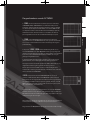 3
3
-
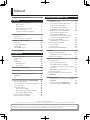 4
4
-
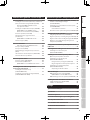 5
5
-
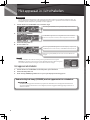 6
6
-
 7
7
-
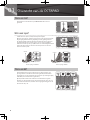 8
8
-
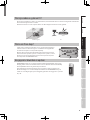 9
9
-
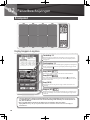 10
10
-
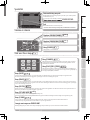 11
11
-
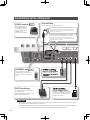 12
12
-
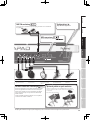 13
13
-
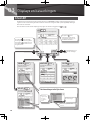 14
14
-
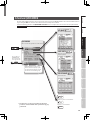 15
15
-
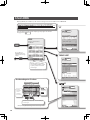 16
16
-
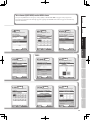 17
17
-
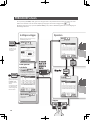 18
18
-
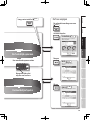 19
19
-
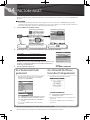 20
20
-
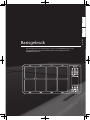 21
21
-
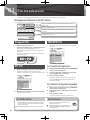 22
22
-
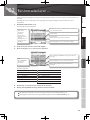 23
23
-
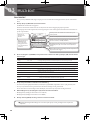 24
24
-
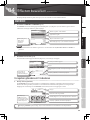 25
25
-
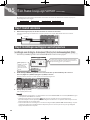 26
26
-
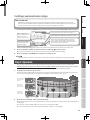 27
27
-
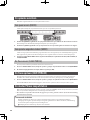 28
28
-
 29
29
-
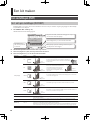 30
30
-
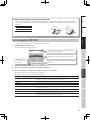 31
31
-
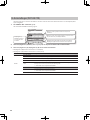 32
32
-
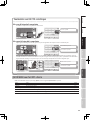 33
33
-
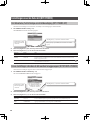 34
34
-
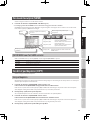 35
35
-
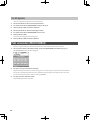 36
36
-
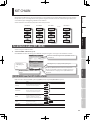 37
37
-
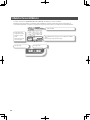 38
38
-
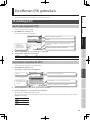 39
39
-
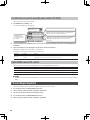 40
40
-
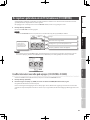 41
41
-
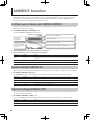 42
42
-
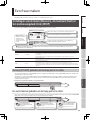 43
43
-
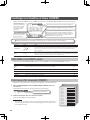 44
44
-
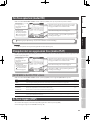 45
45
-
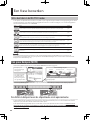 46
46
-
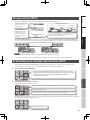 47
47
-
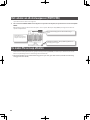 48
48
-
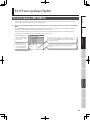 49
49
-
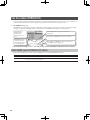 50
50
-
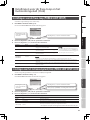 51
51
-
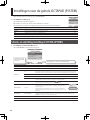 52
52
-
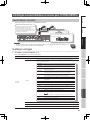 53
53
-
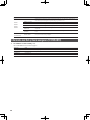 54
54
-
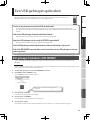 55
55
-
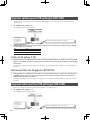 56
56
-
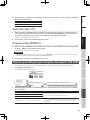 57
57
-
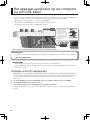 58
58
-
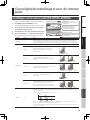 59
59
-
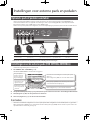 60
60
-
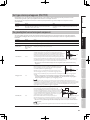 61
61
-
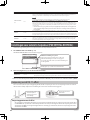 62
62
-
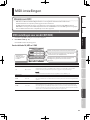 63
63
-
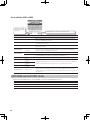 64
64
-
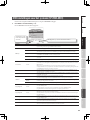 65
65
-
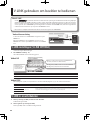 66
66
-
 67
67
-
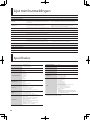 68
68
-
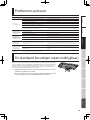 69
69
-
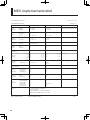 70
70
-
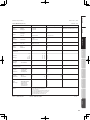 71
71
-
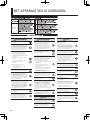 72
72
-
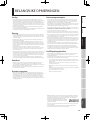 73
73
-
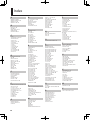 74
74
-
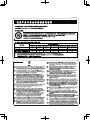 75
75
-
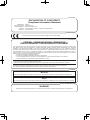 76
76
-
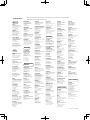 77
77
-
 78
78
Roland OCTAPAD SPD-30 Versie 2 de handleiding
- Categorie
- Muziek drums
- Type
- de handleiding
Gerelateerde papieren
-
Roland OCTAPAD SPD-20 PRO de handleiding
-
Roland OCTAPAD SPD-30 Version 2 de handleiding
-
Roland OCTAPAD SPD-30 Versie 2 de handleiding
-
Roland SPD-SX PRO Referentie gids
-
Roland PDX-8 de handleiding
-
Roland SPD-SX de handleiding
-
Roland SPD::ONE WAV PAD de handleiding
-
Roland SPD-SX Special Edition de handleiding
-
Roland CY-5 Handleiding
-
Roland TM-1 de handleiding